Page 1

Käyttöopas
LaserJet Enterprise MFP M630
www.hp.com/support/ljMFPM630
Flow MFP M630zM630fM630dn
M630h
Flow MFP M630h
Page 2
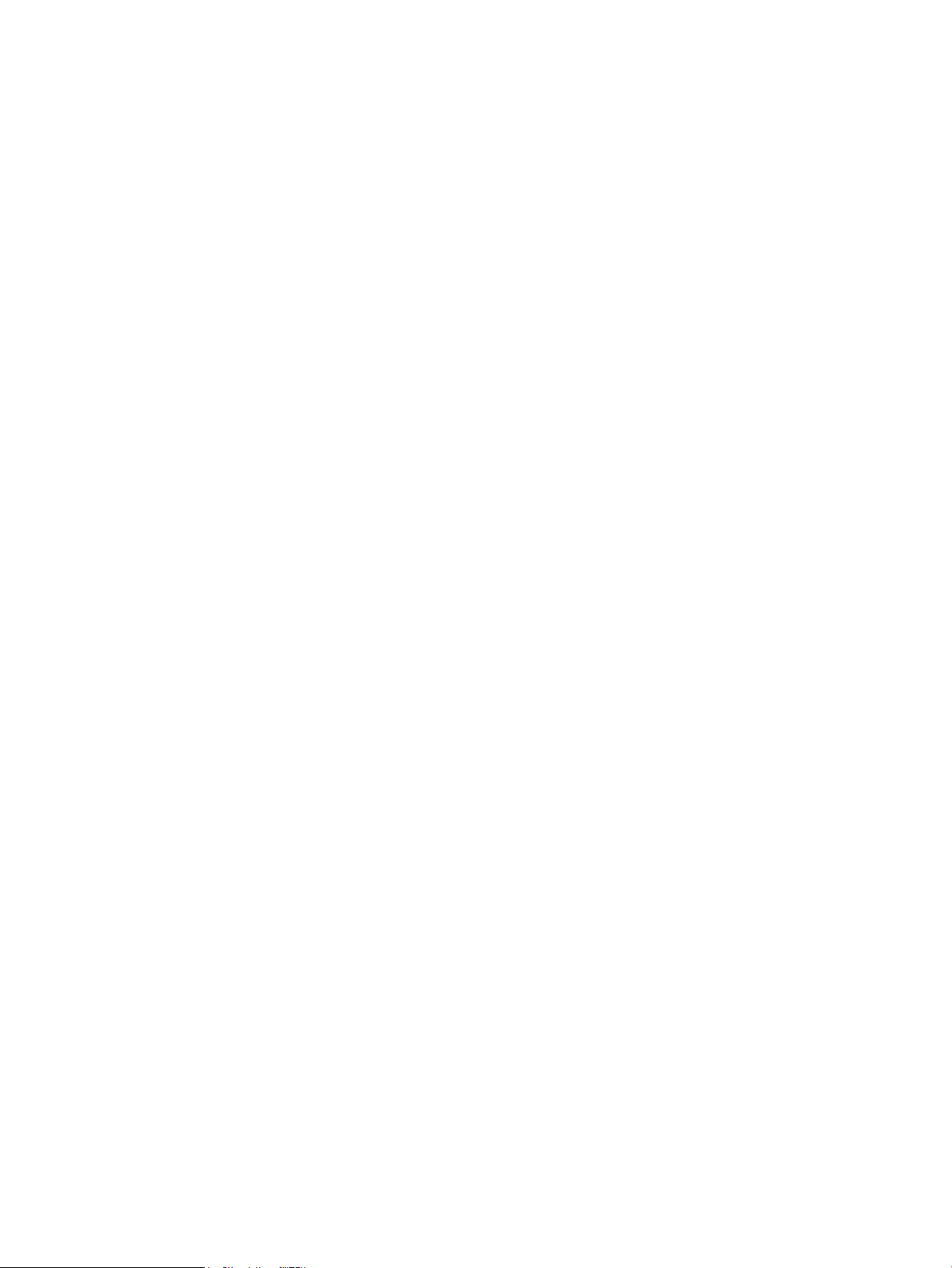
Page 3
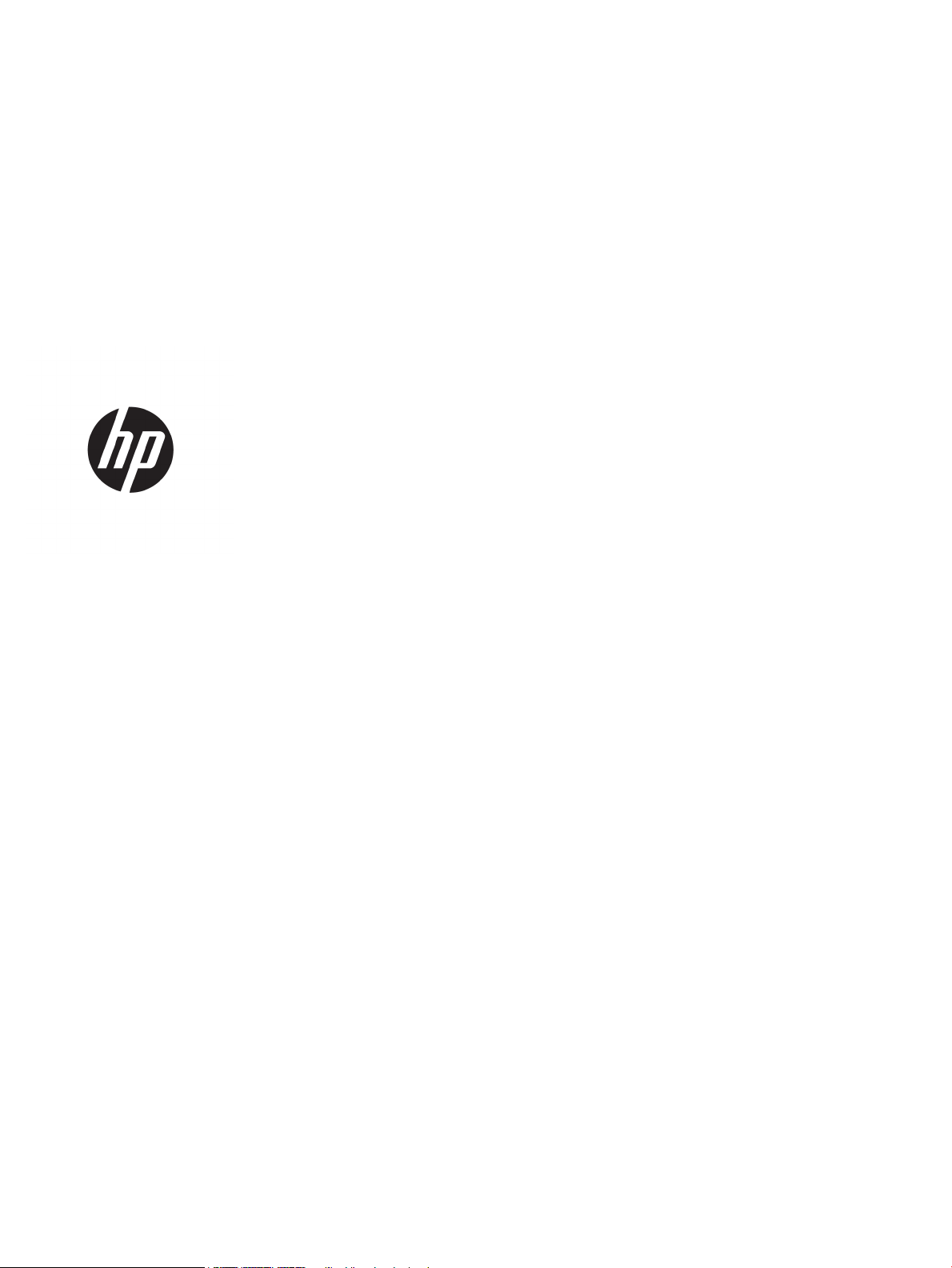
HP LaserJet Enterprise MFP M630
Käyttöopas
Page 4
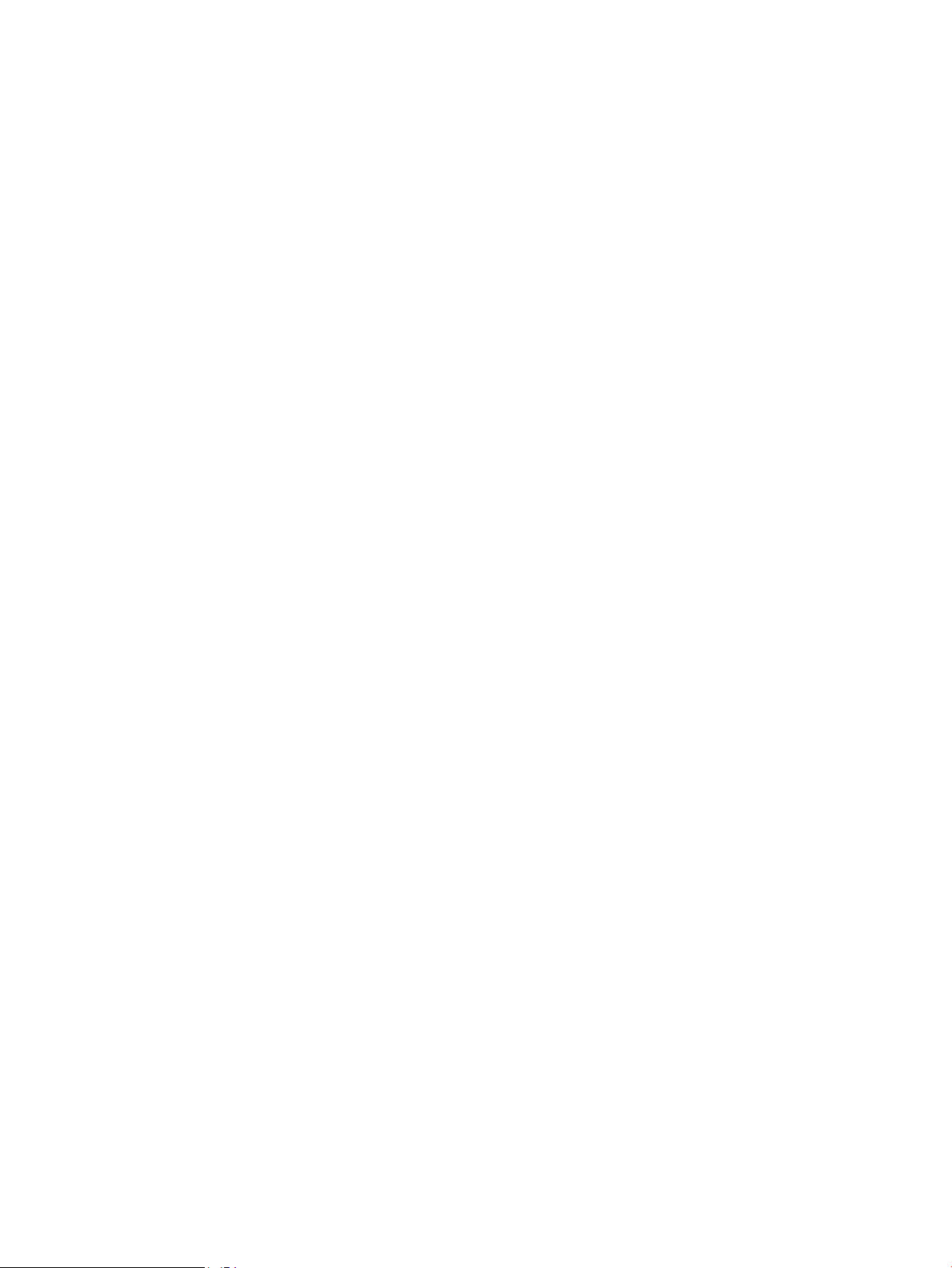
Tekijänoikeus- ja käyttöoikeustiedot
Tavaramerkkitietoja
© Copyright 2017 HP Development Company,
L.P.
Tämän materiaalin kopioiminen, sovittaminen tai
kääntäminen on kiellettyä, paitsi
tekijänoikeuslain sallimilla tavoilla.
Tämän asiakirjan sisältämät tiedot voivat
muuttua ilman ennakkoilmoitusta.
HP-tuotteiden ja palvelujen takuut rajoittuvat
kyseisten tuotteiden ja palvelujen mukana
toimitettavissa nimenomaisissa
takuulausekkeissa esitettyihin takuisiin. Mitään
tämän julkaisun sisältöä ei tule tulkita
lisätakuuksi. HP ei ole vastuussa tämän julkaisun
mahdollisesti sisältämistä teknisistä tai
toimituksellisista virheistä tai puutteista.
Edition 3, 3/2019
Adobe®, Adobe Photoshop®, Acrobat® ja
P
ostScript® ovat Adobe Systems Incorporatedin
tav
aramerkkejä.
Apple ja Apple-logo ovat Apple Computer, Inc:n
tavaramerkkejä, jotka on rekisteröity
Yhdysvalloissa ja muissa maissa / muilla alueilla.
iPod on Apple Computer, Inc:n tavaramerkki.
iPod on tarkoitettu vain lailliseen tai
tekijänoikeuksien haltijan sallimaan kopiointiin.
Älä varasta musiikkia.
Microsoft®, Windows®, Windows® XP ja Windows
Vista® ovat Microsoft Corporationin
Yhdysvalloissa rekisteröimiä tavaramerkkejä.
UNIX® on Open Group -yhtiön rekisteröimä
tav
aramerkki.
Page 5
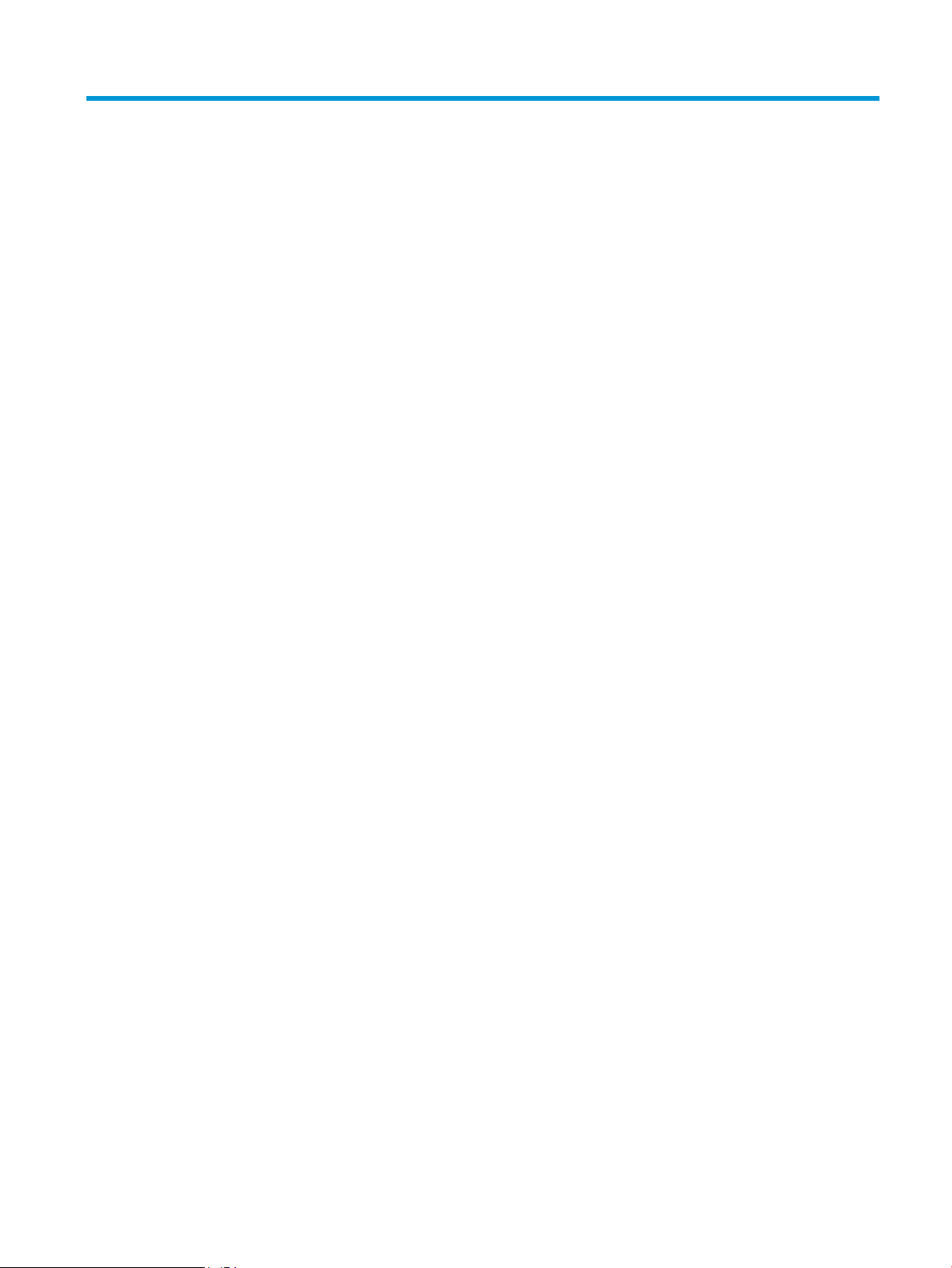
Sisällysluettelo
1 Tuote-esittely ............................................................................................................................................................................................ 1
Tuotevertailu ja tuotetiedot .................................................................................................................................................... 2
Virrankulutus,sähkötekniset tiedot ja äänipäästöt ........................................................................................ 7
Käyttöympäristön tekniset tiedot ..................................................................................................................... 7
Tuotteen kuvat .......................................................................................................................................................................... 7
Laite edestä .......................................................................................................................................................... 8
Laite takaa ............................................................................................................................................................. 9
Liitäntäportit ....................................................................................................................................................... 10
Sarja- ja tuotenumeron sijainti ........................................................................................................................ 10
Ohjauspaneelin näkymä ................................................................................................................................... 11
Laitteiston ja ohjelmiston asennus ..................................................................................................................................... 13
2 Paperilokerot ........................................................................................................................................................................................... 15
Lokeron 1 täyttäminen .......................................................................................................................................................... 16
Lokero 2 ja 500 arkin lokerot ............................................................................................................................................... 19
1 500 arkin suurikapasiteettisen syöttölokeron täyttäminen ........................................................................................ 22
Postilaatikkonitojan (lisävaruste) määrittäminen ............................................................................................................. 25
Niittien lisääminen ............................................................................................................................................. 25
Niitin oletussijainnin määrittäminen ............................................................................................................... 27
Toimintatilan määrittäminen ........................................................................................................................... 28
3 Osat,tarvikkeet ja lisävarusteet ............................................................................................................................................................ 29
Osien,lisävarusteiden ja tarvikkeiden tilaaminen .............................................................................................................. 30
Tilaaminen .......................................................................................................................................................... 30
Varaosat ja tarvikkeet ....................................................................................................................................... 30
Lisälaitteet .......................................................................................................................................................... 32
Värikasetin vaihtaminen ........................................................................................................................................................ 33
4 Tulostus .................................................................................................................................................................................................... 37
Tulostustehtävät (Windows) ................................................................................................................................................ 38
Tulostaminen (Windows) .................................................................................................................................. 38
FIWW iii
Page 6
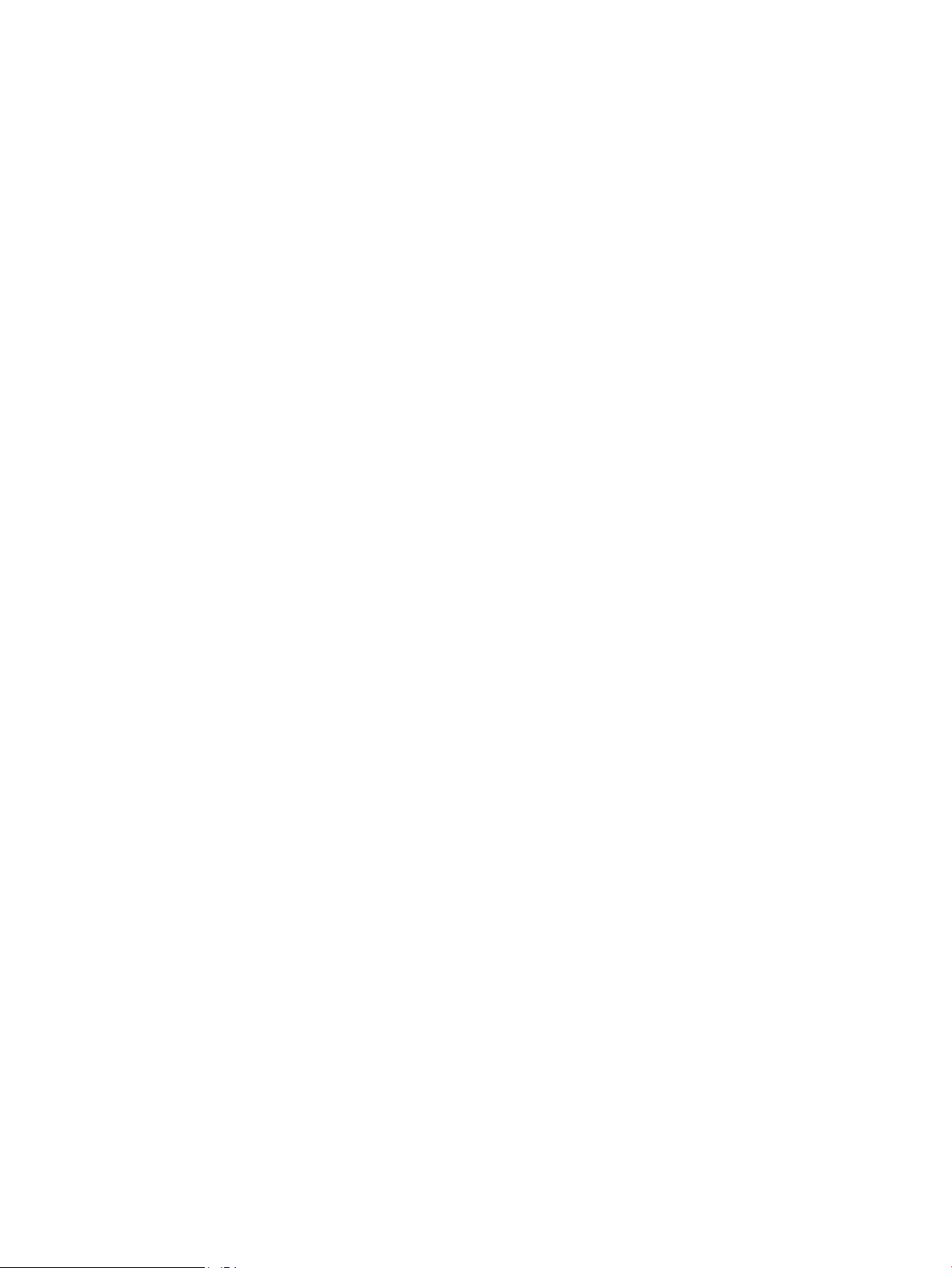
Automaattinen molemmille puolille tulostaminen (Windows) .................................................................. 39
Manuaalinen tulostaminen molemmille puolille (Windows) ...................................................................... 39
Useiden sivujen tulostaminen arkille (Windows) .......................................................................................... 40
Paperityypin valitseminen (Windows) ............................................................................................................ 40
Tulostuksen lisätehtävät .................................................................................................................................. 40
Tulostustehtävät (OS X) ........................................................................................................................................................ 42
Tulostaminen (OS X) .......................................................................................................................................... 42
Automaattinen molemmille puolille tulostaminen (OS X) .......................................................................... 42
Manuaalinen tulostaminen molemmille puolille (OS X) .............................................................................. 42
Useiden sivujen tulostaminen arkille (OS X) .................................................................................................. 42
Paperityypin valitseminen (OS X) .................................................................................................................... 43
Tulostuksen lisätehtävät .................................................................................................................................. 43
Tulostustöiden tallentaminen tuotteeseen myöhempää tulostusta varten ................................................................ 44
Johdanto ............................................................................................................................................................. 44
Tallennetun työn luominen (Windows) .......................................................................................................... 44
Tallennetun työn luominen (OS X) .................................................................................................................. 45
Tallennetun työn tulostaminen ....................................................................................................................... 46
Tallennetun työn poistaminen ........................................................................................................................ 46
HP Wireless Direct ja NFC-tulostustoiminto ....................................................................................................................... 48
Mobiilitulostus ........................................................................................................................................................................ 49
Johdanto ............................................................................................................................................................. 49
HP ePrint -sähköpostitulostus ........................................................................................................................ 49
HP ePrint -ohjelmisto ........................................................................................................................................ 49
AirPrint ................................................................................................................................................................. 50
Androidin sulautettu tulostus .......................................................................................................................... 50
Tulostaminen USB-portista .................................................................................................................................................. 52
USB-portin ottaminen käyttöön tulostamista varten ................................................................................. 52
USB-asiakirjojen tulostaminen ........................................................................................................................ 52
5 Kopioi ........................................................................................................................................................................................................ 53
Tee kopio .................................................................................................................................................................................. 54
Kopioiminen molemmille puolille (kaksipuolisesti) .......................................................................................................... 56
Kopioiminen automaattisesti molemmille puolille ...................................................................................... 56
Kopioiminen molemmille puolille manuaalisesti .......................................................................................... 56
Kopioitavan kuvan optimoiminen tekstiä tai kuvia varten ............................................................................................... 57
Kuvankäsittelyn lisäasetusten käyttäminen kopiointitöissä (vain Flow-mallit) ........................................................... 58
Kopioiden terävyyden säätö ............................................................................................................................ 58
Kopioiden reunojen poistaminen .................................................................................................................... 58
Automaattinen kopioiden sävyn säätö .......................................................................................................... 58
iv FIWW
Page 7
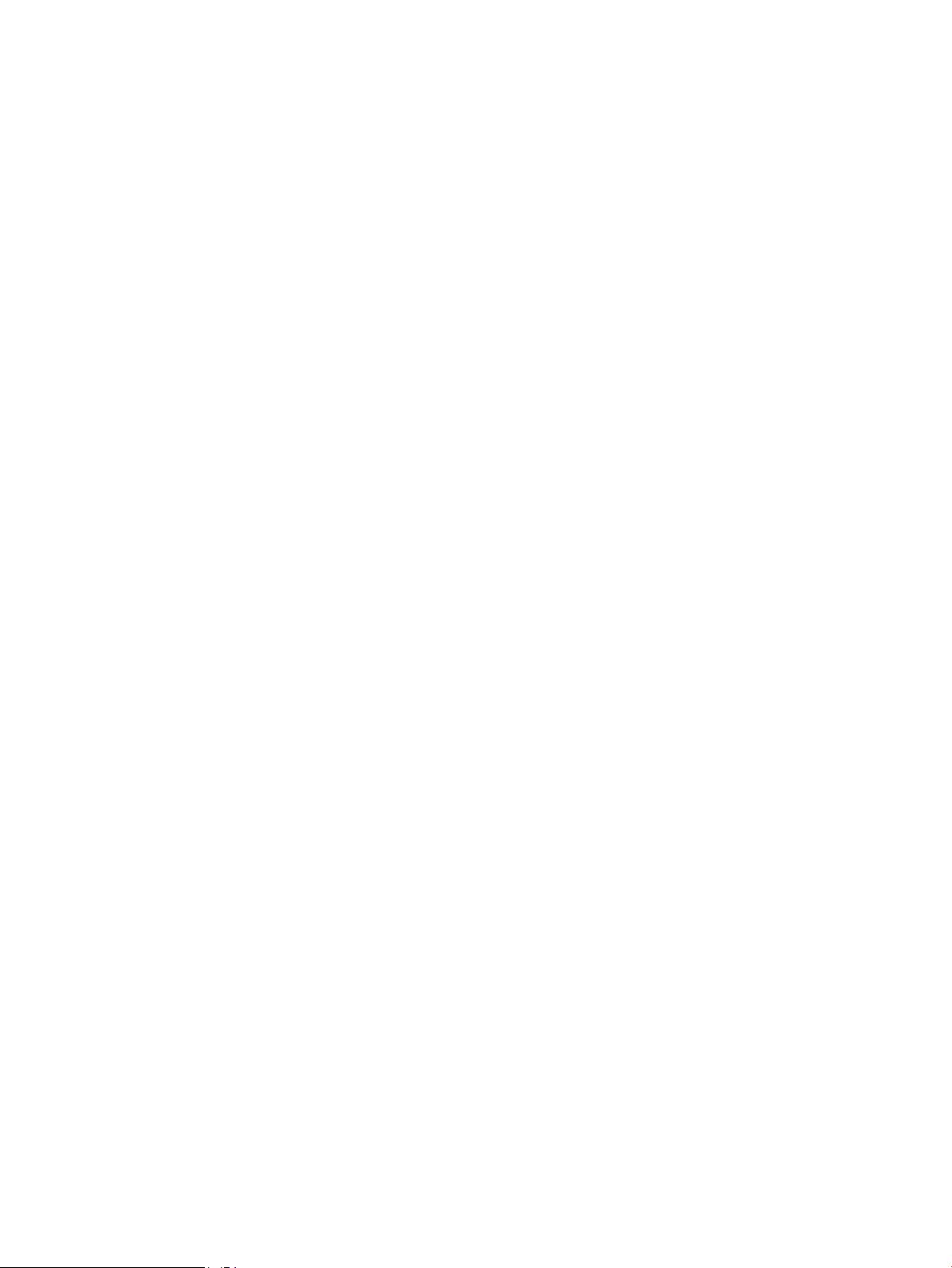
6 Skannaus ................................................................................................................................................................................................. 61
Määritä skannaus sähköpostiin ........................................................................................................................................... 62
Käytä sähköpostin ohjattua määritystä ......................................................................................................... 62
Skannaus sähköpostiin -toiminnon määrittäminen HP:n sulautetun Web-palvelimen kautta ............ 62
Henkilökohtaisten ja verkkoyhteystietojen määrittäminen ........................................................................ 63
Yhteystietojen lisääminen osoitekirjaan laitteen ohjauspaneelista ..................................... 64
Määritä Googlen Gmail-sähköpostin käyttö Microsoft Outlookissa .......................................................... 66
Määritä Tallennus verkkokansioon ...................................................................................................................................... 68
Käytä Tallennus verkkokansioon -pikasarjan ohjattua määritystä ........................................................... 68
Tallennus verkkokansioon -valinnan määritys HP:n sulautetun Web-palvelimen kautta ..................... 68
Määritä kohdekansion asetukset valmiiksi ................................................................................................... 69
Lisää verkkokansion polku – Tallenna jaettuun vakioverkkokansioon ................................. 69
Lisää verkkokansion polku – Tallennus FTP-palvelimelle ...................................................... 70
Lähetä vain kansioihin, joihin on luku- ja kirjoitusoikeudet .................................................... 71
Salli lähetys kansioihin, joihin on vain kirjoitusoikeudet ......................................................... 71
Ota käyttöön USB-tallennus ................................................................................................................................................. 72
Tallennus SharePointiin® -toiminnon määrittäminen (vain Flow-mallit) ...................................................................... 73
Pikasarjan luominen .............................................................................................................................................................. 75
Skannatun asiakirjan lähettäminen yhteen tai useampaan sähköpostiosoitteeseen ................................................ 77
Sähköpostin lähettäminen lisäämällä sähköpostiosoitteet manuaalisesti ............................................. 77
Sähköpostin lähettäminen osoitekirjaa käyttämällä ................................................................................... 79
Skannatun asiakirjan lähettäminen verkkokansioon ....................................................................................................... 82
Kuvankäsittelyn asetusten käyttäminen skannaustöissä ............................................................................................... 85
Skannauksen tiedostomuodon valitseminen ............................................................................................... 85
Skannattavan kuvan optimoiminen tekstiä tai kuvia varten ...................................................................... 86
Skannattujen kuvien tulosteen laadun tai tiedostokoon valitseminen .................................................... 86
Alkuperäisten asiakirjojen puolien lukumäärän määrittäminen ................................................................ 87
Skannattujen kuvien tarkkuuden valitseminen ............................................................................................ 87
Automaattinen skannauksen värintunnistus ................................................................................................ 88
Alkuperäisten asiakirjojen koon määrittäminen ........................................................................................... 88
Skannauksen ilmoitusasetusten määrittäminen ......................................................................................... 89
Terävyyden säätäminen skannauksessa ....................................................................................................... 89
Tummuuden säätäminen skannauksessa .................................................................................................... 90
Kontrastin säätäminen skannauksessa ......................................................................................................... 90
Taustan tyhjennys skannauksessa ................................................................................................................. 91
Reunojen poistaminen skannauksessa ......................................................................................................... 91
Työn koonti -tilan käyttö skannauksessa ...................................................................................................... 91
Tyhjien sivujen esto skannauksessa ............................................................................................................... 92
Kuvankäsittelyn lisäasetusten käyttäminen skannaustöissä (vain Flow-mallit) ......................................................... 93
Optisen merkintunnistuksen (OCR) tiedostotyyppien valinta skannauksessa ........................................ 93
Automaattinen sivujen rajaaminen skannauksessa .................................................................................... 94
FIWW v
Page 8
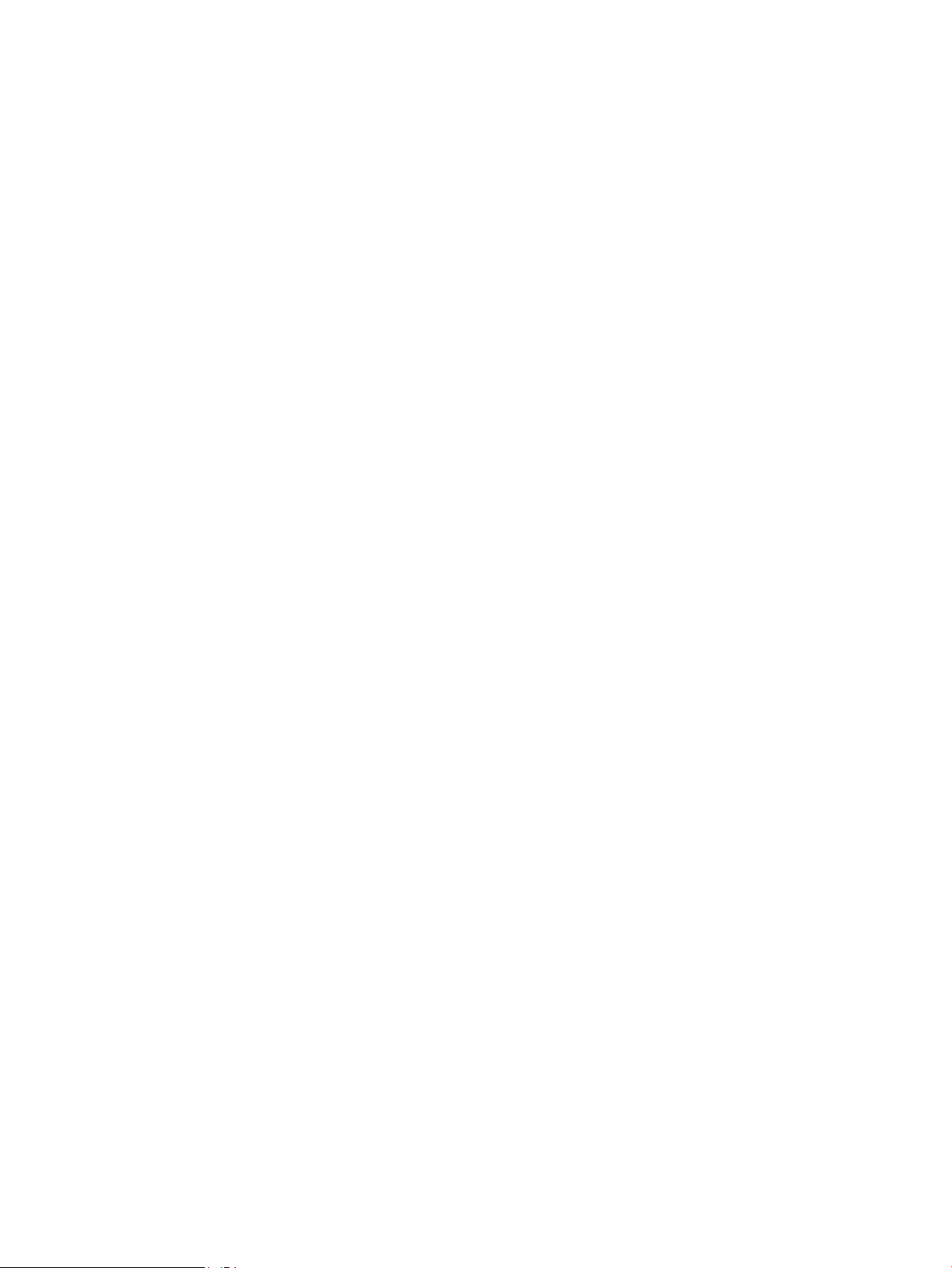
Automaattinen kuvasuunta skannauksessa ................................................................................................. 95
Automaattinen sävyn säätö skannauksessa ................................................................................................ 95
Automaattinen monisyötön tunnistus skannauksessa (HP EveryPage) .................................................. 96
Esikatselutoiminnon käyttäminen ...................................................................................................................................... 97
HP Flow CM -ratkaisun käyttäminen (vain Flow-mallit) ................................................................................................... 99
7 Faksi ....................................................................................................................................................................................................... 101
Faksin määrittäminen ......................................................................................................................................................... 102
Laitteen virran kytkeminen ensimmäistä kertaa faksilaitteen ollessa asennettuna ........................... 102
Laitteen alkuasennuksen jälkeen ................................................................................................................. 102
Faksiasetusten muuttaminen ............................................................................................................................................ 103
Faksinumeronvalinta-asetukset ................................................................................................................... 103
Faksien yleiset lähetysasetukset .................................................................................................................. 104
Faksien vastaanoton asetukset .................................................................................................................... 105
Faksin lähettäminen ............................................................................................................................................................ 107
8 Laitteen hallinta .................................................................................................................................................................................... 109
Lisäasetusten määrittäminen HP:n sulautetulla Web-palvelimella (EWS) ................................................................ 110
HP:n sulautetun Web-palvelimen(EWS) avaaminen ................................................................................. 110
HP:n sulautetun Web-palvelimen ominaisuudet ....................................................................................... 111
Tiedot-välilehti ............................................................................................................................ 111
Yleiset-välilehti ............................................................................................................................ 112
Kopioi/Tulosta-välilehti ............................................................................................................. 112
Skannaus/digitaalilähetys-välilehti ......................................................................................... 113
Faksi-välilehti .............................................................................................................................. 114
Vianmääritys-välilehti ................................................................................................................ 114
Suojaus-välilehti ......................................................................................................................... 115
HP-verkkopalvelut-välilehti ...................................................................................................... 115
Verkkoyhteydet-välilehti ........................................................................................................... 116
Muita linkkejä -luettelo .............................................................................................................. 117
HP-apuohjelma (Mac OS X) ................................................................................................................................................ 118
HP-apuohjelman avaaminen ........................................................................................................................ 118
HP-apuohjelman ominaisuudet .................................................................................................................... 118
IP-verkkoasetusten määrittäminen .................................................................................................................................. 120
Tulostimen jakamista koskeva vastuunvapautus ...................................................................................... 120
Verkkoasetusten tarkasteleminen tai muuttaminen ................................................................................ 120
Laitteen nimen vaihtaminen verkossa ......................................................................................................... 120
TCP/IP-parametrien määrittäminen manuaalisesti ohjauspaneelista ................................................... 121
IPv6:n TCP/IP-parametrien määrittäminen manuaalisesti ohjauspaneelista ....................................... 121
Yhteysnopeuden ja kaksisuuntaisen tiedonsiirron asetukset ................................................................. 122
Tuotteen suojausominaisuudet ........................................................................................................................................ 123
vi FIWW
Page 9
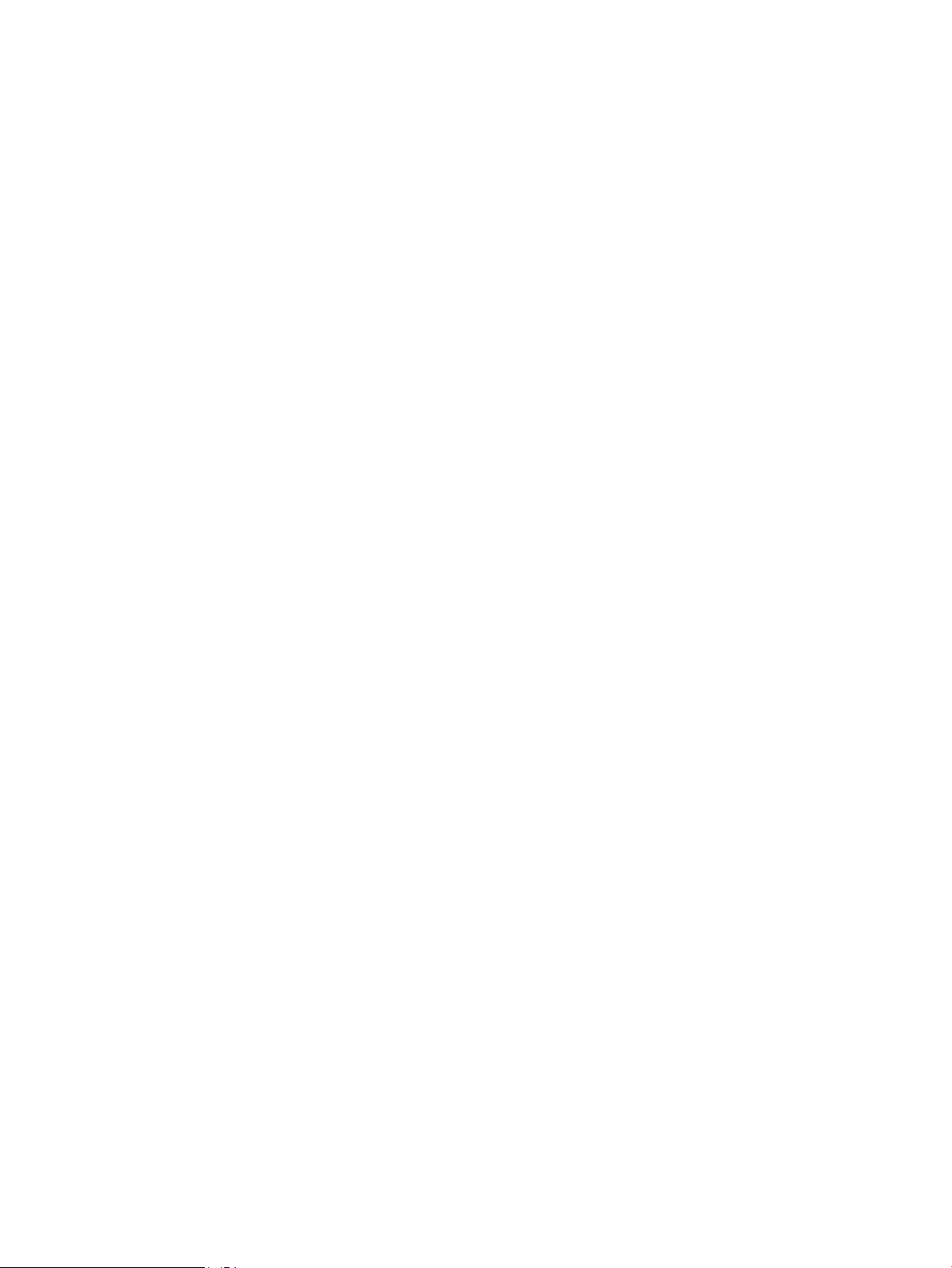
Turvallisuuslausunnot .................................................................................................................................... 123
IPsec .................................................................................................................................................................. 123
Laitteeseen kirjautuminen ............................................................................................................................. 123
Järjestelmäsalasanan määrittäminen ......................................................................................................... 123
Salaustuki: HP:n nopeat salatut kiintolevyt ................................................................................................ 124
Ohjainkortin lukitseminen .............................................................................................................................. 124
EconoMode-asetukset ........................................................................................................................................................ 125
Tulostaminen EconoMode-tilassa ................................................................................................................ 125
Valitse lepotilan aika-asetus ja määritä laitteen virrankäyttö enintään 1 wattiin ................................ 125
Lepotilan aikataulun määrittäminen ............................................................................................................ 126
HP Web Jetadmin ................................................................................................................................................................. 128
Ohjelmisto- ja laiteohjelmistopäivitykset ........................................................................................................................ 129
9 Ongelmien ratkaiseminen .................................................................................................................................................................. 131
Asiakastuki ............................................................................................................................................................................ 132
Ohjauspaneelin ohjejärjestelmä ........................................................................................................................................ 133
Tehdasasetusten palauttaminen ...................................................................................................................................... 134
Viesti Muste on vähissä tai Muste on erittäin vähissä näkyy tulostimen ohjauspaneelissa .................................... 135
Erittäin vähissä -asetusten muuttaminen .................................................................................................. 135
Faksitoiminnolla varustetut laitteet ........................................................................................ 135
Tilaa tarvikkeita ............................................................................................................................................... 136
Laite ei poimi paperia tai siinä on syöttöongelmia ......................................................................................................... 137
Laite ei poimi paperia ..................................................................................................................................... 137
Laite poimii useita paperiarkkeja .................................................................................................................. 137
Asiakirjansyöttölaite tukkeutuu, se syöttää paperin vinoon tai poimii useita paperiarkkeja
kerralla. ............................................................................................................................................................. 137
Asiakirjansyöttölaitteen rullien ja erottelualustan puhdistaminen ......................................................... 138
Paperitukosten poistaminen .............................................................................................................................................. 140
Tukoksen sijainti .............................................................................................................................................. 140
Automaattisiirtyminen tukosten poistamiseen .......................................................................................... 140
Toistuvatko paperitukokset usein? ............................................................................................................... 140
Tukosten poistaminen asiakirjansyöttölaitteesta ...................................................................................... 141
Tukosten poistaminen lokerosta 1 ............................................................................................................... 145
Lokeron 2, 3 tai 4 tukosten poistaminen ..................................................................................................... 149
Tukosten poistaminen 1 500 arkin suurikapasiteettisesta syöttölokerosta (lokero 5) ....................... 150
Tukosten poistaminen oikeasta luukusta .................................................................................................... 153
Tukosten poistaminen oikeasta alaluukusta .............................................................................................. 155
Tukosten poistaminen kääntöyksiköstä ja kiinnittimestä ........................................................................ 156
Tukosten poistaminen yläkannen alta ja kohdistusalueelta .................................................................... 160
Paperitukosten poistaminen tulostelokerosta ........................................................................................... 162
Tukosten poistaminen postilaatikkonitojasta ............................................................................................. 163
FIWW vii
Page 10
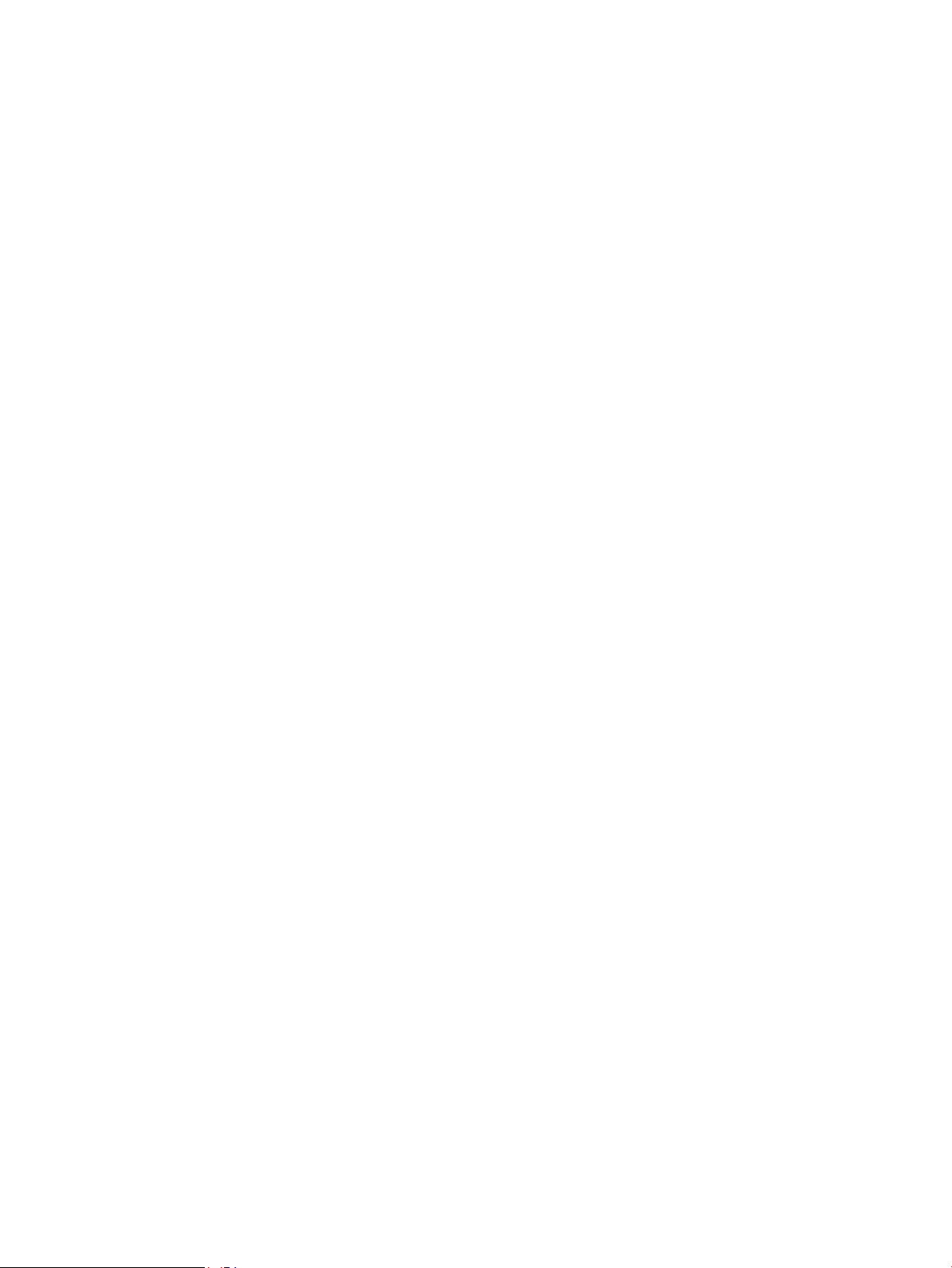
Niittien aiheuttamien tukosten poistaminen postilaatikkonitojasta (lisälaite) ...................................... 165
Tulostuslaadun parantaminen .......................................................................................................................................... 170
Tulostaminen toisesta ohjelmasta ............................................................................................................... 170
Tulostustyön paperityyppiasetuksen tarkistaminen ................................................................................ 170
Paperityyppiasetuksen tarkistaminen (Windows) ................................................................ 170
Paperityyppiasetuksen tarkistaminen (OS X) ........................................................................ 170
Värikasetin tilan tarkistaminen ..................................................................................................................... 171
Tuotteen puhdistaminen ................................................................................................................................ 171
Puhdistussivun tulostaminen ................................................................................................... 171
Skannaustason tarkistaminen epäpuhtauksien ja tahrojen varalta .................................. 172
Värikasetin visuaalinen tarkistaminen ......................................................................................................... 173
Paperin ja tulostusympäristön tarkistaminen ............................................................................................ 173
Vaihe 1: Käytä paperia, joka täyttää HP:n asettamat vaatimukset .................................... 173
Vaihe 2: Ympäristön tarkistaminen ......................................................................................... 174
Vaihe 3: Yksittäisen lokeron kohdistuksen määrittäminen ................................................. 174
EconoMode-asetusten tarkistaminen ......................................................................................................... 174
Toisen tulostinohjaimen kokeileminen ........................................................................................................ 175
Kopiolaadun parantaminen ................................................................................................................................................ 177
Skannaustason tarkistaminen epäpuhtauksien ja tahrojen varalta ....................................................... 177
Skannerin kalibroiminen ................................................................................................................................ 178
Paperiasetusten tarkistaminen .................................................................................................................... 179
Vaihe 1: Paperikoon ja -tyypin määritykset ........................................................................... 179
Vaihe 2: Kopiointilokeron valitseminen ................................................................................... 179
Kuvan säätöasetusten tarkistaminen .......................................................................................................... 179
Kopioitavan kuvan optimoiminen tekstiä tai kuvia varten ........................................................................ 179
Kopiointi reunasta reunaan ........................................................................................................................... 180
Asiakirjansyöttölaitteen rullien ja erottelualustan puhdistaminen ......................................................... 180
Skannauslaadun parantaminen ........................................................................................................................................ 182
Skannaustason tarkistaminen epäpuhtauksien ja tahrojen varalta ....................................................... 182
Skannaus- ja lähetysasetusten tarkistaminen laitteen ohjauspaneelista ............................................. 183
Tarkkuusasetusten tarkistaminen ........................................................................................... 183
Väriasetusten tarkistaminen .................................................................................................... 184
Kuvan säätöasetusten tarkistaminen ..................................................................................... 184
Tekstin tai kuvien skannauslaadun optimointi ...................................................................... 184
Tulostuslaadun asetusten tarkistaminen ............................................................................... 185
Asiakirjansyöttölaitteen rullien ja erottelualustan puhdistaminen ......................................................... 185
Faksin kuvanlaadun parantaminen ................................................................................................................................... 187
Lähetettyjen faksien laatua koskevat ongelmat ........................................................................................ 187
Skannaustason tarkistaminen epäpuhtauksien ja tahrojen varalta .................................. 187
Faksin lähetystarkkuusasetusten tarkistaminen .................................................................. 188
Kuvan säätöasetusten tarkistaminen ..................................................................................... 189
viii FIWW
Page 11
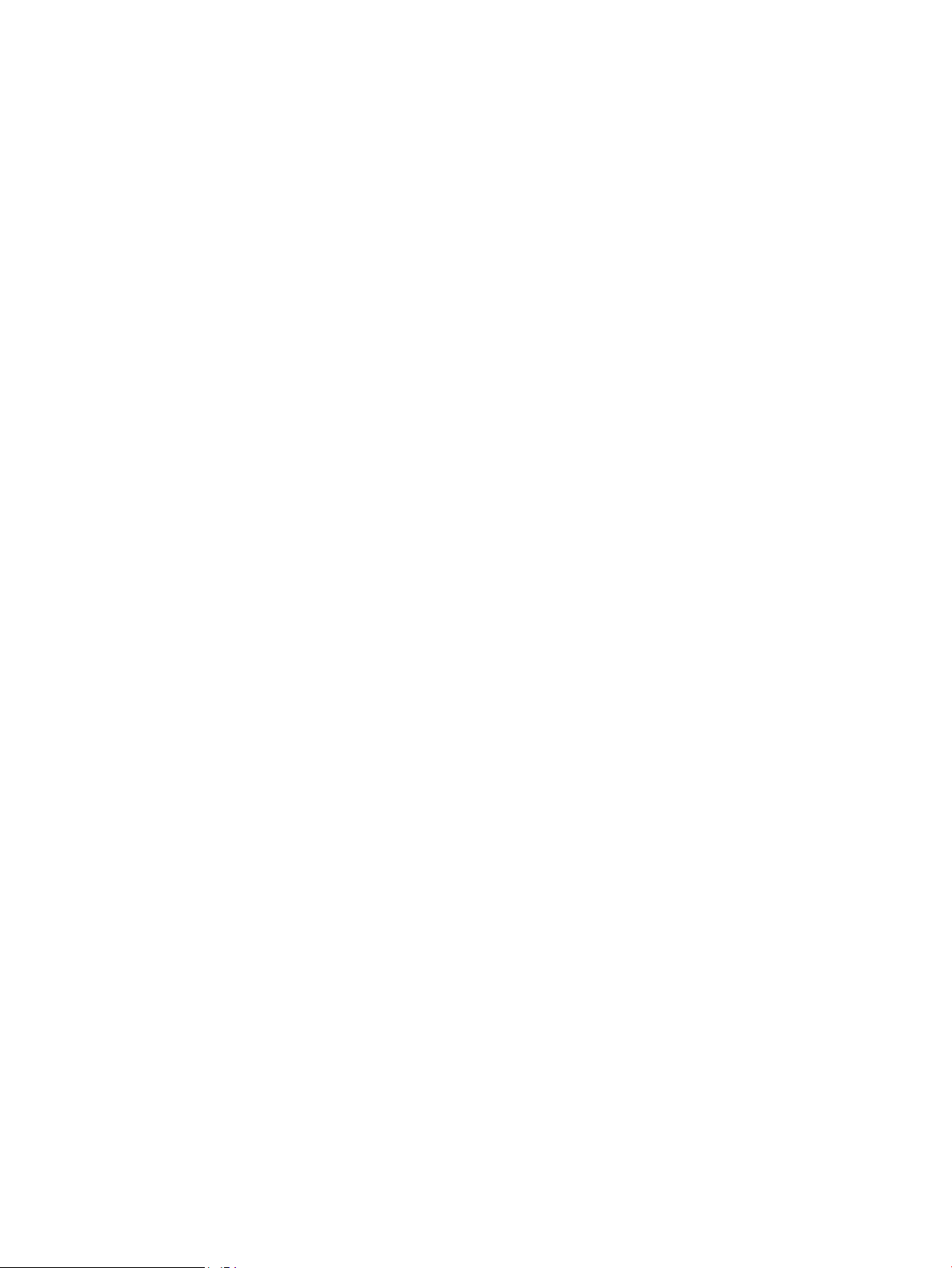
Tekstien tai kuvien faksilaadun optimointi ............................................................................. 189
Virheenkorjausasetusten tarkistaminen ................................................................................ 189
Lähettäminen toiseen faksilaitteeseen .................................................................................. 190
Asiakirjansyöttölaitteen telojen ja erotinlaatan puhdistaminen ......................................... 190
Vastaanotettujen faksien laatua koskevat ongelmat ................................................................................ 191
Sovita sivulle -asetuksen tarkistaminen ................................................................................. 191
Lähettäjän faksilaitteen tarkistaminen ................................................................................... 191
Kiinteän verkon ongelmien ratkaiseminen ...................................................................................................................... 192
Heikko fyysinen yhteys .................................................................................................................................. 192
Tietokone käyttää virheellistä IP-osoitetta laitteelle ................................................................................ 192
Tietokone ei saa yhteyttä laitteeseen .......................................................................................................... 192
Laite käyttää verkolle virheellisiä yhteys- ja kaksisuuntaisuusasetuksia .............................................. 193
Uudet ohjelmat saattavat aiheuttaa yhteensopivuusongelmia .............................................................. 193
Tietokone tai työasema saattaa olla väärin määritetty ............................................................................ 193
Laite on poistettu käytöstä, tai muut verkkoasetukset ovat virheellisiä ............................................... 193
Faksiongelmien ratkaiseminen ......................................................................................................................................... 194
Tarkistusluettelo faksiongelmien ratkaisemiseksi .................................................................................... 194
Millaista puhelinlinjaa käytät? .................................................................................................. 194
Onko käytössä ylijännitesuojalaite? ......................................................................................... 194
Käytätkö puhelinyhtiön ääniviestipalvelua tai puhelinvastaajaa? ...................................... 194
Onko puhelinlinjassa puheluiden jonotustoiminto? .............................................................. 195
Faksilaitteen tilan tarkistaminen .............................................................................................. 195
Yleisiä faksiongelmia ...................................................................................................................................... 195
Faksin lähetys epäonnistui. ....................................................................................................... 196
Muisti lopussa -tilaviesti näkyy laitteen ohjauspaneelissa. ................................................. 196
Valokuvan tulostuslaatu on heikko tai valokuva tulostuu harmaana laatikkona. ............ 196
Peruutit faksin koskettamalla Lopeta-painiketta, mutta faksi lähetettiin silti. ................ 196
Faksiosoitekirja ei tule näkyviin. ............................................................................................... 196
Faksiasetuksia ei löydy HP Web Jetadmin -toiminnosta. ..................................................... 196
Ylätunniste lisätään sivun ylälaitaan, vaikka kansilehti on valittuna. ................................ 196
Vastaanottajat-ikkunassa on sekä nimiä että numeroita. ................................................... 196
Yksisivuinen faksi tulostuu kahdelle sivulle. .......................................................................... 196
Asiakirja pysähtyy asiakirjansyöttölaitteeseen kesken faksaamisen. ............................... 197
Faksilaitteesta tulevien äänten voimakkuus on liian korkea tai matala. ........................... 197
Hakemisto .................................................................................................................................................................................................. 199
FIWW ix
Page 12
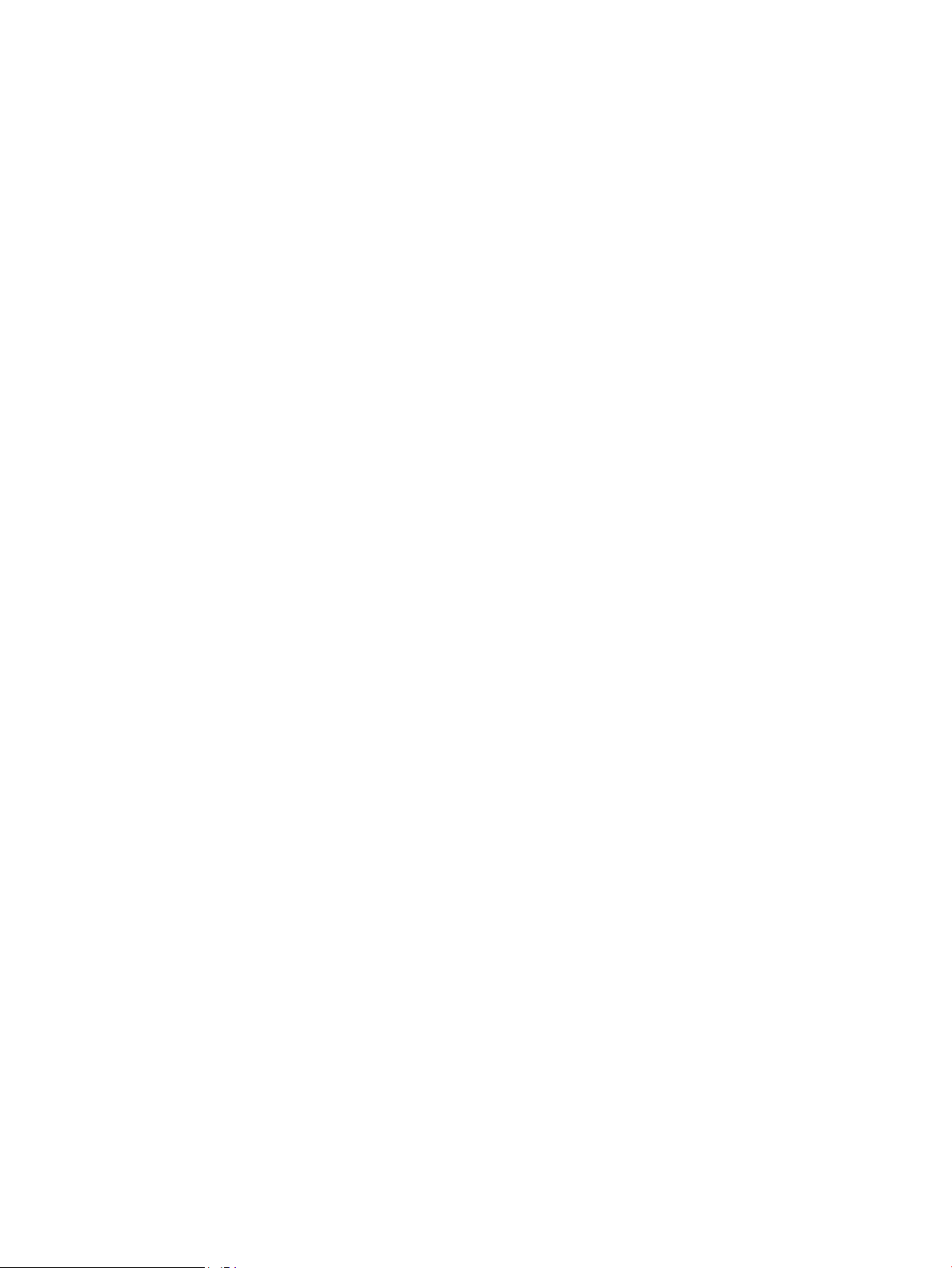
x FIWW
Page 13
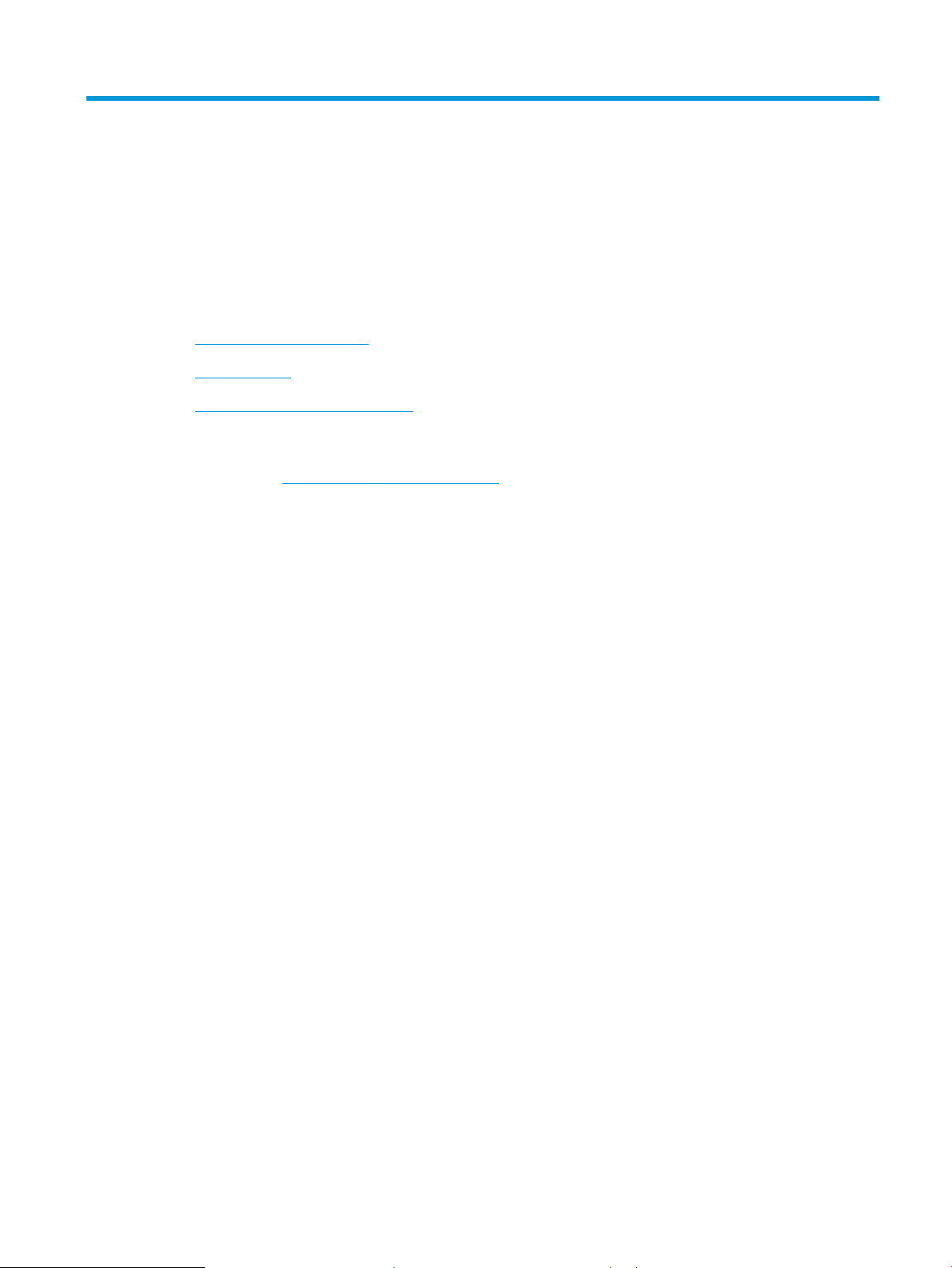
1 Tuote-esittely
●
Tuotevertailu ja tuotetiedot
●
Tuotteen kuvat
●
Laitteiston ja ohjelmiston asennus
Lisätietoja:
Siirry osoitteeseen www.hp.com/support/ljMFPM630.
HP-tuotteen kaikenkattavassa ohjeessa on seuraavat tiedot:
●
Asennus ja määritys
●
Opi ja käytä
●
Ongelmien ratkaiseminen
●
Ohjelmistopäivitysten lataaminen
●
Asiakastukifoorumit
●
Tietoja takuusta ja säännöksistä
FIWW 1
Page 14
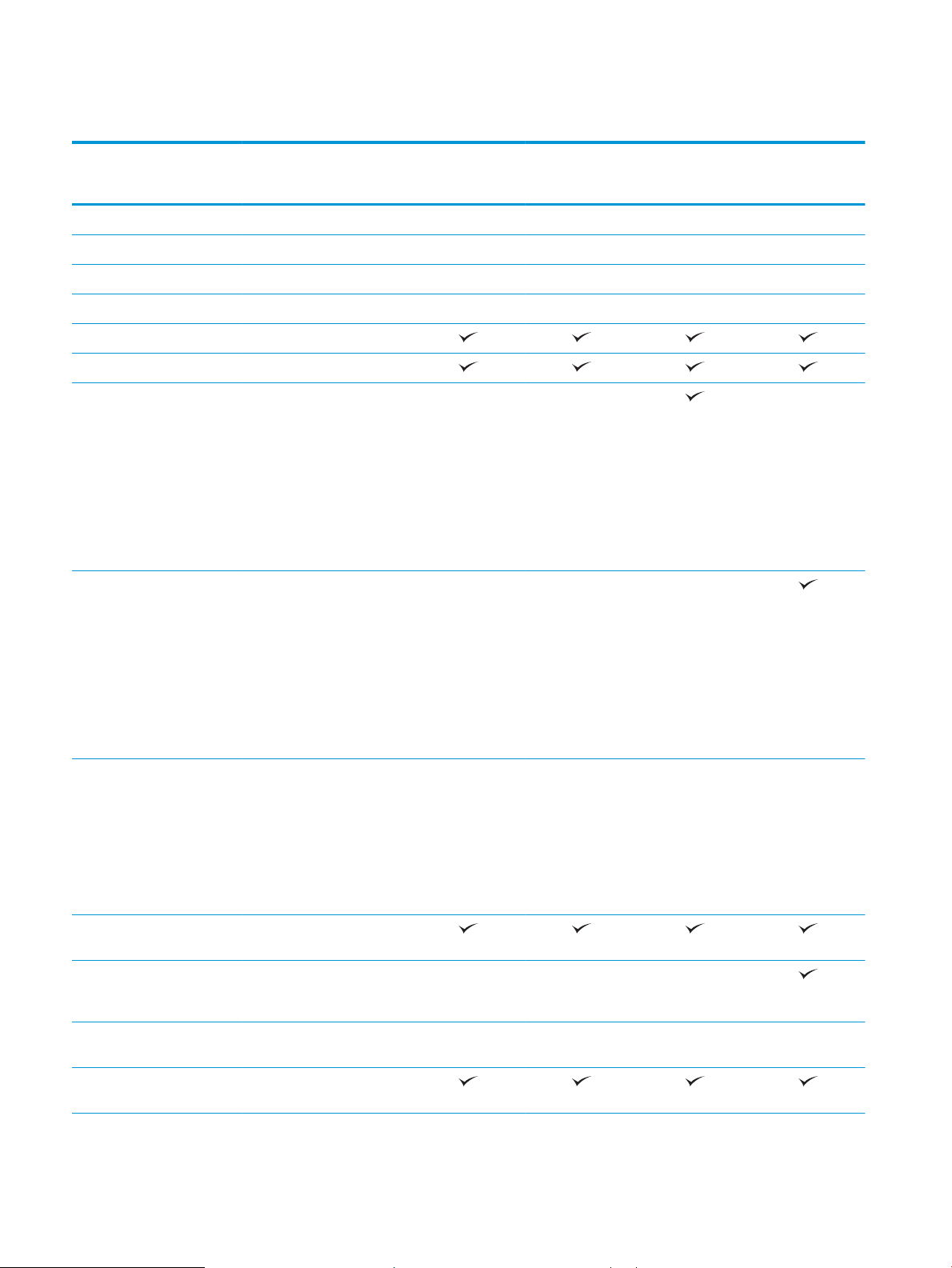
Tuotevertailu ja tuotetiedot
Mallinimi
Tuotenumero
Laitteen mitat Leveys 737 mm 737 mm 737 mm 911 mm
Syvyys 643 mm 643 mm 643 mm 643 mm
Korkeus 570 mm 570 mm 1110 mm 1110 mm
Paino 51,5 kg 51,6 kg 73,5 kg 91,2 kg
Paperinkäsittely Lokero 1 (100 arkin lokero)
Lokero 2 (500 arkin lokero)
1 x 500 arkin
paperinsyöttölaite ja
säilytyskaappi
HUOMAUTUS: Laite tukee
kerrallaan vain yhtä
ylimääräistä
paperinsyöttölaitetta. Tätä
lisälaitetta ei voi yhdistää
muihin
paperinsyöttölaitteisiin.
2 500 arkin
suurikapasiteettinen
syöttölaite
M630dn
B3G84A
Valinnainen Valinnainen
Valinnainen Valinnainen
M630h
J7X28A
M630f
B3G85A
M630z
B3G86A
HUOMAUTUS: Laite tukee
kerrallaan vain yhtä
ylimääräistä
paperinsyöttölaitetta. Tätä
lisälaitetta ei voi yhdistää
muihin
paperinsyöttölaitteisiin.
1 x 500 arkin lokero
HUOMAUTUS: Laite tukee
kerrallaan vain yhtä
ylimääräistä
paperinsyöttölaitetta. Tätä
lisälaitetta ei voi yhdistää
muihin
paperinsyöttölaitteisiin.
Automaattinen kaksipuolinen
tulostus
900 arkin kolmilokeroinen
nitojapostilaatikko
(lisävaruste)
Kirjekuorilokero 75 kirjekuoren
tulostamiseen
Liitettävyys 10/100/1000 Ethernet LAN -
liitäntä IPv4:n ja IPv6:n kanssa
Valinnainen Valinnainen
Valinnainen Valinnainen Valinnainen
Valinnainen Valinnainen Valinnainen Valinnainen
2 Luku 1 Tuote-esittely FIWW
Page 15
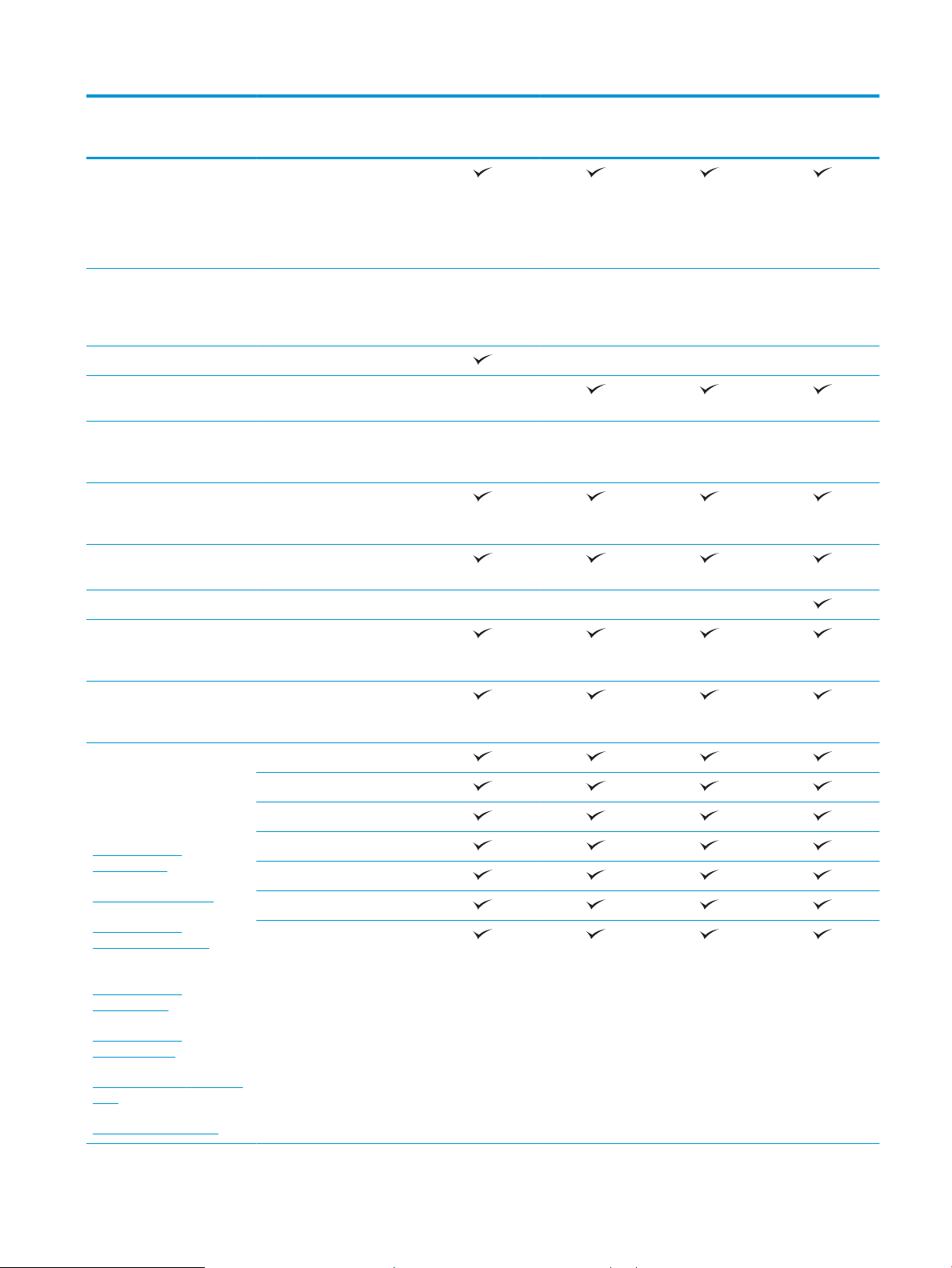
Mallinimi
M630dn
M630h
M630f
M630z
Tuotenumero
B3G84A
J7X28A
B3G85A
B3G86A
Helppokäyttöinen USB-portti
tulostamiseen ja
skannaamiseen ilman
tietokonetta sekä
laiteohjelmiston
päivittämiseen
HP:n lähiviestintä (NFC)- ja
Valinnainen Valinnainen Valinnainen Valinnainen
Wireless Direct -lisälaite
langatonta mobiililaitteista
tulostamista varten
Sisäinen tallennustila 8 Gt:n SSD-levy
HP:n High-Performance -
kiintolevy,suojattu,320 Gt
500 Gt:n FIPS-kiintolevy (FIPS:
Valinnainen
liittovaltion
tietojenkäsittelystandardit)
Muisti 1,50 Gt:n
muisti,päivitettävissä
2 gigatavuun
Ohjauspaneelin näyttö ja
Kosketusnäytön ohjauspaneeli
syöttö
Sisäänvedettävä näppäimistö
Tulostus Tulostaa 57 sivua minuutissa
A4-paperille ja 60 sivua
minuutissa Letter-paperille.
Helppokäyttöinen USB-
tulostus (tietokonetta ei
tarvita)
Mobiilitulostusratkaisut
Lisätietoja
HP ePrint sähköpostitulostus
HP ePrint ohjelmisto
1
mobiilitulostusratkaisuista on
seuraavissa osoitteissa:
www.hp.com/go/
mobileprinting
www.hpconnected.com
www.hp.com/go/
LaserJetMobilePrinting
HP ePrint sovellus
ePrint Enterprise sovellus
Googlen pilvitulostus
AirPrint
Android-tulostus
(englanninkielinen)
www.hp.com/go/
eprintsoftware
www.hp.com/go/
eprintenterprise
www.google.com/cloudprint/
learn
www.hp.com/go/airprint
FIWW Tuotevertailu ja tuotetiedot 3
Page 16
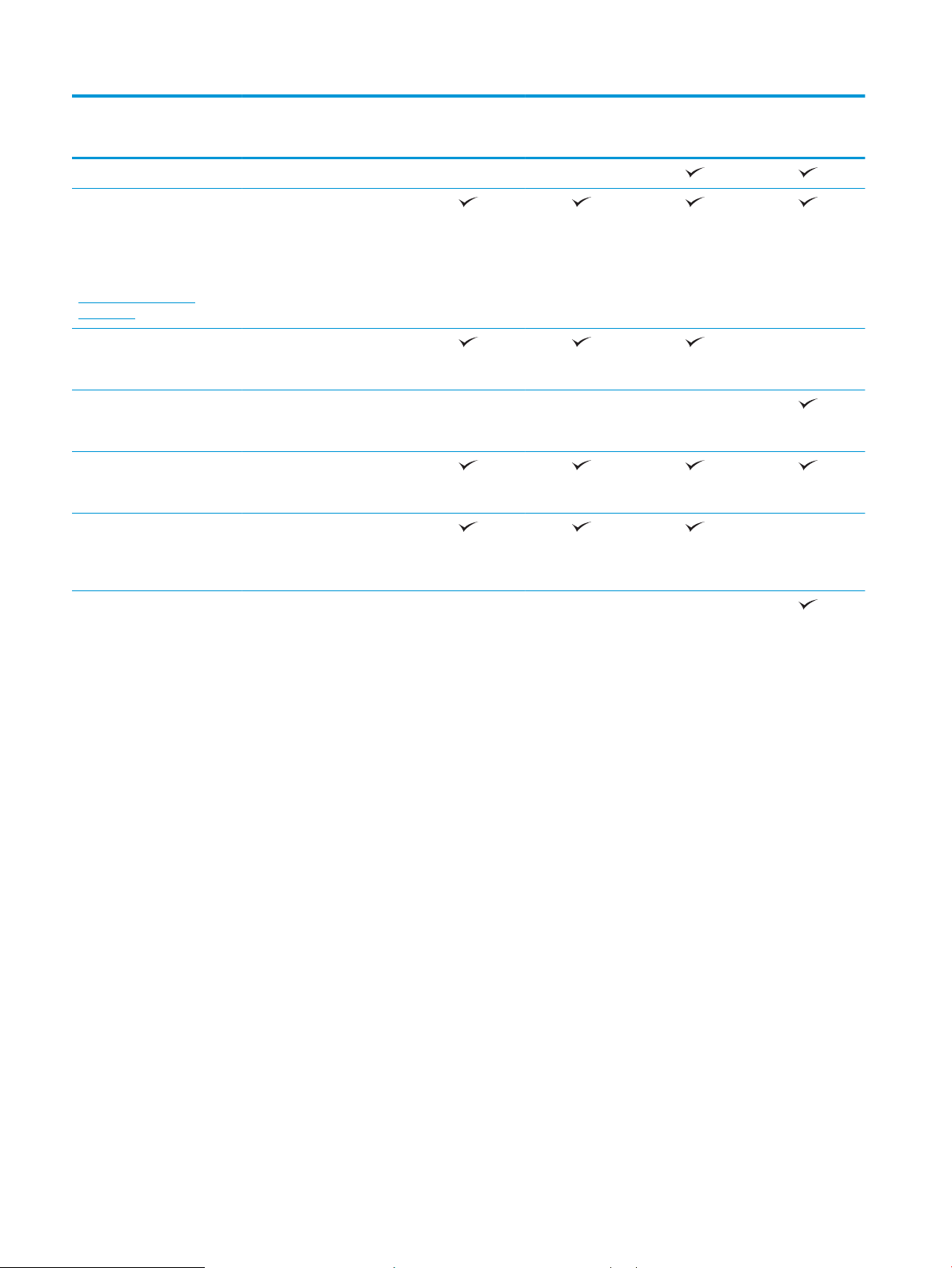
Mallinimi
M630dn
M630h
M630f
M630z
Tuotenumero
Faksi Valinnainen Valinnainen
Kopioiminen ja skannaaminen
HUOMAUTUS: Kopiointi- ja
skannausnopeudet voivat
muuttua. Uusimmat tiedot
ovat osoitteessa
www.hp.com/support/
ljMFPM630.
Skannaa 60 mustavalkokuvaa
Skannaa 89 mustavalkokuvaa
Helppokäyttöinen USB-
100 sivun
100 sivun
Kopioi 57 sivua minuutissa
A4-paperille ja 60 sivua
minuutissa Letter-paperille.
minuutissa ja 45 värikuvaa
minuutissa.
minuutissa ja 65 värikuvaa
minuutissa.
kopiointi ja -skannaus
(tietokonetta ei tarvita).
asiakirjansyöttölaite,sähköine
n kaksipuolinen kopiointi ja
skannaus
asiakirjansyöttölaite,sähköine
n kaksipuolinen kopiointi ja
skannaus sekä seuraavat
ominaisuudet:
B3G84A
J7X28A
B3G85A
B3G86A
●
HP EveryPage tekniikat,mukaan lukien
4 Luku 1 Tuote-esittely FIWW
Page 17
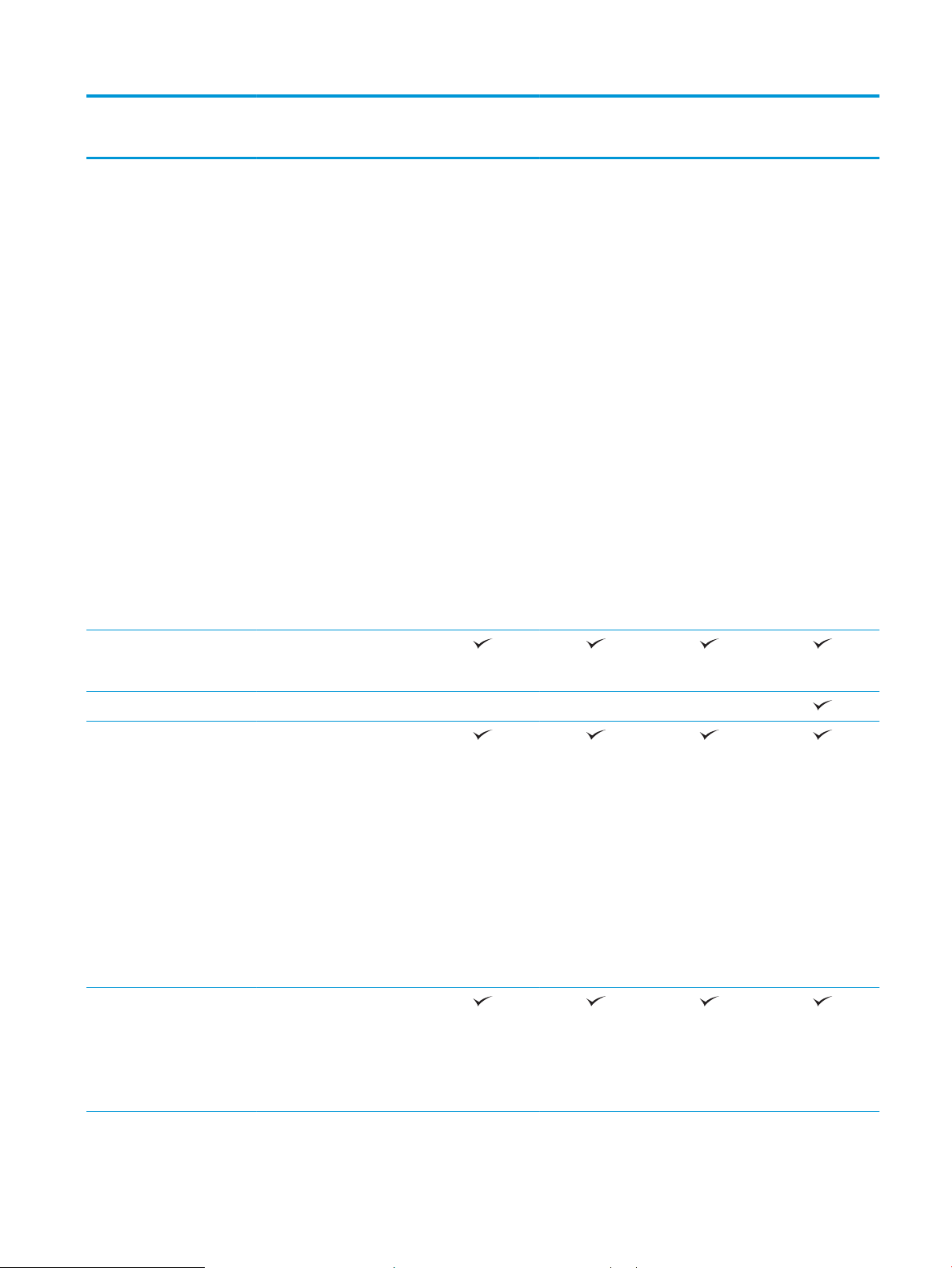
Mallinimi
M630dn
M630h
M630f
M630z
Tuotenumero
ultraääninen
monisyötön tunnistus.
●
Vaihdettavat mustat ja
valkoiset taustat
mahdollistavat
automaattisen sivun
rajauksen.
●
Sulautetun optisen
merkintunnistusohjelma
n (OCR) avulla
tulostettuja sivuja
voidaan muuntaa
tekstiksi,jota voidaan
muokata ja josta voidaan
suorittaa hakuja
tietokoneella.
●
Vähintään 100 merkkiä
tekstiä sisältävien
sivujen automaattinen
suunnan valinta.
●
Automaattinen
sävynsäätö määrittää
jokaisen sivun
kontrastin,kirkkauden ja
taustan poiston.
B3G84A
J7X28A
B3G85A
B3G86A
Digitaalinen lähetys Lähetys sähköpostiin,USB-
tallennus ja Tallennus
verkkokansioon
Tallennus SharePointiin®
3
Tuetut käyttöjärjestelmät2,
Windows XP SP3 tai uudempi,
32- ja 64-bittinen
HUOMAUTUS: Ohjelmiston
asennusohjelma ei tue 64bittistä versiota,mutta PCL 6 tulostinohjain tukee sitä.
HUOMAUTUS: Microsoft
lopetti Windows XP käyttöjärjestelmän yleisen
tuen huhtikuussa 2009.
HP tarjoaa kuitenkin edelleen
parasta mahdollista tukea
vanhalle XPkäyttöjärjestelmälle.
Windows Vista,32- ja 64-
bittinen
HUOMAUTUS: Ohjelmiston
asennusohjelma tai
tulostinohjain ei tue Windows
Vista Starteria.
FIWW Tuotevertailu ja tuotetiedot 5
Page 18
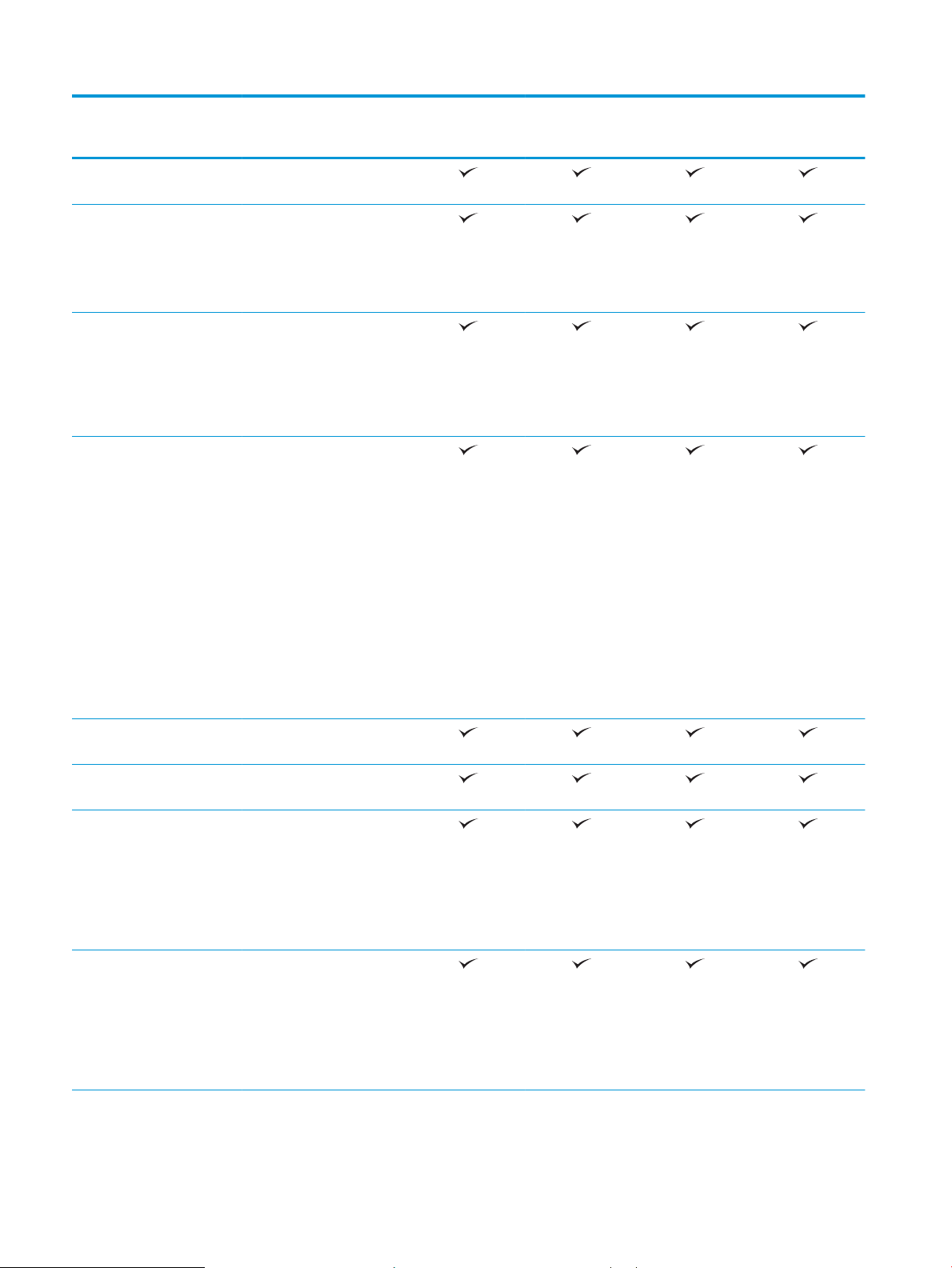
Mallinimi
M630dn
M630h
M630f
M630z
Tuotenumero
Windows 7 SP1 tai uudempi,
32- ja 64-bittinen
Windows 8 32- ja 64-bittinen
HUOMAUTUS: Windows RT
käyttää ainoastaan Microsoftkäyttöjärjestelmän sisäistä
ohjainta.
Windows 8.1,32- ja 64-
bittinen
HUOMAUTUS: Windows RT
käyttää ainoastaan Microsoftkäyttöjärjestelmän sisäistä
ohjainta.
Windows 2003 Server SP2 tai
uudemmat,32- ja 64-bittinen
HUOMAUTUS: Ohjelmiston
asennusohjelma ei tue 64bittistä versiota,mutta HP
PCL 6 -tulostinohjain tukee
sitä.
HUOMAUTUS: Microsoft
lopetti Windows Server 2003 käyttöjärjestelmän yleisen
tuen heinäkuussa 2010.
HP tarjoaa kuitenkin edelleen
parasta mahdollista tukea
Server 2003 käyttöjärjestelmälle.
B3G84A
J7X28A
B3G85A
B3G86A
Windows Server 2008,32- ja
64-bittinen
Windows Server 2008 R2,64-
bittinen
Windows Server 2012,64-
bittinen
HUOMAUTUS: Ohjelmiston
asennusohjelma ei tue
Windows Server 2012 versiota,mutta HP PCL 6 tulostinohjain tukee sitä.
Windows Server 2012 R2,64-
bittinen
HUOMAUTUS: Ohjelmiston
asennusohjelma ei tue
Windows Server 2012 versiota,mutta HP PCL 6 tulostinohjain tukee sitä.
6 Luku 1 Tuote-esittely FIWW
Page 19
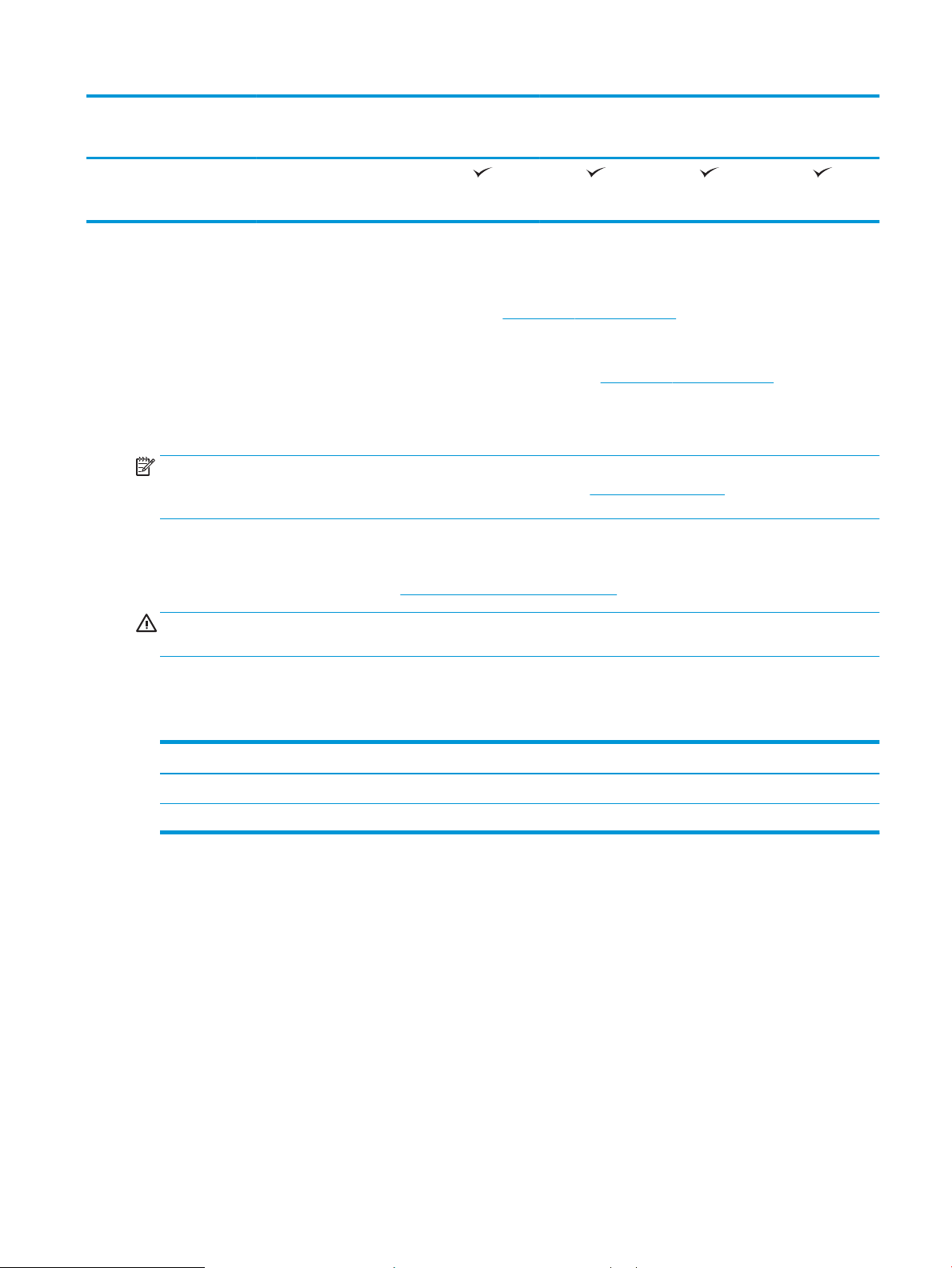
Mallinimi
M630dn
M630h
M630f
M630z
Tuotenumero
Mac OS X 10.7 Lion,OS X 10.8
Mountain Lion ja OS X 10.9
Mavericks
1
HP ePrint -ohjelmisto tukee seuraavia käyttöjärjestelmiä: Windows Vista® (32- ja 64-bittinen); Windows 7 SP 1 tai uudempi (32- ja 64bittinen); Windows 8 (32- ja 64-bittinen); Windows 8.1 (32- ja 64-bittinen); ja Mac OS X -versiot 10.6 Snow Leopard,10.7 Lion,10.8
Mountain Lion ja 10.9 Mavericks.
2
Tuettujen käyttöjärjestelmien luettelo koskee Windows PCL 6- ja Mac-tulostinohjaimia sekä pakkauksessa olevaa ohjelmiston asennusCD-levyä. Alla olevassa huomautuksessa on lisätietoja HP UPD PCL 6-,UPD PCL 5- ja UPD PS -tulostinohjainten käyttöjärjestelmätuesta.
Päivitetty luettelo tuetuista käyttöjärjestelmistä on osoitteessa www.hp.com/support/ljMFPM630 HP:n kaikenkattavassa ohjeessa.
3
HP:n ohjelmistoasennus-CD asentaa HP PCL 6 -ohjaimen ja muita valinnaisia ohjelmia Windows-käyttöjärjestelmiin. Laite tukee Mactietokoneita ja Apple-mobiililaitteita. Mac-tulostinohjain ja tulostusapuohjelma ovat ladattavissa osoitteessa hp.com ja ne voivat olla
saatavilla myös Apple-ohjelmistopäivitysten kautta. HP Mac -ohjelmisto ei sisälly pakkauksen mukana toimitettuun CD-levyyn. Voit
ladata Mac-asennusohjelman noudattamalla seuraavia ohjeita: Siirry osoitteeseen www.hp.com/support/ljMFPM630. Valitse
Tukivaihtoehdot ja sitten latausvalinnoista Ohjaimet,ohjelmistot ja laiteohjelmistot. Valitse käyttöjärjestelmä ja versio ja napsauta sitten
Download (Lataa) -painiketta.
B3G84A
HUOMAUTUS: Saat lisätietoja työasema- ja palvelinkäyttöjärjestelmistä sekä laitteen HP UPD
PCL6-,UPD PCL 5- ja UPD PS -ohjaintuesta siirtymällä osoitteeseen www.hp.com/go/upd ja valitsemalla
Tuotetiedot-välilehden.
Virrankulutus,sähkötekniset tiedot ja äänipäästöt
Viimeisimmät tiedot ovat osoitteessa www.hp.com/support/ljMFPM630.
J7X28A
B3G85A
B3G86A
HUOMIO: Virtavaatimukset ovat sen maan/alueen mukaisia,jossa laite myydään. Älä muunna käyttöjännitteitä.
Tämä voi vahingoittaa laitetta ja mitätöidä tuotetakuun.
Käyttöympäristön tekniset tiedot
Taulukko 1-1 Käyttöympäristömääritykset
Ympäristö Suositus Sallittu
Lämpötila 17 - 25 °C 15 - 30 °C
Suhteellinen kosteus Suhteellinen ilmankosteus 30 - 70 % Suhteellinen ilmankosteus 10 - 80 %
Tuotteen kuvat
●
Laite edestä
●
Laite takaa
●
Liitäntäportit
●
Sarja- ja tuotenumeron sijainti
●
Ohjauspaneelin näkymä
FIWW Tuotteen kuvat 7
Page 20
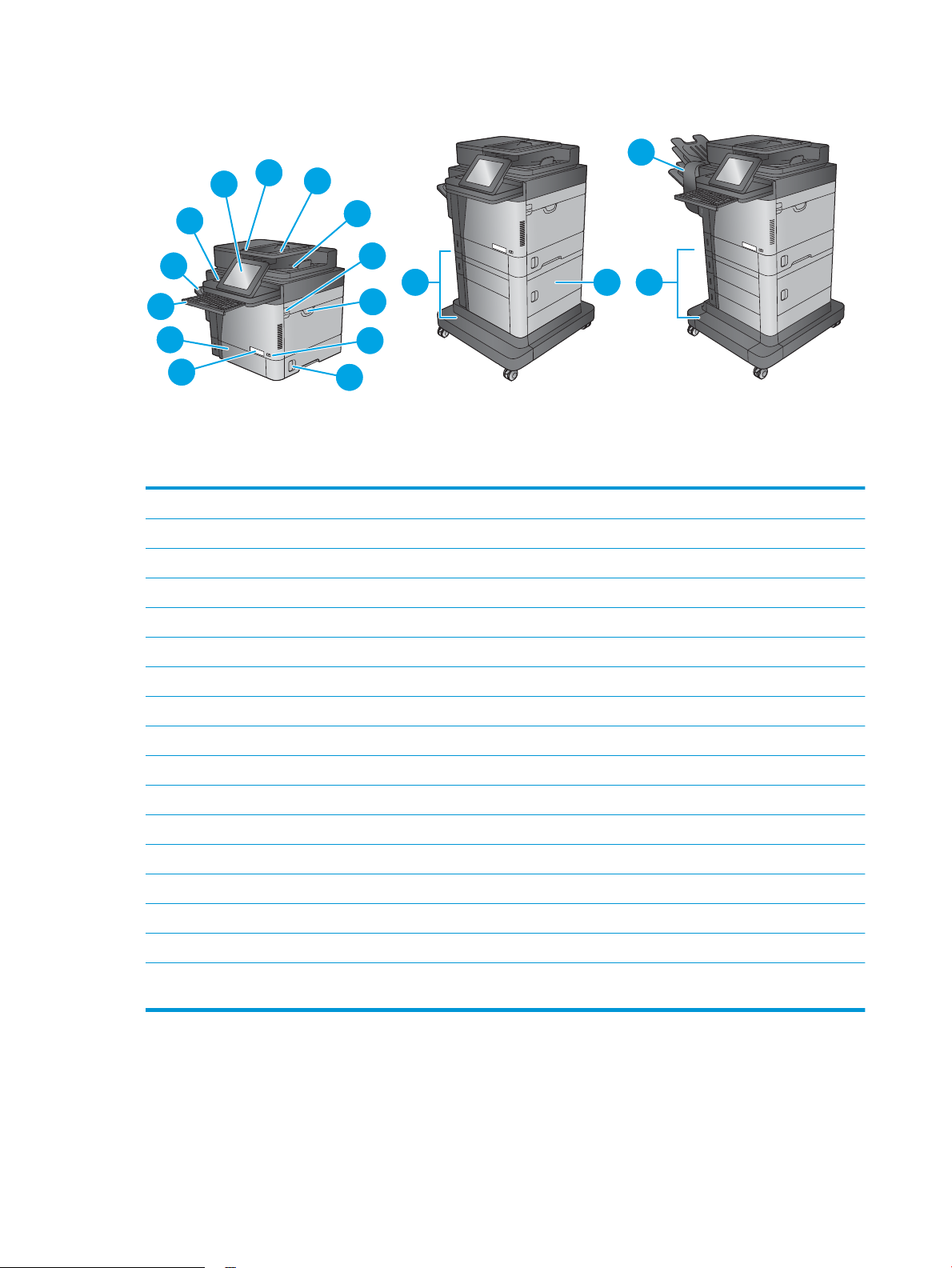
Laite edestä
Flow MFP M630zM630fM630dn
M630h
Flow MFP M630h
7
6
1
5
2
4
3
1514
17
16
13
11
8
9
10
12
1 Laitteiston liitäntä (lisälaitteiden ja muiden valmistajien laitteiden lisäämistä varten)
2 Ohjauspaneeli,jossa on värikosketusnäyttö (kallistuu ylöspäin näkyvyyden parantamiseksi)
3 Asiakirjansyöttölaitteen kansi (tukosten poistaminen)
4 Asiakirjansyöttölaitteen lokero
5 Asiakirjansyöttölaitteen tulostelokero
6 Yläkannen avaussalpa (värikasettien käsittelyä varten)
7 Lokero 1
8 Virtapainike
9 Oikea luukku (tukosten poistaminen)
10 Mallinimi
11 Lokero 2
12 Perustulostuslokero
13 1 x 500 arkin lokero ja kaappi (sisältyy M630f-malliin,valinnainen M630dn- ja M630h-malleissa)
14 Oikea alaluukku (vain M630f ja M630z,tukosten poistaminen M630z-mallissa)
15 Postilaatikkonitoja (sisältyy M630z-malliin,valinnainen muissa malleissa)
16 Näppäimistö (vain M630z,näppäimistö saadaan käyttöön vetämällä sitä suoraan ulospäin)
17 2 x 500 arkin lokero ja 1 500 arkin suurikapasiteettinen syöttölokero (sisältyy M630z-malliin,valinnainen M630dn- ja M630h-
malleissa)
8 Luku 1 Tuote-esittely FIWW
Page 21

Laite takaa
1
2
3
HUOMAUTUS: Laite on kuvassa ilman viimeistelylisälaitetta.
1 Muotoilupiirilevy (jossa on liitäntäportit)
2 Vakiotulostelokeron kehys
3 Virtaliitäntä
FIWW Tuotteen kuvat 9
Page 22
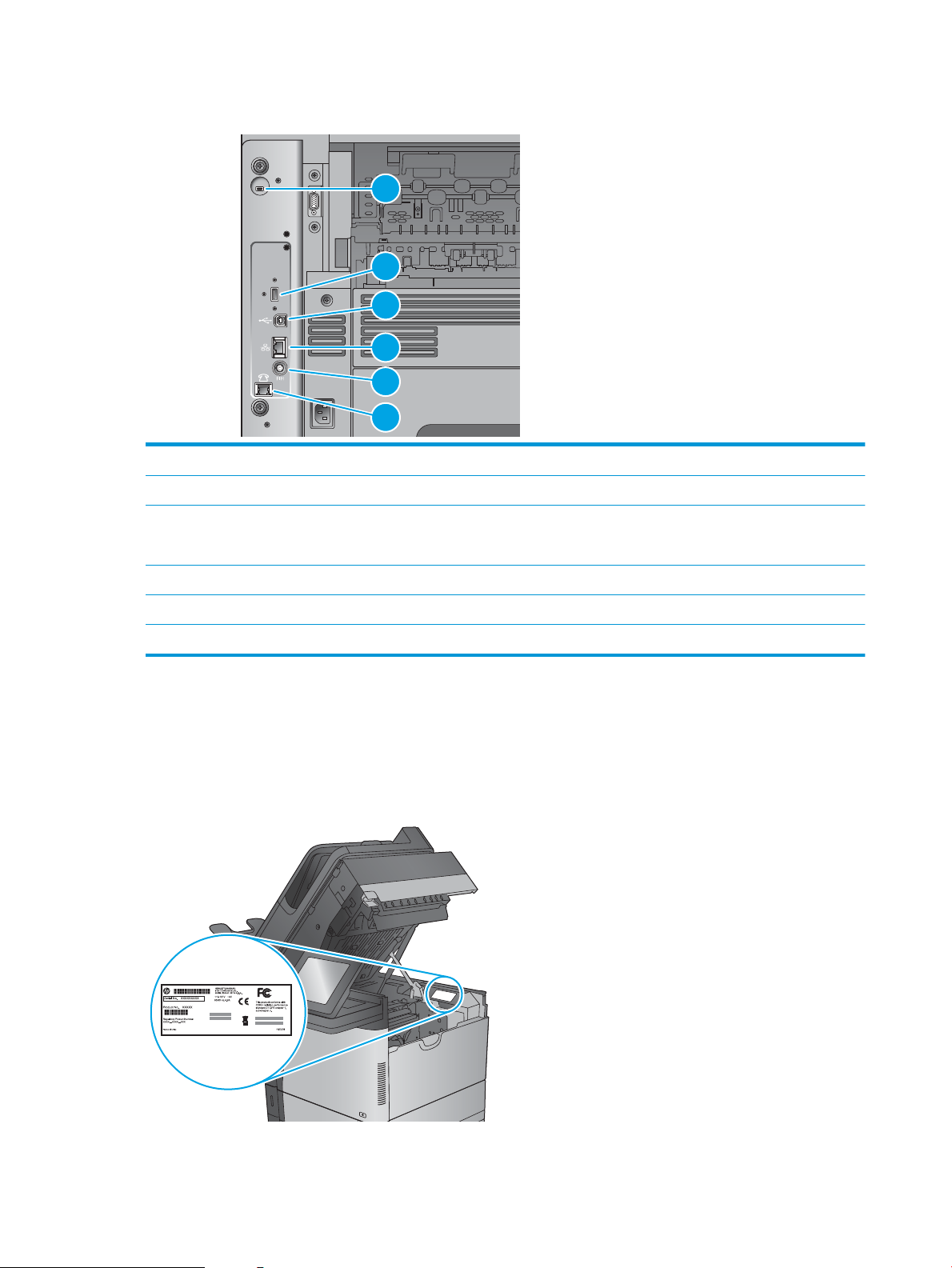
Liitäntäportit
1
2
3
4
5
6
1 Paikka vaijerityyppiselle turvalukolle
2 USB-portti ulkoisille USB-laitteille (tämä portti saattaa olla peitetty)
3 Hi-Speed USB 2.0 -tulostusportti
HUOMAUTUS: Helppokäyttöinen USB-tulostus ohjauspaneelin lähellä olevan USB-portin avulla.
4 LAN-verkon (LAN) Ethernet (RJ-45) -verkkoportti
5 Ulkoinen liitäntä (muiden valmistajien laitteiden kytkemistä varten)
6 Faksiportti (vain M630f ja M630z,portti on peitetty M630dn- ja M630h-malleissa)
Sarja- ja tuotenumeron sijainti
Laitteen sisällä yläkannen alapuolella on tarra,jossa on sarjanumero ja tuotenumero.
Tuotenumero on kuusimerkkinen koodi,josta ilmenee tuotteen malli ja jota käytetään tuotteeseen kuuluvien
osien tilaamiseen. Sarjanumero on jokaisen yksittäisen laitteen yksilöllinen numero.
10 Luku 1 Tuote-esittely FIWW
Page 23
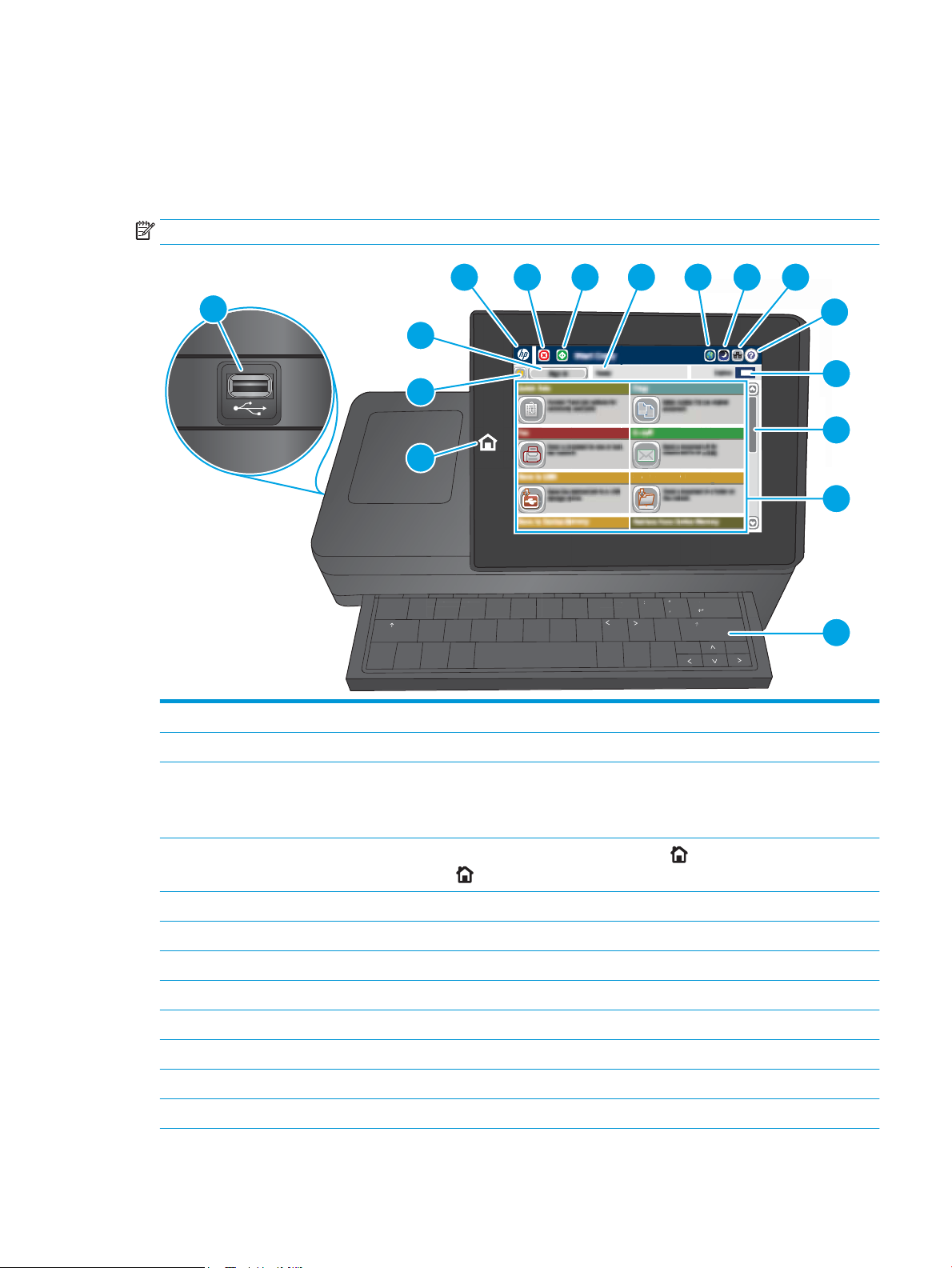
Ohjauspaneelin näkymä
c
a
ps
lo
c
k
s
hift
A S
D
F
G
H
J
K
L
Z
X
C V
B
N M
@
a
l
t
a
l
t
s
h
ift
en
t
er
,
.
?
/
:
;
“
‘
Save to
Network
Folder
S
D F
G
en
t
er
Folder
H
J
K
L
;
SavtoNetwo
rk
4
3
2
1
5 6 7 8 9 10
11
12
13
14
15
16
Aloitusnäytöstä on pääsy laitteen toimintoihin,ja siinä näkyy laitteen nykyinen tila.
Voit palata aloitusnäyttöön milloin tahansa koskettamalla laitteen ohjauspaneelin vasemmassa reunassa olevaa
Aloitus-painiketta tai koskettamalla useimpien näyttöjen vasemmassa yläkulmassa näkyvää Aloitus-painiketta.
HUOMAUTUS: Aloitusnäytössä esitetyt toiminnot voivat vaihdella laitteeseen määritettyjen asetusten mukaan.
1 Aloitusnäyttö-painike Voit palata aloitusnäyttöön milloin tahansa painiketta koskettamalla.
2 Päivitä-painike Voit peruuttaa muutokset ja palauttaa oletusasetukset valitsemalla Päivitä-painikkeen.
3 Kirjaudu sisään- tai
Voit ottaa suojatut ominaisuudet käyttöön koskettamalla Kirjaudu sisään -painiketta.
Kirjaudu ulos -painike
Voit kirjautua ulos laitteesta Kirjaudu ulos -painiketta koskettamalla. Laite palauttaa kaikki toiminnot
oletusasetuksiinsa.
4 HP-logo tai
Aloitusnäyttö-painike
5 Pysäytä-painike Voit pysäyttää nykyisen työn painamalla Pysäytä-painiketta.
Muissa näytöissä kuin aloitusnäytössä HP-logo muuttuu Aloitus -painikkeeksi. Palaa aloitusnäyttöön
koskettamalla Aloitus -painiketta.
6 Käynnistä-painike Voit käynnistää kopioinnin painamalla Käynnistä-painiketta.
7 Laitteen tila Tilarivillä on tietoja laitteen yleisestä tilasta.
8 Kielivalinta-painike Valitse laitteen ohjauspaneelin näytössä käytettävä kieli painamalla Kielivalinta-painiketta.
9 Lepotila-painike Voit asettaa laitteen lepotilaan painamalla Lepotila-painiketta.
10 Verkko-painike Valitsemalla Verkko-painikkeen saat tietoja verkkoyhteydestä.
11 Ohje-painike Koskettamalla Ohje-painiketta voit avata laitteen sisäisen ohjetoiminnon.
12 Kopiot-kenttä Kopiot-kentässä näkyy,miten monta kopiota laite on asetettu tekemään.
FIWW Tuotteen kuvat 11
Page 24

13 Vierityspalkki Näet koko käytettävissä olevien ominaisuuksien luettelon vierityspalkkia käyttämällä.
14 Ominaisuudet Aloitusnäytössä voi näkyä seuraavia ominaisuuksia sen mukaan,miten laitteen asetukset on
määritetty.
●
Pikasarjat
●
Kopioi
●
Sähköposti
●
Faksi
●
USB-tallennus
●
Tallennus verkkokansioon
●
Tallenna laitteen muistiin
●
Hae USB-muistitikulta
●
Hae laitteen muistista
●
Tallennus SharePointiin® (vain M630z)
●
Työn tila
●
Tarvikkeet
●
Lokerot
15 Näppäimistö
(vain M630z)
16 Helppokäyttöinen USB-
portti
●
Hallinta
●
Laitteen huolto
Laiteessa on fyysinen näppäimistö. Näppäimet vastaavat määritettyä kieltä samalla tavalla kuin
laitteen ohjauspaneelin virtuaalinäppäimistö. Jos virtuaalinäppäimistön asettelu muuttuu,fyysisen
näppäimistön näppäinten asettelu muuttuu uusien asetusten mukaiseksi.
Aseta USB-muistitikku ilman tietokonetta suoritettavaa tulostusta ja skannausta tai laiteohjelmiston
päivittämistä varten.
HUOMAUTUS: Järjestelmänvalvojan on otettava tämä portti käyttöön ennen kuin sitä voidaan
käyttää.
12 Luku 1 Tuote-esittely FIWW
Page 25
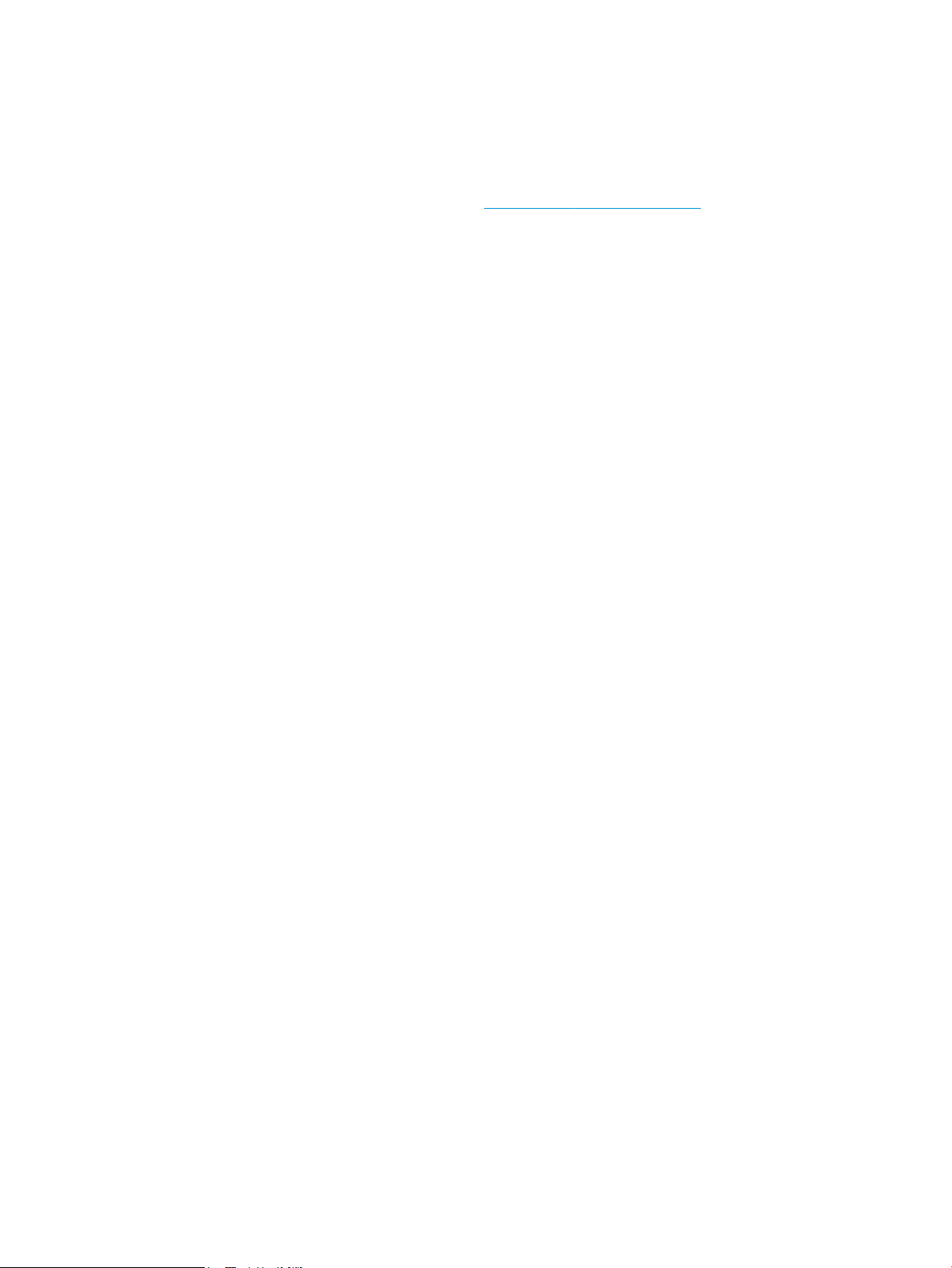
Laitteiston ja ohjelmiston asennus
Perusasennusohjeita on laitteen mukana toimitetussa laitteiston asennusoppaassa. Lisätietoja on HP:n tuessa
Internetissä.
Siirry HP:n kaikenkattavaan ohjeeseen osoitteessa www.hp.com/support/ljMFPM630. Etsi seuraava tuki:
●
Asennus ja määritys
●
Opi ja käytä
●
Ongelmien ratkaiseminen
●
Ohjelmistopäivitysten lataaminen
●
Asiakastukifoorumit
●
Tietoja takuusta ja säännöksistä
FIWW Laitteiston ja ohjelmiston asennus 13
Page 26
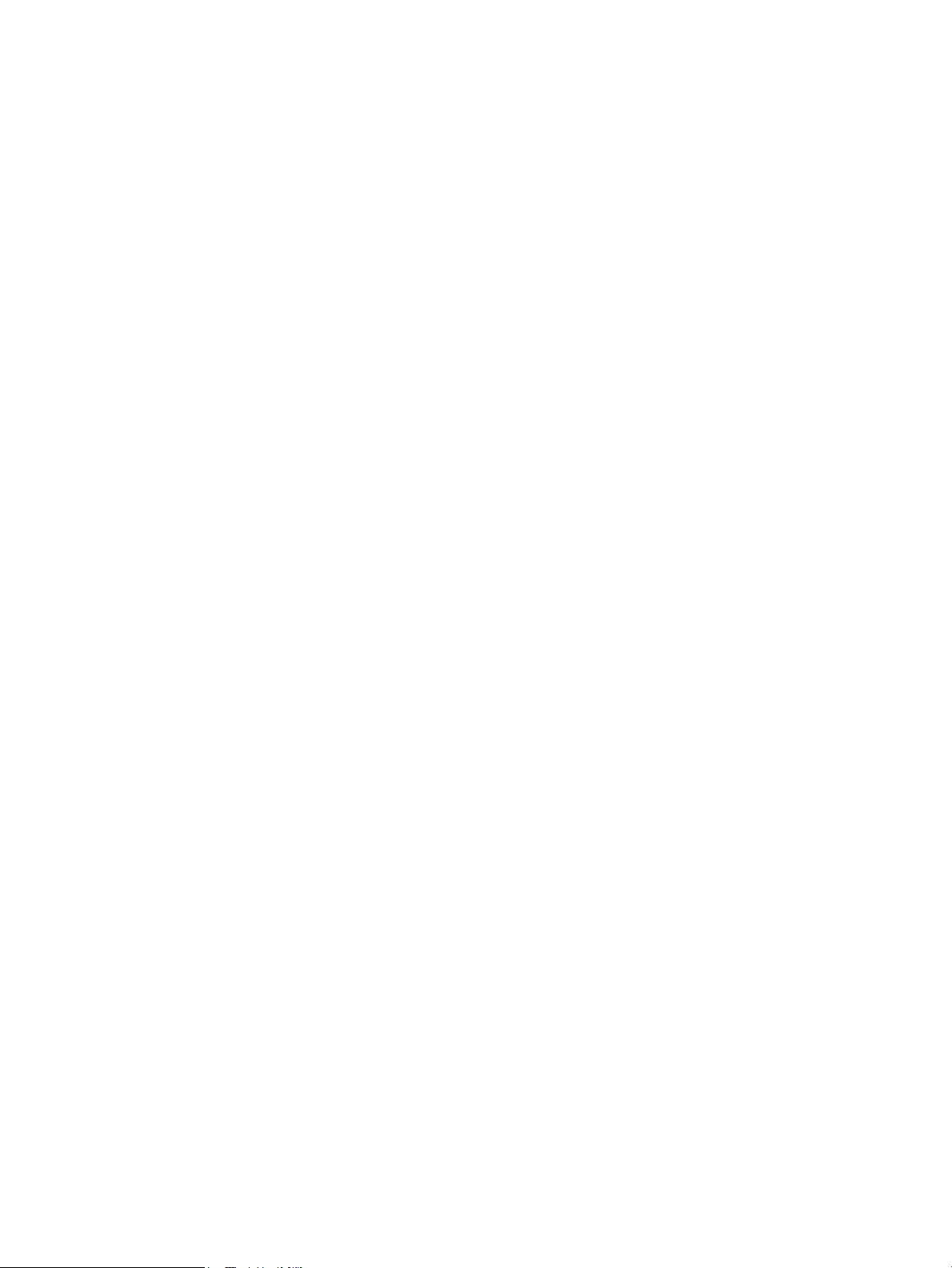
14 Luku 1 Tuote-esittely FIWW
Page 27
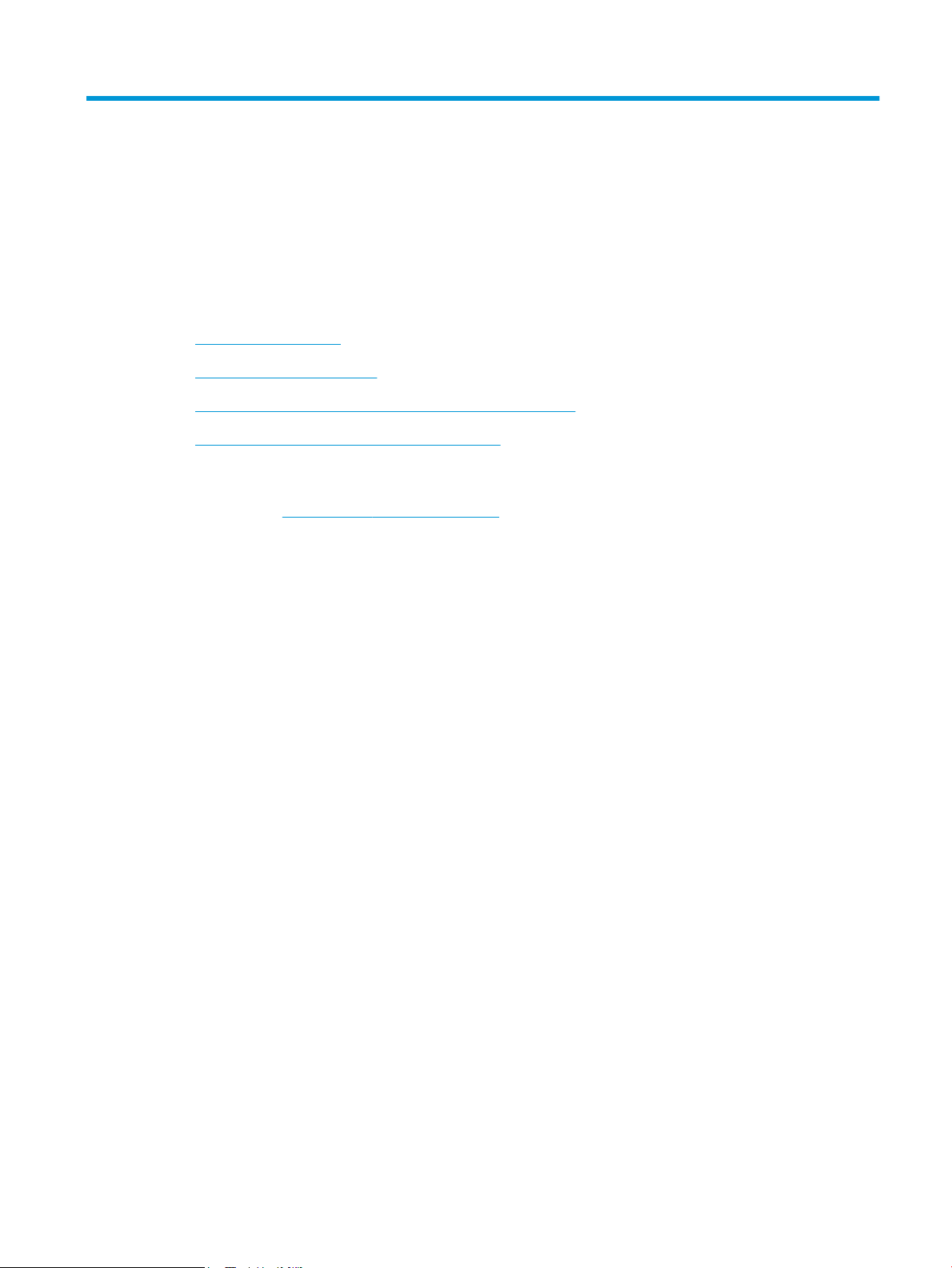
2 Paperilokerot
●
Lokeron 1 täyttäminen
●
Lokero 2 ja 500 arkin lokerot
●
1 500 arkin suurikapasiteettisen syöttölokeron täyttäminen
●
Postilaatikkonitojan (lisävaruste) määrittäminen
Lisätietoja:
Siirry osoitteeseen www.hp.com/support/ljMFPM630.
HP-tuotteen kaikenkattavassa ohjeessa on seuraavat tiedot:
●
Asennus ja määritys
●
Opi ja käytä
●
Ongelmien ratkaiseminen
●
Ohjelmistopäivitysten lataaminen
●
Asiakastukifoorumit
●
Tietoja takuusta ja säännöksistä
FIWW 15
Page 28
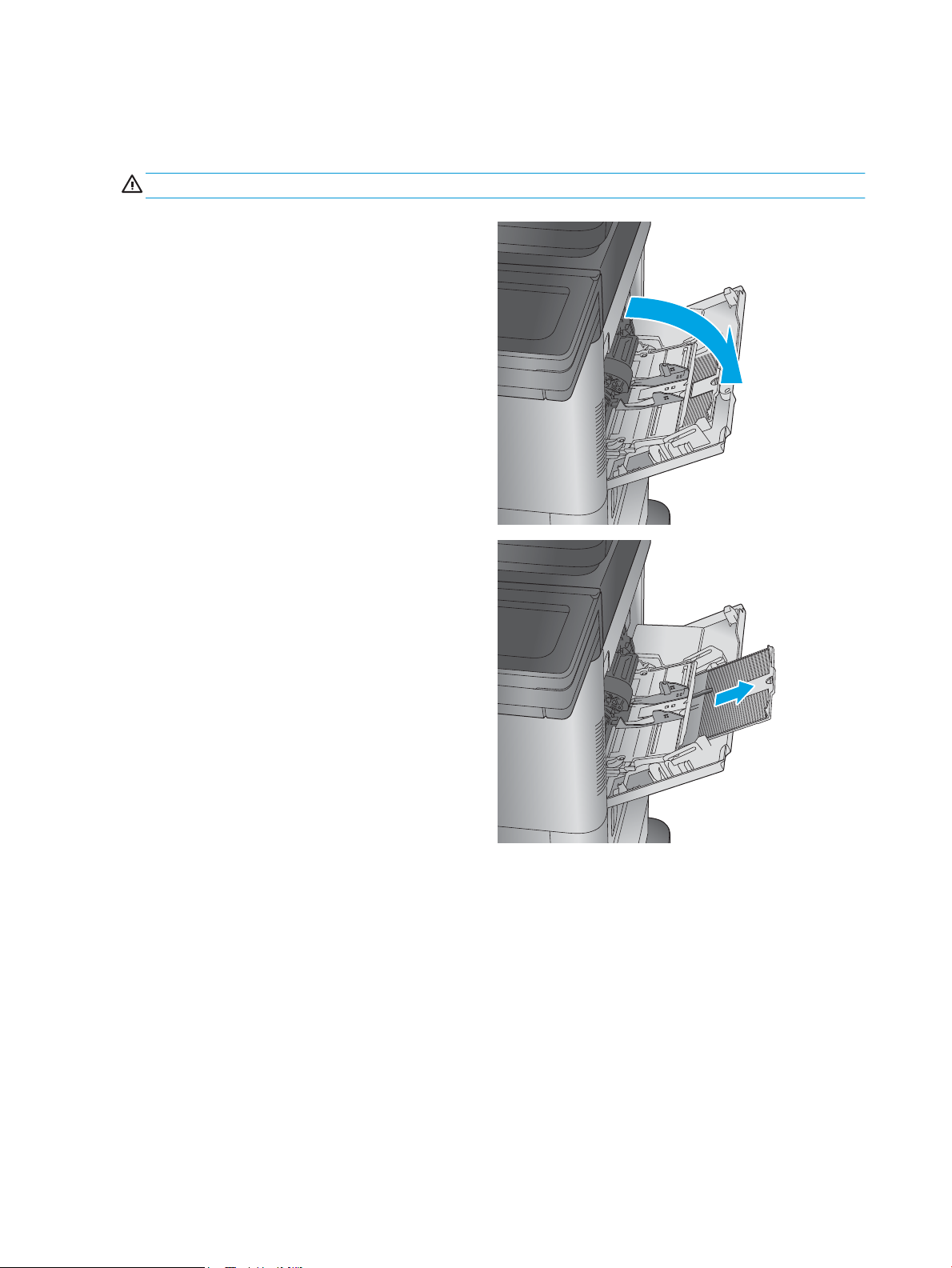
Lokeron 1 täyttäminen
Seuraavaksi kerrotaan paperin lisäämisestä lokeroon 1.
HUOMIO: Älä lisää tai poista tulostusmateriaalia tulostuksen aikana, jotta ei syntyisi tukosta.
1. Avaa lokero 1.
2. Tue paperia vetämällä lokeron jatkoalusta ulos.
16 Luku 2 Paperilokerot FIWW
Page 29
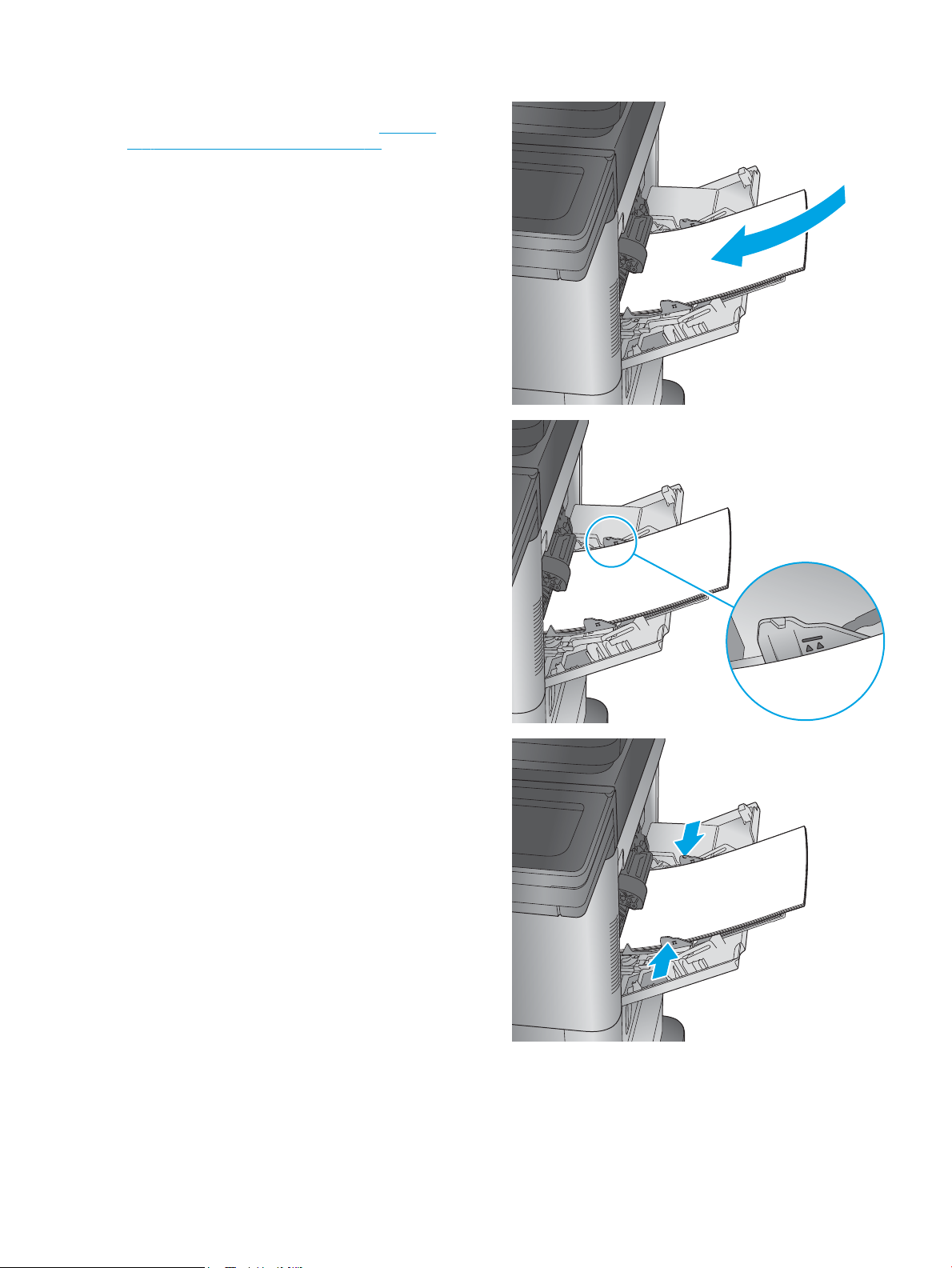
3. Aseta lokeroon paperia. Lisätietoja paperin
suunnan määrittämisestä on kohdassa Taulukko
2-1 Lokeron 1 paperin suunta sivulla 18.
4. Varmista, että paperi mahtuu paperinohjainten
täyttörajojen sisään.
HUOMAUTUS: Pinon enimmäiskorkeus on 10 mm
tai keskimäärin 100 arkkia paperia, jonka paino on
75 g.
5. Säädä sivuohjaimet niin, että ne koskettavat
kevyesti paperinippua, mutta eivät taivuta paperia.
FIWW Lokeron 1 täyttäminen 17
Page 30
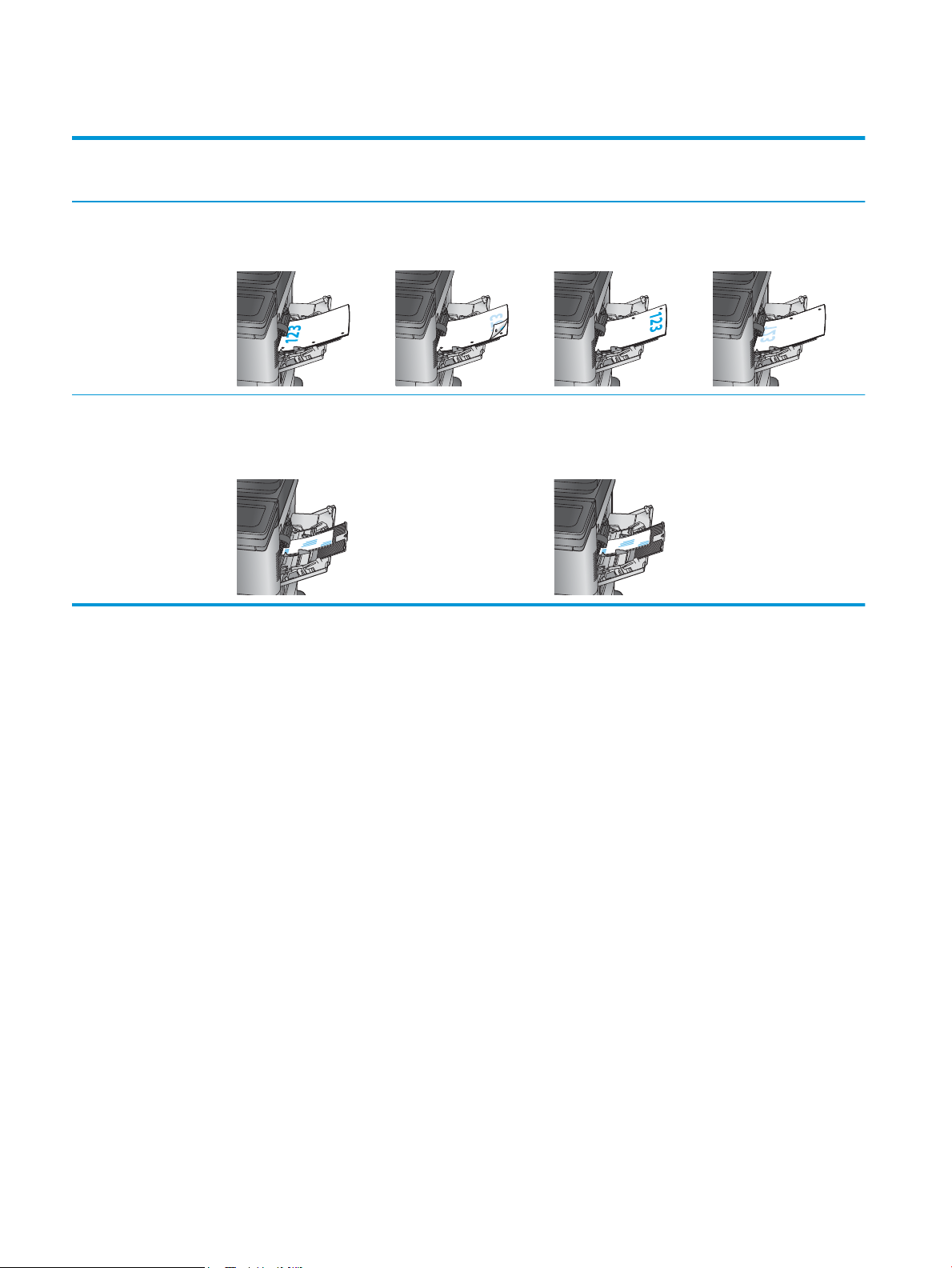
Taulukko 2-1 Lokeron 1 paperin suunta
Paperityyppi Yksipuolinen tulostus, ei
postilaatikkonitojaa
Kirjelomake, esipainettu tai
rei'itetty.
Kirjekuoret Tulostettava puoli ylöspäin
Tulostettava puoli ylöspäin
Yläreuna edellä tuotteeseen
Lyhyt postimerkkipää edellä
laitteeseen
Kaksipuolinen tulostus, ei
postilaatikkonitojaa
Tulostettava puoli alaspäin
Alareuna edellä
Tulostettava puoli ylöspäin
Yksipuolinen tulostus,
postilaatikkonitoja
asennettuna
Tulostettava puoli ylöspäin
Alareuna edellä
Lyhyt postimerkkipää edellä
laitteeseen
Kaksipuolinen tulostus,
postilaatikkonitoja
asennettuna
Tulostettava puoli alaspäin
Yläreuna edellä tuotteeseen
18 Luku 2 Paperilokerot FIWW
Page 31

Lokero 2 ja 500 arkin lokerot
Seuraavaksi kerrotaan paperin lisäämisestä lokeroon 2, 3 ja 4.
HUOMAUTUS: Paperi lisätään 500 arkin lokeroihin samalla tavalla kuin lokeroon 2. Tässä on näytetty vain
lokero 2.
1. Avaa lokero.
HUOMAUTUS: Älä avaa lokeroa, kun se on
käytössä.
2. Säädä paperin leveys- ja pituusohjain puristamalla
säätösalpoja ja siirtämällä ohjaimet käytetyn
paperin mukaiseen kohtaan.
FIWW Lokero 2 ja 500 arkin lokerot 19
Page 32
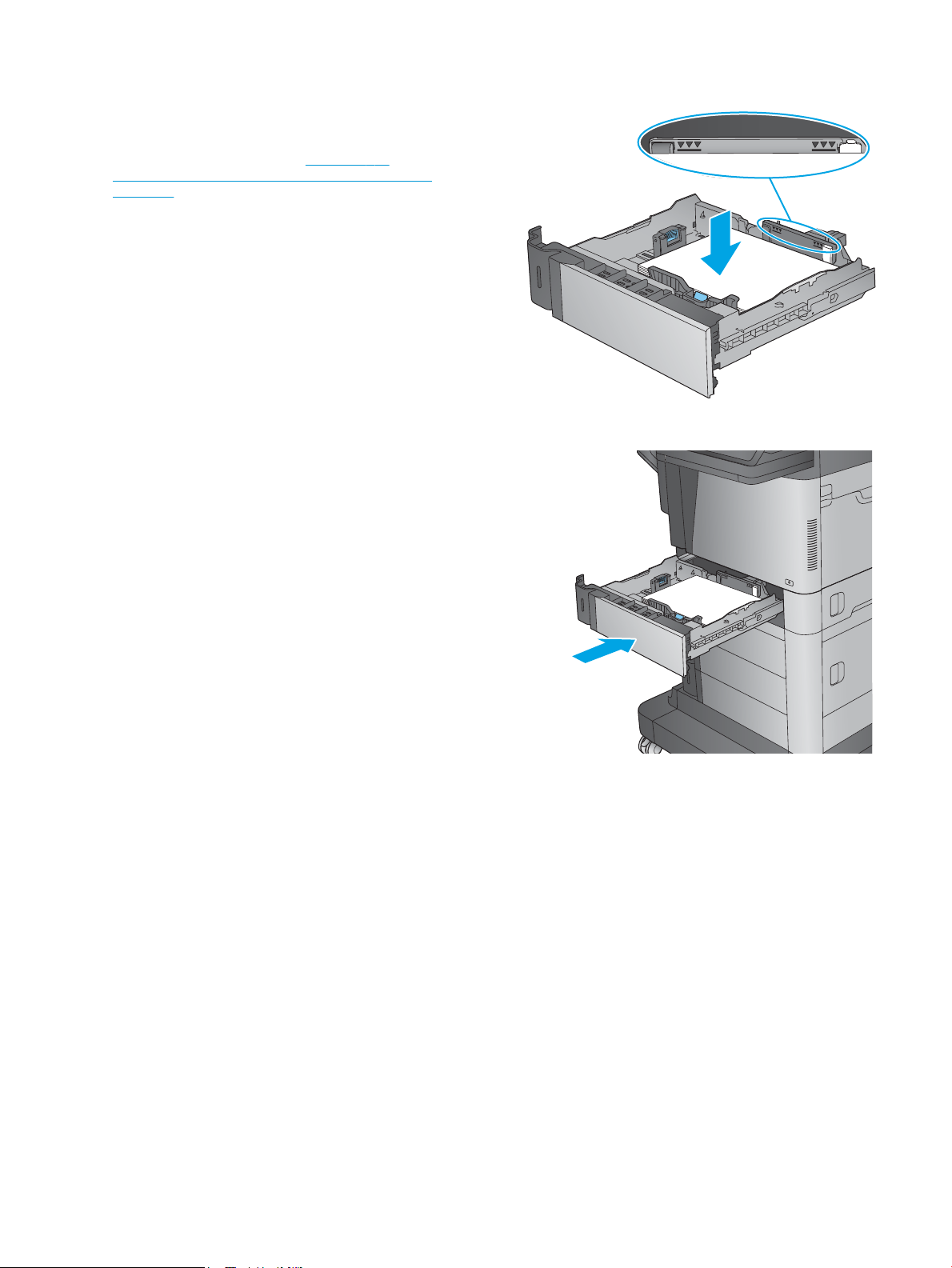
3. Lataa paperi lokeroon. Tarkista, että ohjaimet
koskettavat pinoa kevyesti, mutta eivät taivuta
paperia. Lisätietoja paperin suunnan
määrittämisestä on kohdassa Taulukko 2-2
Paperin suunta lokerossa 2 ja 500 arkin lokeroissa
sivulla 21.
HUOMAUTUS: Älä ylitäytä lokeroa, jotta
laitteeseen ei tulisi tukoksia. Varmista, että pinon
yläreuna jää täyttörajan alapuolelle.
HUOMAUTUS: Jos lokeroa ei ole säädetty oikein,
näyttöön voi tulla virheilmoitus tulostamisen
aikana tai paperi voi juuttua.
4. Sulje lokero.
5. Lokeron määritysilmoitus näkyy laitteen
ohjauspaneelissa.
20 Luku 2 Paperilokerot FIWW
Page 33

6. Voit hyväksyä havaitun koon ja tyypin OK-
Y
X
painikkeella tai voit valita jonkin toisen paperikoon
tai -tyypin Muokkaa-painikkeella.
Jos käytät mukautettua paperikokoa, sinun on
määritettävä paperin X- ja Y-mitat, kun laitteen
ohjauspaneeliin ilmestyy kehote tehdä niin.
7. Valitse oikea paperikoko ja -tyyppi ja kosketa sitten
OK-painiketta.
Taulukko 2-2 Paperin suunta lokerossa 2 ja 500 arkin lokeroissa
Paperityyppi Yksipuolinen tulostaminen Kaksipuolinen tulostaminen
Tulostettava puoli alaspäin
Yläreuna lokeron oikeaa reunaa kohti
Tulostettava puoli ylöspäin
Yläreuna lokeron oikeaa reunaa kohti
FIWW Lokero 2 ja 500 arkin lokerot 21
Page 34

1 500 arkin suurikapasiteettisen syöttölokeron täyttäminen
Seuraavaksi kerrotaan paperin lisäämisestä suurikapasiteettiseen syöttölokeroon (lokero 5). Lokero on osa
2 x 500 arkin ja 1 500 arkin suurikapasiteettista syöttölaitetta,joka sisältyy M630z-malliin ja on valinnainen
M630dn- ja M630h-malleissa.
1. Avaa lokero.
HUOMAUTUS: Älä avaa lokeroa,kun se on
käytössä.
2. Säädä paperin leveysohjain oikeaan asentoon
paperia varten.
22 Luku 2 Paperilokerot FIWW
Page 35

3. Kierrä paperiestevipu oikeaan asentoon paperia
LTR
LGL
A4
varten.
4. Lataa paperi lokeroon. Tarkista,että ohjaimet
koskettavat pinoa kevyesti,mutta eivät taivuta
paperia.
HUOMAUTUS: Älä ylitäytä lokeroa,jotta
laitteeseen ei tulisi tukoksia. Varmista,että pinon
yläreuna jää täyttörajan alapuolelle.
HUOMAUTUS: Jos lokeroa ei ole säädetty
oikein,näyttöön voi tulla virheilmoitus tulostamisen
aikana tai paperi voi juuttua.
5. Sulje lokero.
6. Lokeron määritysilmoitus näkyy laitteen
ohjauspaneelissa.
FIWW 1 500 arkin suurikapasiteettisen syöttölokeron täyttäminen 23
Page 36

7. Voit hyväksyä havaitun koon ja tyypin OK-
painikkeella tai voit valita jonkin toisen paperikoon
tai -tyypin Muokkaa-painikkeella.
8. Valitse oikea paperikoko ja -tyyppi ja kosketa sitten
OK-painiketta.
24 Luku 2 Paperilokerot FIWW
Page 37

Postilaatikkonitojan (lisävaruste) määrittäminen
Seuraavaksi kerrotaan niittien lisäämisestä ja postilaatikkonitojan asetusten määrittämisestä. Tämä lisälaite
sisältyy M630z-malliin ja on valinnainen muissa malleissa.
Postilaatikkonitoja nitoo asiakirjat vasemmasta tai oikeasta yläkulmasta, ja se voi pinota kolmeen
tulostelokeroon jopa 900 paperiarkkia. Tulostuslokeroille on kolme eri määritysvaihtoehtoa: pinontatila,
postilaatikkotila tai toimintoerotintila.
●
Niittien lisääminen
●
Niitin oletussijainnin määrittäminen
●
Toimintatilan määrittäminen
Niittien lisääminen
1. Paina vapautussalpaa ja vedä sitten
postilaatikkonitoja irti laitteesta.
2. Vapauta nitojan luukku painamalla salpaa.
FIWW Postilaatikkonitojan (lisävaruste) määrittäminen 25
Page 38

3. Avaa nitojan luukku.
4. Nosta niittikasetin vihreää kielekettä ylöspäin ja
vedä niittikasettia sitten suoraan ulospäin.
5. Aseta uusi niittikasetti nitojaan ja paina vihreää
kahvaa alaspäin, kunnes se napsahtaa paikalleen.
26 Luku 2 Paperilokerot FIWW
Page 39

6. Sulje nitojan luukku.
7. Työnnä postilaatikkonitoja laitteeseen niin, että se
lukittuu paikalleen.
Niitin oletussijainnin määrittäminen
1. Selaa ohjauspaneelin aloitusnäytössä Hallinta-painikkeen kohtaan ja kosketa sitä.
2. Avaa seuraavat valikot:
●
Nitojan/pinolok. as.
●
Nidonta
3. Valitse niitin sijainti vaihtoehtojen luettelosta ja kosketa Tallenna-painiketta. Valittavat vaihtoehdot ovat
seuraavat:
●
None (Ei lainkaan): Ei niittejä
●
Ylävasen tai yläoikea: Jos asiakirja on pystysuuntainen, niitti on paperin lyhyen reunan vasemmassa
yläkulmassa. Jos asiakirja on vaakasuuntainen, niitti on paperin pitkän reunan oikeassa yläkulmassa.
●
Ylävasen: Niitti on paperin lyhyen reunan vasemmassa yläkulmassa.
●
Yläoikea: Niitti on paperin pitkän reunan oikeassa yläkulmassa.
FIWW Postilaatikkonitojan (lisävaruste) määrittäminen 27
Page 40

1
2
1 Paperin lyhyen sivun vasemmassa yläkulmassa
2 Paperin pitkän sivun oikeassa yläkulmassa
Toimintatilan määrittäminen
Tällä toimenpiteellä voit määrittää, kuinka tuote lajittelee tulostustyöt lokeroihin.
1. Selaa ohjauspaneelin aloitusnäytössä Hallinta-painikkeen kohtaan ja kosketa sitä.
2. Avaa seuraavat valikot:
●
Nitojan/pinolok. as.
●
Toimintatila
3. Valitse tila vaihtoehdoista ja kosketa sitten Tallenna-painiketta. Valittavat vaihtoehdot ovat seuraavat:
●
Pinontalokero: Tuote pinoaa työt lokeroihin järjestyksessä alimmasta lokerosta ylimpään lokeroon.
●
Postilaatikko: Tuote lajittelee työt lokeroihin niiden lähettäjän mukaan.
●
Toimintoerotin: Tuote lajittelee työt lokeroihin tuotteen toiminnon mukaan, eli esimerkiksi
tulostustyöt, kopiointityöt ja faksityöt omiin lokeroihinsa.
28 Luku 2 Paperilokerot FIWW
Page 41

3 Osat,tarvikkeet ja lisävarusteet
●
Osien,lisävarusteiden ja tarvikkeiden tilaaminen
●
Värikasetin vaihtaminen
Lisätietoja:
Siirry osoitteeseen www.hp.com/support/ljMFPM630.
HP-tuotteen kaikenkattavassa ohjeessa on seuraavat tiedot:
●
Asennus ja määritys
●
Opi ja käytä
●
Ongelmien ratkaiseminen
●
Ohjelmistopäivitysten lataaminen
●
Asiakastukifoorumit
●
Tietoja takuusta ja säännöksistä
FIWW 29
Page 42

Osien,lisävarusteiden ja tarvikkeiden tilaaminen
Tilaaminen
Tilaa tarvikkeita ja paperia www.hp.com/go/suresupply
Tilaa aitoja HP:n osia tai lisävarusteita www.hp.com/buy/parts
Tilaaminen huollon tai tuotetuen kautta Ota yhteys HP:n valtuuttamaan huoltoon tai tukipalveluun.
Tilaaminen HP:n sulautetulla Web-palvelimella (EWS) Voit käyttää sitä kirjoittamalla laitteen IP-osoitteen tai isäntänimen
tuetun Web-selaimen osoite-/URL-kenttään. HP:n sulautetussa
Web-palvelimessa on linkki HP SureSupply ‑sivustolle,josta voit
tilata alkuperäisiä HP-tarvikkeita eri tavoilla.
Varaosat ja tarvikkeet
Laitteeseen on saatavissa seuraavat osat.
●
Pakolliseksi merkityt osat on tarkoitettu asiaan vaihdettaviksi,ellei asiakas ole halukas maksamaan HP:n
huoltohenkilökunnalle korjauksen suorittamisesta. HP:n tuotetakuu ei kata näiden osien tukea paikan
päällä tai huoltoon lähetettynä.
●
Valinnainen-luettelossa olevat osat voidaan pyydettäessä vaihtaa HP:n huoltohenkilökunnan toimesta
ilman lisämaksua tuotetakuun voimassaoloaikana.
Kohde Kuvaus Vaihtamisvaihtoehdot Tuotenumero
HP 81X mustekasetti,riittoisa,musta,alkuperäinen,L
aserJet
HP 81A mustekasetti,musta,alkuperäinen,LaserJet
HP:n niittikasetin täyttöpakkaus Vaihtoniittikasetti Pakollinen C8091A
Ohjauspaneelisarja Vaihto-ohjausyksikkö
Siirtotelasarja Vaihtosiirtotela
Arkinsyöttölaitteen huoltopaketti Asiakirjansyöttölaitteen vaihtotela
Tulostelokeron asennussarja Vaihtovakiotulostuslokero
Kääntöyksikön asennussarja Vaihtokääntöyksikkö
Vaihtoriittokasetti Pakollinen CF281X
Vaihtoperuskasetti Pakollinen CF281A
Pakollinen B3G84–67908
Sisältää asennusohjeet
Pakollinen B3G84-67901
Sisältää asennusohjeet
Pakollinen L2718A
Sisältää asennusohjeet
Pakollinen B3G84-69702
Sisältää asennusohjeet
Pakollinen B3G84-67903
Sisältää asennusohjeet
Kiinnitysyksikön ohjainsarja Kiinnitysyksikön vaihto-ohjain
Sisältää asennusohjeet
Pakollinen B3G84-67904
30 Luku 3 Osat,tarvikkeet ja lisävarusteet FIWW
Page 43

Kohde Kuvaus Vaihtamisvaihtoehdot Tuotenumero
110 voltin kiinnitinsarja 110 voltin vaihtokiinnitin
Sisältää asennusohjeet
220 voltin kiinnitinsarja 220 voltin vaihtokiinnitin
Sisältää asennusohjeet
Lokeron 2–5 rullasarja Lokeron 2–5 vaihtonosto- ja syöttötelat
Sisältää asennusohjeet
Lokeron 1 rullasarja Lokeron 1 vaihtonosto- ja erotintelat
Sisältää asennusohjeet
Rasteroijasarja Vaihtorasteroija
Sisältää asennusohjeet
Rasteroijasarja,Kiina ja Intia Uusi rasteroija,vain Kiina ja Intia
Sisältää asennusohjeet
320 Gt:n salattu kiintolevysarja Vaihtokiintolevy
Sisältää asennusohjeet
FIPS HDD 500 Gt:n sarja (vain Yhdysvaltain
hallitus)
Vaihtokiintolevy
Sisältää asennusohjeet
Pakollinen B3M77-67903
Pakollinen B3M78-67903
Pakollinen B3G84-67905
Valinnainen B3G84-67906
Pakollinen B3G85-67901
Pakollinen B3G85-67902
Valinnainen B3G85-67903
Valinnainen B3G85-67904
8 Gt:n Solid-State-asemasarja Solid-State-vaihtoasema
Sisältää asennusohjeet
Analoginen faksilisälaitesarja Faksin vaihtokortti
Sisältää asennusohjeet
Taustavalitsinsarja Asiakirjansyöttölaitteen vaihtotaustavalitsin
Sisältää asennusohjeet
Valkoinen tausta,A4 -sarja Skannausyksikön valkoinen
taustamuovi,vaihto-osa
Sisältää asennusohjeet
110 voltin huoltosarja Huoltosarja ja 110 voltin kiinnitin
Sisältää asennusohjeet
220 voltin huoltosarja Huoltosarja ja 220 voltin kiinnitin
Sisältää asennusohjeet
Erotinlaatan jousisarja Asiakirjansyöttölaitteen erotinlaatan
vaihtojousi
Näppäimistösarja,englanti US M630z-mallin vaihtonäppäimistö
Sisältää asennusohjeet
Valinnainen B3G84-67907
Pakollinen A2W77-67910
Pakollinen 5851-5022
Pakollinen 5851-6084
Pakollinen B3M77A
Pakollinen B3M78A
Pakollinen 5851-4879
Pakollinen 5851-6430
Iso-Britannia Näppäimistösarja,englanti M630z-mallin vaihtonäppäimistö
Sisältää asennusohjeet
Pakollinen 5851-6431
FIWW Osien,lisävarusteiden ja tarvikkeiden tilaaminen 31
Page 44
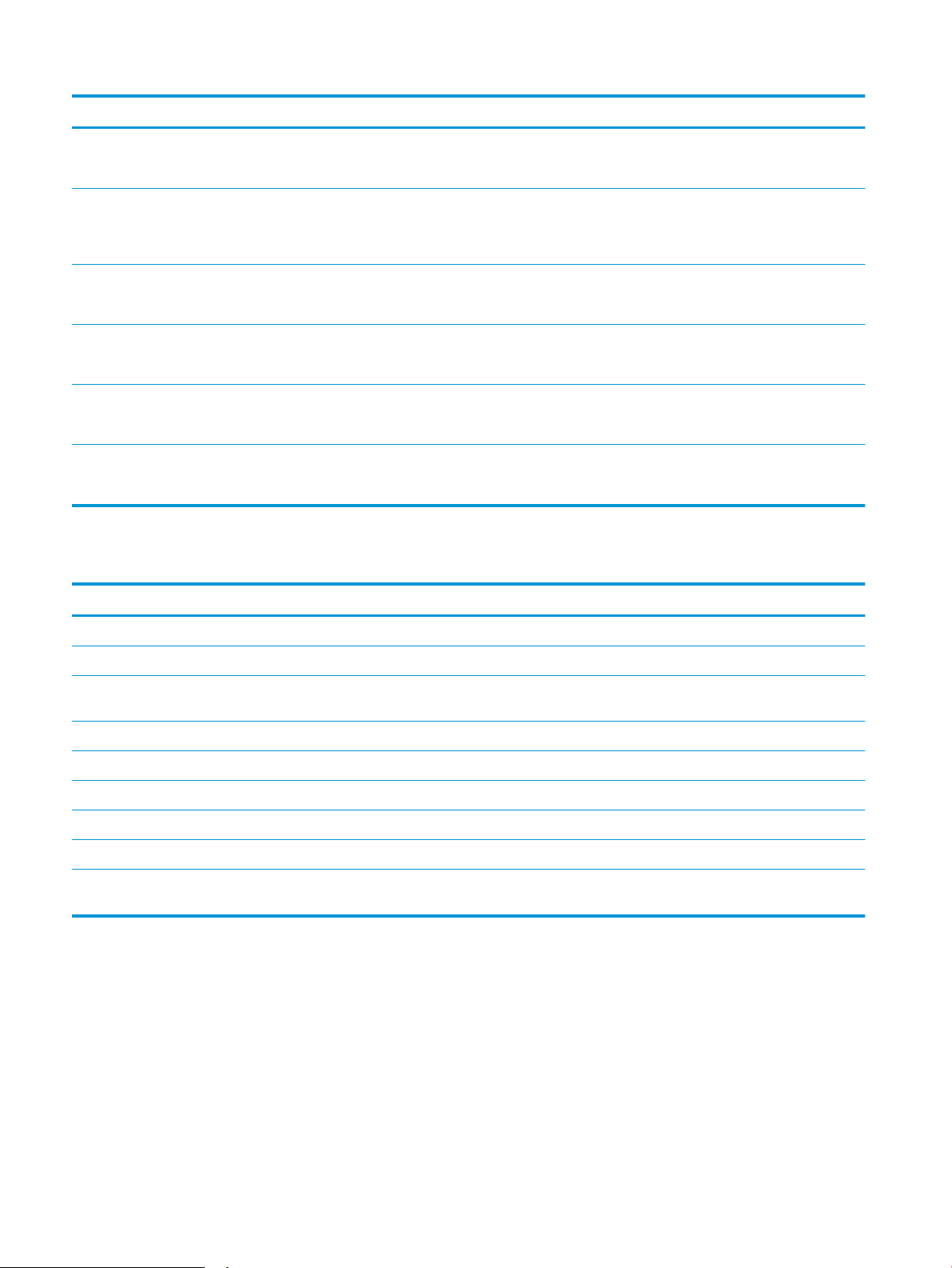
Kohde Kuvaus Vaihtamisvaihtoehdot Tuotenumero
Näppäimistön peittokaaviosarja
ranska,italia,venäjä,saksa,espanja,ukraina
Näppäimistön peittokaaviosarja
ranska (Kanada),espanja (Latinalainen
Amerikka),espanja (Yhdysvallat)
Näppäimistön peittokaaviosarja
ranska (Sveitsi),saksa (Sveitsi),tanska
Näppäimistön peittokaaviosarja
yksinkertaistettu kiina,perinteinen kiina
Näppäimistön peittokaaviosarja
espanja,portugali
Näppäimistön peittokaaviosarja
japani (KG ja KT)
Vaihdettava näppäimistön peittokaavio
Sisältää asennusohjeet
Vaihdettava näppäimistön peittokaavio
Sisältää asennusohjeet
Vaihdettava näppäimistön peittokaavio
Sisältää asennusohjeet
Vaihdettava näppäimistön peittokaavio
Sisältää asennusohjeet
Vaihdettava näppäimistön peittokaavio
Sisältää asennusohjeet
Vaihdettava näppäimistön peittokaavio
Sisältää asennusohjeet
Pakollinen 5851-6019
Pakollinen 5851-6020
Pakollinen 5851-6021
Pakollinen 5851-6022
Pakollinen 5851-6023
Pakollinen 5851-6024
Lisälaitteet
Ongelma Kuvaus Osanumero
500 arkin paperilokero Syöttölokerolisälaite B3M73A
500 arkin paperinsyöttölaite ja kaappi Syöttölokero ja säilytyskaappi B3M74A
2 x 500 arkkia,1 500 arkin suurikapasiteettinen syöttölaite
ja teline
900 arkin 3-lokeroinen postilaatikkonitoja Postilaatikkonitoja B3M76A
Kirjekuorilokero Kirjekuorilokero B3G87A
HP:n analoginen LaserJet MFP 500 -faksilisälaite Analoginen faksilisälaite CC487A
Langaton HP Jetdirect 2700w USB -tulostuspalvelin Langaton USB-tulostuspalvelin J8026A
HP Jetdirect 2800w NFC ja langaton lisälaite Langaton lisälaite mobiililaitteista tulostamista varten J8029A
HP DDR2 DIMM 2 Gt DIMM-muistimoduuli laitteen muistin laajentamiseen.
2 500 arkin syöttölisälaite B3M75A
B3G84-67909
Korvaa tavallisen DIMM-moduulin.
32 Luku 3 Osat,tarvikkeet ja lisävarusteet FIWW
Page 45

Värikasetin vaihtaminen
1
4
3
2
Tämä tuote ilmoittaa,kun värikasetin väri on vähissä. Värikasetin todellinen jäljellä oleva käyttöikä voi vaihdella.
Värikasettia ei tarvitse vaihtaa heti. Uusi värikasetti kannattaa hankkia etukäteen,jotta se voidaan vaihtaa
laitteeseen,kun tulostuslaatu ei ole enää hyväksyttävää.
Voit jatkaa tulostamista nykyisellä tulostuskasetilla, kunnes väriaineen tasoittaminen ei auta eikä tulostuslaatu
ole enää tyydyttävä. Tasoita väriaine poistamalla värikasetti tulostimesta ja ravistamalla sitä varovasti
edestakaisin vaakasuunnassa. Katso värikasetin vaihtoa koskevat kuvalliset ohjeet. Aseta värikasetti takaisin
tulostimeen ja sulje kansi.
Taulukko 3-1 Värikasetin tiedot
Kapasiteetti Kasetin numero Tuotenumero
HP 81A mustekasetti,musta,alkuperäinen,LaserJet
HP 81X mustekasetti,riittoisa,musta,alkuperäinen,L
aserJet
81A CF281A
81X CF281X
Säilytä värikasetti avaamattomassa pakkauksessa ennen asennusta.
HUOMIO: Älä altista värikasettia valolle muutamaa minuuttia kauempaa,sillä valo saattaa vaurioittaa kasettia.
Peitä vihreä kuvarumpu,jos värikasetti on poistettava laitteesta tavallista pidemmäksi aikaa.
Seuraavassa kuvassa on värikasetin osat.
1 Muovisuojus
2 Muistisiru
3 Pakkausteippi
4 Kuvarumpu
HUOMIO: Älä kosketa kuvarumpua. Sormenjäljet voivat heikentää tulostuslaatua.
FIWW Värikasetin vaihtaminen 33
Page 46

HUOMIO: Jos väriainetta pääsee vaatteille,pyyhi se pois kuivalla kankaalla ja pese vaatteet kylmällä vedellä.
Kuuma vesi kiinnittää väriaineen kankaaseen.
HUOMAUTUS: Tulostuskasetin pakkauksessa on lisätietoja käytettyjen värikasettien kierrätyksestä.
1. Avaa yläluukku nostamalla yläluukun
vapautusvipua.
2. Irrota käytetty värikasetti vetämällä sen kahvasta.
3. Poista uusi tulostuskasetti suojapussista. Säästä
kaikki pakkausmateriaali kierrätystä varten.
Kiinnitä pakkauksen päälle tuotteen mukana
toimitettu valmiiksi maksettu postitustarra ja
lähetä käytetty kasetti HP:lle kierrätettäväksi.
34 Luku 3 Osat,tarvikkeet ja lisävarusteet FIWW
Page 47
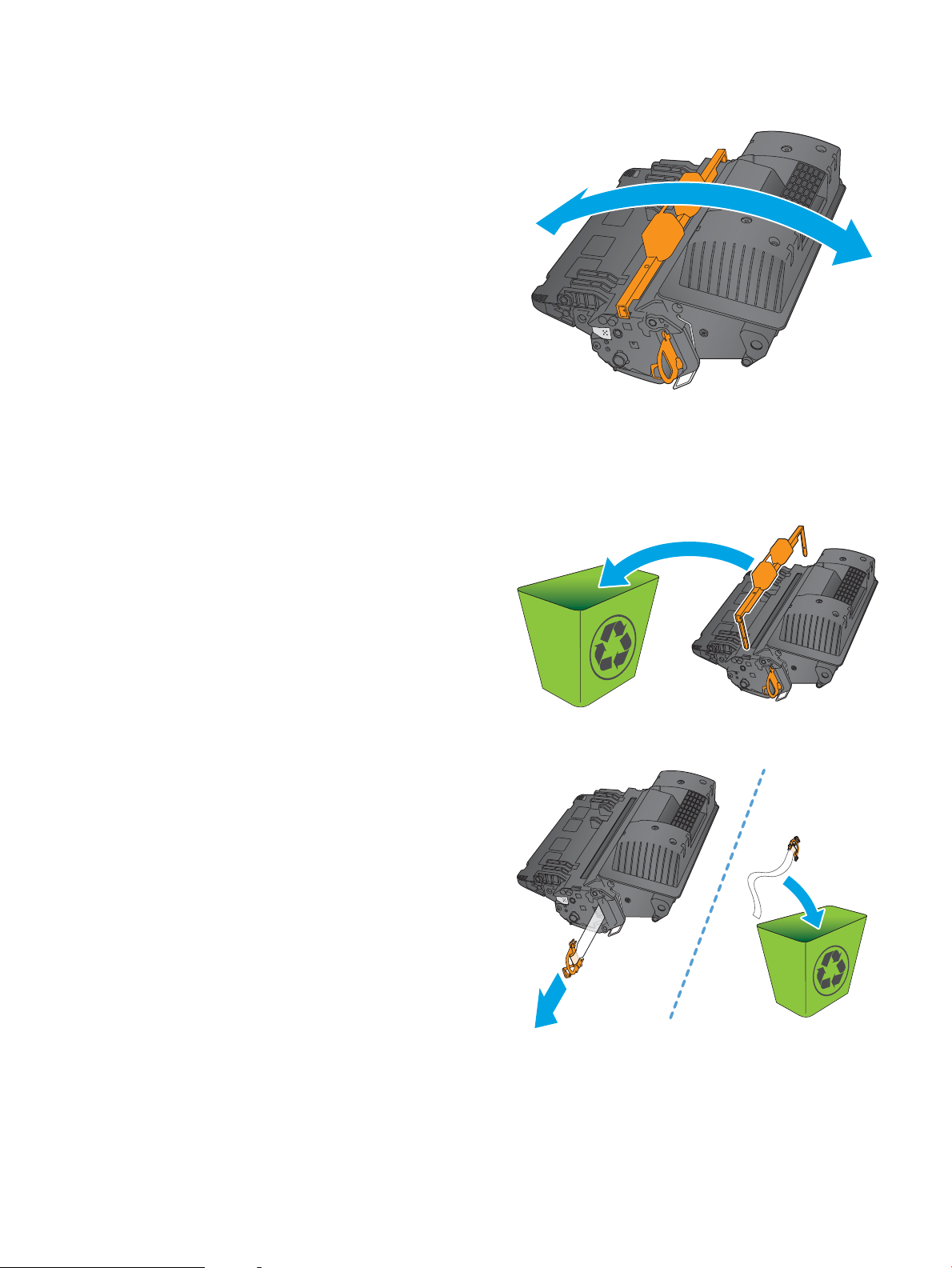
4. Pitele värikasettia molemmista reunoista ja ravista
sitä 5-6 kertaa.
5. Poista suojus uudesta tulostuskasetista.
6. Irrota väriaineen sinettiteippi vetämällä sen
oranssista kielekkeestä. Irrota sinettiteippi
kokonaan kasetista.
FIWW Värikasetin vaihtaminen 35
Page 48

7. Kohdista värikasetti paikkaansa ja työnnä se sitten
laitteeseen.
8. Sulje yläkansi.
9. Pakkaa käytetty värikasetti,suojus ja suojateippi
laatikkoon,jossa uusi kasetti toimitettiin. Liimaa
valmiiksi maksettu postitustarra laatikkoon ja
palauta käytetty kasetti HP:lle kierrätettäväksi.
36 Luku 3 Osat,tarvikkeet ja lisävarusteet FIWW
Page 49

4 Tulostus
●
Tulostustehtävät (Windows)
●
Tulostustehtävät (OS X)
●
Tulostustöiden tallentaminen tuotteeseen myöhempää tulostusta varten
●
HP Wireless Direct ja NFC-tulostustoiminto
●
Mobiilitulostus
●
Tulostaminen USB-portista
Lisätietoja:
Siirry osoitteeseen www.hp.com/support/ljMFPM630.
HP-tuotteen kaikenkattavassa ohjeessa on seuraavat tiedot:
●
Asennus ja määritys
●
Opi ja käytä
●
Ongelmien ratkaiseminen
●
Ohjelmistopäivitysten lataaminen
●
Asiakastukifoorumit
●
Tietoja takuusta ja säännöksistä
FIWW 37
Page 50

Tulostustehtävät (Windows)
Tulostaminen (Windows)
Seuraavassa osassa kuvataan perustulostuksen kulku Windowsissa.
1. Valitse ohjelmistossa Tulosta.
2. Valitse laite tulostinluettelosta. Voit muuttaa asetuksia, kun avaat tulostimen laiteohjaimen napsauttamalla
tai koskettamalla Ominaisuudet-valintaa tai Ominaisuudet-painiketta.
HUOMAUTUS: Painikkeen nimi vaihtelee ohjelmien mukaan.
3. Määritä käytettävissä olevat vaihtoehdot valitsemalla tulostinohjain välilehdistä. Määritä esimerkiksi
paperin suunta Viimeistely-välilehdessä, ja määritä paperilähde, paperityyppi, paperikoko ja laatuasetukset
Paperi/Laatu-välilehdessä.
4. Valitsemalla OK-painikkeen voit palata Tulosta-valintaikkunaan. Valitse näytössä tulosteiden määrä.
5. Tulosta työ valitsemalla OK-painike.
38 Luku 4 Tulostus FIWW
Page 51
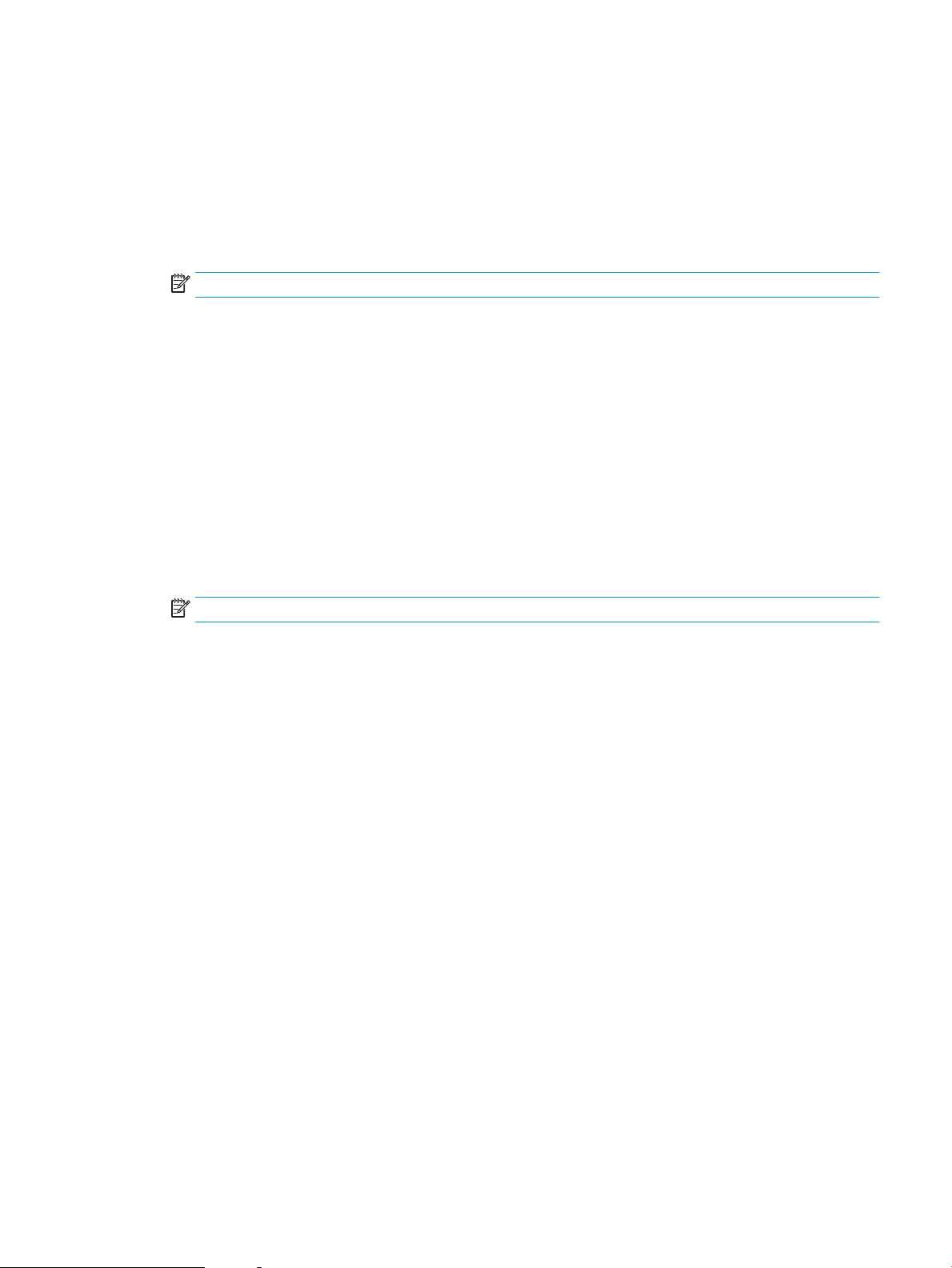
Automaattinen molemmille puolille tulostaminen (Windows)
Käytä tätä toimintatapaa laitteissa, joihin on asennettu automaattinen kääntöyksikkö. Jos laitteeseen ei ole
asennettu automaattista kääntöyksikköä tai haluat tulostaa paperityypeille, joita kääntöyksikkö ei tue, voit
tulostaa molemmille puolille manuaalisesti.
1. Valitse ohjelmistossa Tulosta.
2. Valitse laite tulostinluettelosta, ja avaa tulostinohjain valitsemalla sitten Ominaisuudet tai Määritykset.
HUOMAUTUS: Painikkeen nimi vaihtelee ohjelmien mukaan.
3. Valitse Viimeistely-välilehti.
4. Valitse Tulosta molemmille puolille -valintaruutu. Valitse OK, jolloin Asiakirjan ominaisuudet -valintaikkuna
sulkeutuu.
5. Tulosta työ valitsemalla Tulosta-valintaikkunasta OK.
Manuaalinen tulostaminen molemmille puolille (Windows)
Toimi näin sellaisten laitteiden kohdalla, joihin ei ole asennettu automaattista kääntöyksikköä tai jos haluat
tulostaa paperille, jota kääntöyksikkö ei tue.
1. Valitse ohjelmistossa Tulosta.
2. Valitse laite tulostinluettelosta, ja avaa tulostinohjain valitsemalla sitten Ominaisuudet tai Määritykset.
HUOMAUTUS: Painikkeen nimi vaihtelee ohjelmien mukaan.
3. Valitse Viimeistely-välilehti.
4. Valitse Tulosta molemmille puolille (käsin) -valintaruutu. Tulosta työn ensimmäinen sivu valitsemalla OK.
5. Hae tulostettu pino tulostelokerosta ja aseta se lokeroon 1.
6. Jatka valitsemalla tarvittaessa asianmukainen ohjauspaneelin painike.
FIWW Tulostustehtävät (Windows) 39
Page 52

Useiden sivujen tulostaminen arkille (Windows)
1. Valitse ohjelmistossa Tulosta.
2. Valitse laite tulostinluettelosta, ja avaa tulostinohjain valitsemalla sitten Ominaisuudet tai Määritykset.
HUOMAUTUS: Painikkeen nimi vaihtelee ohjelmien mukaan.
3. Valitse Viimeistely-välilehti.
4. Valitse arkille tulostettavien sivujen määrä avattavasta Sivua arkille -luettelosta.
5. Valitse asetukset kohdissa Tulosta sivukehykset, Sivujärjestys ja Suunta. Valitse OK, jolloin Asiakirjan
ominaisuudet -valintaikkuna sulkeutuu.
6. Tulosta työ valitsemalla Tulosta-valintaikkunasta OK.
Paperityypin valitseminen (Windows)
1. Valitse ohjelmistossa Tulosta.
2. Valitse laite tulostinluettelosta, ja avaa tulostinohjain valitsemalla sitten Ominaisuudet tai Määritykset.
HUOMAUTUS: Painikkeen nimi vaihtelee ohjelmien mukaan.
3. Valitse Paperi/laatu-välilehti.
4. Valitse avattavasta Paperityyppi-luettelosta Lisää....
5. Laajenna Tyyppi on: -luettelon asetukset.
6. Laajenna se paperityyppiluokka, joka parhaiten vastaa käyttämääsi paperia.
7. Valitse käyttämäsi paperityypin asetus ja valitse sitten OK.
8. Valitse OK, jolloin Asiakirjan ominaisuudet -valintaikkuna sulkeutuu. Tulosta työ valitsemalla Tulosta-
valintaikkunasta OK.
Jos lokeron asetukset on määritettävä, laitteen ohjauspaneelissa näkyy lokeron määritysilmoitus.
9. Lisää lokeroon ilmoituksen mukaista paperityyppiä ja -kokoa ja sulje lokero.
10. Voit hyväksyä havaitun koon ja tyypin OK-painikkeella tai voit valita jonkin toisen paperikoon tai -tyypin
Muokkaa-painikkeella.
11. Valitse oikea paperikoko ja -tyyppi ja kosketa sitten OK-painiketta.
Tulostuksen lisätehtävät
Siirry osoitteeseen www.hp.com/support/ljMFPM630.
Ohjeet ovat saatavilla erityisten tulostustehtävien suorittamiseen, esimerkiksi seuraavien:
●
Tulostuksen pikavalintojen ja esiasetusten luominen ja käyttäminen
●
Paperikoon valitseminen tai mukautetun paperikoon käyttäminen
●
Sivun suunnan valitseminen
●
Vihkon luominen
40 Luku 4 Tulostus FIWW
Page 53

●
Asiakirjan sovittaminen valitulle paperikoolle
●
Asiakirjan ensimmäisen tai viimeisen sivun tulostaminen eri paperille
●
Vesileimojen tulostaminen asiakirjaan
FIWW Tulostustehtävät (Windows) 41
Page 54

Tulostustehtävät (OS X)
Tulostaminen (OS X)
Seuraavassa osassa kuvataan perustulostuksen kulku OS X -käyttöjärjestelmässä.
1. Valitse Arkisto-valikko ja valitse sitten Tulosta.
2. Valitse tämä laite.
3. Valitse Näytä tiedot ja valitse sitten muita valikoita tulostusasetusten säätämiseksi.
4. Valitse Tulosta-painike.
Automaattinen molemmille puolille tulostaminen (OS X)
HUOMAUTUS: Nämä tiedot koskevat laitteita, joissa on automaattinen kääntöyksikkö.
HUOMAUTUS: Tämä ominaisuus on saatavilla, jos asennat HP-tulostusohjaimen. Se ei välttämättä ole
käytettävissä, jos käytät AirPrintiä.
1. Valitse Arkisto-valikko ja valitse sitten Tulosta.
2. Valitse tämä laite.
3. Valitse Näytä tiedot, ja valitse sitten Asettelu-valikko.
4. Valitse sidonta-asetus avattavasta Kaksipuolinen-luettelosta.
5. Valitse Tulosta-painike.
Manuaalinen tulostaminen molemmille puolille (OS X)
HUOMAUTUS: Tämä ominaisuus on saatavilla, jos asennat HP-tulostusohjaimen. Se ei välttämättä ole
käytettävissä, jos käytät AirPrintiä.
1. Valitse Arkisto-valikko ja valitse sitten Tulosta.
2. Valitse tämä laite.
3. Valitse Näytä tiedot, ja valitse sitten Man. kaksipuol.-valikko.
4. Valitse Käsinkääntö ja sidontavaihtoehto.
5. Valitse Tulosta-painike.
6. Mene tulostimen luo ja poista kaikki tyhjät paperit lokerosta 1.
7. Hae tulostettu pino tulostelokerosta ja aseta se syöttölokeroon tulostettu puoli alaspäin.
8. Jatka valitsemalla tarvittaessa asianmukainen ohjauspaneelin painike.
42 Luku 4 Tulostus FIWW
Page 55

Useiden sivujen tulostaminen arkille (OS X)
1. Valitse Arkisto-valikko ja valitse sitten Tulosta.
2. Valitse tämä laite.
3. Valitse Näytä tiedot, ja valitse sitten Asettelu-valikko.
4. Valitse avattavasta Sivuja arkilla -luettelosta kullekin arkille tulostettava sivujen määrä.
5. Asemointisuunta-kentässä voit valita sivujen järjestyksen ja sijoittelun arkilla.
6. Valitse Reunukset-kohdasta, millainen reunus sivujen ympärille tulostetaan.
7. Valitse Tulosta-painike.
Paperityypin valitseminen (OS X)
1. Valitse Arkisto-valikko ja valitse sitten Tulosta.
2. Valitse tämä laite.
3. Valitse Näytä tiedot ja valitse sitten Materiaali ja laatu -valikko tai Paperi/Laatu-valikko.
4. Valitse tyyppi avattavasta Materiaalityyppi-luettelosta.
5. Valitse Tulosta-painike.
Tulostuksen lisätehtävät
Siirry osoitteeseen www.hp.com/support/ljMFPM630.
Ohjeet ovat saatavilla erityisten tulostustehtävien suorittamiseen, esimerkiksi seuraavien:
●
Tulostuksen pikavalintojen ja esiasetusten luominen ja käyttäminen
●
Paperikoon valitseminen tai mukautetun paperikoon käyttäminen
●
Sivun suunnan valitseminen
●
Vihkon luominen
●
Asiakirjan sovittaminen valitulle paperikoolle
●
Asiakirjan ensimmäisen tai viimeisen sivun tulostaminen eri paperille
●
Vesileimojen tulostaminen asiakirjaan
FIWW Tulostustehtävät (OS X) 43
Page 56

Tulostustöiden tallentaminen tuotteeseen myöhempää tulostusta varten
Johdanto
Seuraavissa tiedoissa esitellään laitteeseen tallennettujen tiedostojen luomisen ja tulostamisen vaiheet.
Toiminto on käytössä laitteessa oletusarvoisesti.
●
Tallennetun työn luominen (Windows)
●
Tallennetun työn luominen (OS X)
●
Tallennetun työn tulostaminen
●
Tallennetun työn poistaminen
Tallennetun työn luominen (Windows)
Voit tallentaa töitä laitteeseen,josta voit tulostaa niitä milloin tahansa.
HUOMAUTUS: Tulostinohjaimen ulkomuoto voi olla erilainen kuin kuvassa olevan,mutta vaiheet ovat samat.
1. Valitse ohjelmistossa Tulosta.
2. Valitse laite tulostinluettelosta,valitse Ominaisuudet tai Asetukset (nimi vaihtelee ohjelmien mukaan).
HUOMAUTUS: Siirry asetuksiin Windows 8- tai 8.1-version aloitusnäytöstä valitsemalla Laitteet,Tulosta ja
valitse sitten tulostin.
44 Luku 4 Tulostus FIWW
Page 57

3. Valitse Työn säilytys -välilehti.
4. Valitse Työn säilytys -vaihtoehto.
●
Hyväksy ja odota: tulosta työstä yksi vedos,ja tulosta sen jälkeen lisää kopioita.
●
Yksityinen työ: Työtä ei tulosteta,ennen kuin pyydät sitä laitteen ohjauspaneelista. Tätä töiden
säilytystilaa varten voit valita jonkin Muuta työ yksityiseksi/suojatuksi -asetuksen. Jos määrität työlle
PIN-koodin,anna se ohjauspaneelissa. Jos määrität työn salatuksi,sinun on annettava vaadittu
salasana ohjauspaneelissa.
●
Pikakopiointi: tulosta työstä haluamasi määrän kopioita ja tallenna työ laitteen muistiin,jotta voit
tulostaa sen uudelleen myöhemmin.
●
Tallennettu työ: Tallenna työ laitteeseen ja anna muiden käyttäjien tulostaa työ milloin tahansa. Tätä
töiden säilytystilaa varten voit valita jonkin Muuta työ yksityiseksi/suojatuksi -asetuksen. Jos määrität
työlle PIN-koodin,se on syötettävä laitteen ohjauspaneeliin työtä tulostettaessa. Jos määrität työn
salatuksi,salasana on syötettävä laitteen ohjauspaneeliin työtä tulostettaessa.
5. Voit käyttää mukautettua käyttäjän tai työn nimeä valitsemalla Mukautettu-painikkeen ja kirjoittamalla
käyttäjän tai työn nimen.
Valitse vaihtoehto,jos samanniminen tallennettu työ on jo olemassa:
●
Käytä työn nimeä + (1–99): lisää työn nimen perään yksilöivä numero.
●
Korvaa aiempi tiedosto: korvaa aiempi tallennettu työ uudemmalla.
6. Valitse OK,jolloin Asiakirjan ominaisuudet ‑valintaikkuna sulkeutuu. Tulosta työ valitsemalla Tulosta-
valintaikkunasta OK.
Tallennetun työn luominen (OS X)
Voit tallentaa töitä laitteeseen,josta voit tulostaa niitä milloin tahansa.
1. Valitse Tiedosto-valikko ja sitten Tulosta.
2. Valitse laite Tulostin-valikosta.
3. Tulostinohjain näyttää oletuksena Kopiot ja sivut -valikon. Avaa valikon avattava luettelo ja valitse Työn
säilytys -valikko.
FIWW Tulostustöiden tallentaminen tuotteeseen myöhempää tulostusta varten 45
Page 58

4. Valitse tallennetun työn tyyppi avattavasta Tila-luettelosta.
●
Hyväksy ja odota: tulosta työstä yksi vedos,ja tulosta sen jälkeen lisää kopioita.
●
Yksityinen työ: Työtä ei tulosteta,ennen kuin pyydät sitä laitteen ohjauspaneelista. Jos määrität työlle
PIN-koodin,anna se ohjauspaneelissa.
●
Pikakopiointi: tulosta työstä haluamasi määrän kopioita ja tallenna työ laitteen muistiin,jotta voit
tulostaa sen uudelleen myöhemmin.
●
Tallennettu työ: Tallenna työ laitteeseen ja anna muiden käyttäjien tulostaa työ milloin tahansa. Jos
määrität työlle PIN-koodin,se on syötettävä laitteen ohjauspaneeliin työtä tulostettaessa.
5. Voit käyttää mukautettua käyttäjän tai työn nimeä valitsemalla Mukautettu-painikkeen ja kirjoittamalla
käyttäjän tai työn nimen.
Valitse vaihtoehto,jos samanniminen tallennettu työ on jo olemassa.
●
Käytä työn nimeä + (1–99): Lisää työn nimen perään yksilöivä numero.
●
Korvaa aiempi tiedosto: korvaa aiempi tallennettu työ uudemmalla.
6. Jos valitsit vaiheessa 3 vaihtoehdon Tallennettu työ tai Henkilökohtainen työ,voit suojata työn PIN-koodilla.
Kirjoita Käytä PIN-koodia tulostukseen -kenttään nelinumeroinen luku. Kun joku muu yrittää tulostaa
tämän työn,laite pyytää häntä antamaan PIN-koodin.
7. Aloita työn käsittely Tulosta-painikkeella.
Tallennetun työn tulostaminen
Seuraavien ohjeiden mukaan toimimalla voit tulosta laitteen muistiin tallennetun työn.
1. Kosketa tai paina laitteen ohjauspaneelissa Koti -painiketta.
2. Valitse Hae laitteen muistista.
3. Valitse kansio,johon työ on tallennettu.
4. Valitse työn nimi. Jos työ on yksityinen tai salattu,anna PIN-koodi tai salasana.
5. Säädä kopioiden lukumäärää ja tulosta työ koskettamalla Aloitus -painiketta tai painamalla OK-
painiketta.
Tallennetun työn poistaminen
Kun lähetät tallennetun työn laitteen muistiin,laite korvaa kaikki saman käyttäjän samannimiset aiemmat työt.
Jos työtä ei ole ennestään tallennettu samalle käyttäjälle ja nimelle ja laite tarvitsee lisää tallennustilaa,tulostin
saattaa poistaa muita tallennettuja töitä vanhimmasta alkaen. Voit muuttaa tallennettavien töiden määrää
laitteen ohjauspaneelin Yleiset asetukset -valikossa.
Voit poistaa laitteen muistiin tallennetun työn toimimalla seuraavien ohjeiden mukaisesti.
1. Kosketa tai paina laitteen ohjauspaneelissa Koti -painiketta.
2. Valitse Hae laitteen muistista.
3. Valitse työn tallennuskansion nimi.
46 Luku 4 Tulostus FIWW
Page 59

4. Valitse työn nimi ja valitse sitten Poista.
5. Jos työ on yksityinen tai salattu,anna PIN tai salasana ja valitse sitten Poista.
FIWW Tulostustöiden tallentaminen tuotteeseen myöhempää tulostusta varten 47
Page 60

HP Wireless Direct ja NFC-tulostustoiminto
HP:n langaton Wireless Direct Printing -tulostus ja NFC (Near Field Communication) -tulostus ovat käytettävissä
tulostimissa, joissa on HP Jetdirect 2800w NFC & Wireless Direct Accessory -lisälaite (osanumero J8029A) sekä
määrättyjen muiden HP LaserJet -tulostinten kanssa (tarkista tulostimen käyttöohjeista). Lisätietoja HP Jetdirect
2800w NFC & Wireless Direct Accessory -lisälaitteesta on osoitteessa www.hp.com/go/jd2800wSupport.
HP Wireless Direct -toiminnolla voit tulostaa langattomasti
●
iPhone-, iPad- tai iPod touch -laitteista Apple AirPrintin tai HP ePrint -sovelluksen avulla
●
Android-mobiililaitteista HP ePrint -sovelluksen tai Androidin sulautetun tulostusratkaisun avulla
●
Symbian-mobiililaitteista HP ePrint Home & Biz -sovelluksen avulla
●
PC- ja Mac-tietokoneista HP ePrint -ohjelmiston avulla
Lisätietoja HP Wireless Direct -tulostustoiminnosta on osoitteessa www.hp.com/go/wirelessprinting. Valitse
sivun vasemmasta navigointipalkista kohta HP Wireless Direct.
NFC- ja HP Wireless Direct -ominaisuudet voidaan ottaa käyttöön tai pois käytöstä tulostimen hallintapaneelissa.
1. Siirry laitteen hallintapaneelin aloituspaneelista kohtaan Ylläpito ja kosketa valikkoa.
2. Avaa seuraavat valikot:
●
Verkon asetukset
●
Langaton-valikko
●
Suora langaton
3. Valitse Käytössä-valikkokohta.
HUOMAUTUS: Jos samaan ympäristöön on asennettu saman tuotteen useita eri malleja, kullekin tuotteelle
kannattaa antaa erillinen yksilöivä SSID-nimi, jotta niiden tunnistaminen HP Wireless Direct -tulostusta varten
helpottuu. Yksilöivä SSID-nimi on käytettävissä myös Yhteyden muodostaminen -sivulta koskettamalla Verkko
-painiketta tuotteen ohjauspaneelin aloitusnäytössä.
Vaihda tuotteen yksilöivä SSID-nimi seuraavasti:
1. Siirry laitteen hallintapaneelin aloituspaneelista kohtaan Ylläpito ja kosketa valikkoa.
2. Avaa seuraavat valikot:
●
Verkon asetukset
●
Langaton-valikko
●
Suora langaton
●
SSID
3. Kosketa SSID-nimi-kohtaa.
4. Kirjoita uusi nimi näppäimistöllä.
5. Kosketa OK-painiketta.
48 Luku 4 Tulostus FIWW
Page 61

Mobiilitulostus
Johdanto
HP tarjoaa useita mobiili- ja ePrint-ratkaisuja,joiden avulla kannettavasta
tietokoneesta,taulutietokoneesta,älypuhelimesta ja muista mobiililaitteista voidaan tulostaa langattomasti HPtulostimeen. Katso täydellinen luettelo ja valitse tarpeitasi parhaiten vastaava vaihtoehto osoitteessa
www.hp.com/go/LaserJetMobilePrinting (vain englanniksi).
●
HP ePrint -sähköpostitulostus
●
HP ePrint -ohjelmisto
●
AirPrint
●
Androidin sulautettu tulostus
HP ePrint -sähköpostitulostus
HP ePrint -apuohjelmalla voit tulostaa asiakirjoja lähettämällä ne sähköpostiliitteinä laitteen
sähköpostiosoitteeseen mistä tahansa laitteesta, jolla voi lähettää sähköpostia.
HUOMAUTUS: Ominaisuuden käyttäminen saattaa vaatia laiteohjelmiston päivityksen.
HP ePrint -palvelun käyttäminen vaatii laitteelta seuraavia ominaisuuksia:
●
Laite on yhdistetty kiinteään tai langattomaan verkkoon ja sillä on Internet-yhteys.
●
HP:n verkkopalvelut on otettu käyttöön laitteessa ja laite on rekisteröity HP Connected -palveluun.
Voit ottaa HP-verkkopalvelut käyttöön ja rekisteröityä HP Connected -palveluun noudattamalla seuraavia ohjeita:
1. Avaa HP:n sulautettu Web-palvelin (EWS):
a. Selvitä laitteen IP-osoite tai isäntänimi painamalla laitteen ohjauspaneelin aloitusnäytössä Network
-painiketta.
b. Avaa verkkoselain ja syötä osoiteriville IP-osoite tai isäntänimi täsmälleen siinä muodossa, kuin se
näkyy laitteen ohjauspaneelissa. Paina Enter-näppäintä tietokoneen näppäimistöllä. HP:n sulautettu
Web-palvelin avautuu.
2. Valitse HP-verkkopalvelut-välilehti.
3. Valitse Web-palvelujen käyttöönottovaihtoehto.
HUOMAUTUS: Verkkopalveluiden ottaminen käyttöön saattaa kestää useita minuutteja.
4. Luo HP ePrint -tili osoitteessa www.hpconnected.com ja viimeistele asetukset.
HP ePrint -ohjelmisto
HP ePrint -ohjelmisto helpottaa tulostamista Windows- ja Mac-pöytäkoneista ja kannettavista tietokoneista
kaikkiin HP ePrint -yhteensopiviin laitteisiin. Tämän ohjelmiston avulla on helppo löytää HP Connected -tilillesi
FIWW Mobiilitulostus 49
Page 62

AirPrint
rekisteröityjä HP ePrint -yhteensopivia tuotteita. HP-kohdetulostin voi sijaita toimistossa tai jossain muussa
paikassa maapallolla.
●
Windows: Kun ohjelmisto on asennettu, valitse sovelluksessa Tulosta ja valitse sitten HP ePrint
asennettujen tulostinten luettelosta. Määritä tulostusasetukset napsauttamalla Ominaisuudet-painiketta.
●
Mac: Kun olet asentanut ohjelmiston, valitse Tiedosto, Tulosta, ja valitse sitten nuoli PDF-valinnan vieressä
(laiteohjelmistonäytön vasemmassa alakulmassa). Valitse HP ePrint.
Windows-käyttöjärjestelmissä HP ePrint -ohjelmisto tukee perinteistä TCP/IP-tulostusta (LAN- tai WAN-) verkon
paikallisiin verkkotulostimiin, jotka tukevat UPD PostScript® -määritystä.
Sekä Windows että Mac tukevat IPP-tulostusta LAN- tai WAN-verkkoon yhdistettyihin laitteisiin, jotka tukevat
ePCL-määritystä.
Sekä Windows että Mac tukevat myös PDF-asiakirjojen tulostusta julkisiin tulostussijanteihin ja HP ePrint pilvitulostusta sähköpostia lähettämällä.
Ohjaimia ja lisätietoja on osoitteessa www.hp.com/go/eprintsoftware.
HUOMAUTUS: HP ePrint -ohjelmisto on PDF-tiedostojen työnkulun apuohjelma Mac-tietokoneille, eikä se ole
varsinainen tulostinohjain.
HUOMAUTUS: HP ePrint -ohjelmisto ei tue USB-tulostusta
Suoratulostus Applen AirPrintillä on tuettu iOS-versiossa 4.2 ja sitä uudemmissa versioissa sekä Mactietokoneissa,joissa on OS X 10.7 Lion -versio tai sitä uudempi versio. AirPrintin avulla voit tulostaa suoraan
laitteeseen iPadista,iPhonesta (3GS ja uudemmat) tai iPod touchista (kolmas sukupolvi ja uudemmat)
seuraavista mobiilisovelluksista:
●
Mail
●
Valokuvat
●
Safari
●
iBooks
●
tietyt kolmansien osapuolten sovellukset.
AirPrintin käyttö edellyttää,että laite on liitetty Apple-laitteen kanssa samaan langattomaan verkkoon. Lisätietoja
AirPrintin käyttämisestä ja AirPrint-yhteensopivista HP-tuotteista on laitteen tukisivulla:
www.hp.com/support/ljMFPM630
HUOMAUTUS: AirPrint ei tue USB-liitäntöjä.
Androidin sulautettu tulostus
Android- ja Kindle-laitteille suunnatun HP:n sisäisen tulostusratkaisun avulla mobiililaitteet voivat
automaattisesti löytää ja käyttää sellaisia HP-tulostimia, jotka ovat joko langattomassa verkossa tai langattoman
suoratulostuksen kantoalueella. Tulostusratkaisu on tuettujen käyttöjärjestelmien sisäinen, joten ohjaimia ja
ohjelmistoja ei tarvitse ladata ja asentaa.
50 Luku 4 Tulostus FIWW
Page 63

Saat lisätietoja Androidin sulautetusta tulostuksesta ja tuetuista Android-laitteista siirtymällä osoitteeseen
www.hp.com/go/LaserJetMobilePrinting, valitsemalla kohdan Other mobile printing solutions (Muut
tulostusratkaisut) ja sitten Android embedded print (Androidin sulautettu tulostus).
FIWW Mobiilitulostus 51
Page 64

Tulostaminen USB-portista
Tässä laitteessa on helppokäyttöinen USB-tulostustoiminto, joten voit tulostaa tiedostoja nopeasti lähettämättä
niitä tietokoneesta. Laitteen etupaneelin USB-porttiin voi liittää tavallisia USB-muistitikkuja. Seuraavia
tiedostotyyppejä voi tulostaa:
●
.pdf
●
.prn
●
.pcl
●
.ps
●
.cht
USB-portin ottaminen käyttöön tulostamista varten
USB-portti on otettava käyttöön ennen tämän toiminnon käyttöä. Ota portti laitteen ohjauspaneelin valikoista
käyttöön seuraavalla tavalla:
1. Selaa ohjauspaneelin aloitusnäytössä Hallinta-painikkeen kohtaan ja kosketa sitä.
2. Avaa seuraavat valikot:
●
Yleisasetukset
●
Salli haku USB-laitteesta
3. Valitse Ota käyttöön -vaihtoehto ja kosketa sitten Tallenna-painiketta
USB-asiakirjojen tulostaminen
1. Aseta USB-asema helppokäyttöiseen USB-porttiin.
HUOMAUTUS: Sinun on ehkä irrotettava USB-portin kansi. Irrota kansi vetämällä sitä suoraan ulospäin.
2. Laite tunnistaa USB-aseman. Avaa asema koskettamalla OK-painiketta tai valitse pyydettäessä
käytettävissä olevien sovellusten luettelosta Hae USB-muistitikulta. Hae USB-muistitikulta -näyttö
avautuu.
3. Valitse tulostettavan asiakirjan nimi.
HUOMAUTUS: Asiakirja voi olla kansiossa. Avaa kansiot tarpeen mukaan.
4. Jos haluat muuttaa kopioiden määrää, kosketa Kopiot-kenttää ja valitse sitten kopioiden määrä
näppäimistöllä.
5. Tulosta asiakirja koskettamalla Aloitus -painiketta.
52 Luku 4 Tulostus FIWW
Page 65

5 Kopioi
●
Tee kopio
●
Kopioiminen molemmille puolille (kaksipuolisesti)
●
Kopioitavan kuvan optimoiminen tekstiä tai kuvia varten
●
Kuvankäsittelyn lisäasetusten käyttäminen kopiointitöissä (vain Flow-mallit)
Lisätietoja:
Siirry osoitteeseen www.hp.com/support/ljMFPM630.
HP-tuotteen kaikenkattavassa ohjeessa on seuraavat tiedot:
●
Asennus ja määritys
●
Opi ja käytä
●
Ongelmien ratkaiseminen
●
Ohjelmistopäivitysten lataaminen
●
Asiakastukifoorumit
●
Tietoja takuusta ja säännöksistä
FIWW 53
Page 66

Tee kopio
1. Aseta asiakirja skannauspuoli alaspäin
skannaustasolle tai skannauspuoli ylöspäin
asiakirjansyöttölaitteeseen ja säädä
paperinohjaimet paperin koon mukaan.
2. Valitse laitteen ohjauspaneelin aloitusnäytössä
Kopioi-painike.
3. Voit säätää kopioiden määrää avaamalla
näppäimistön Kopiot-kenttää koskettamalla.
54 Luku 5 Kopioi FIWW
Page 67

4. Anna kopiomäärä ja valitse OK-painike.
5. Kosketa Kopioi -painiketta.
FIWW Tee kopio 55
Page 68

Kopioiminen molemmille puolille (kaksipuolisesti)
Kopioiminen automaattisesti molemmille puolille
1. Pane alkuperäiset asiakirjat asiakirjansyöttölaitteeseen etupuoli ylöspäin ja yläreuna on edellä. Säädä
paperinohjaimet paperin koon mukaan.
2. Valitse laitteen ohjauspaneelin aloitusnäytössä Kopioi-painike.
3. Valitse Sivut-painike.
4. Voit tehdä yksipuolisesta alkuperäiskappaleesta kaksipuolisen kopion valitsemalla 1-puolinen
alkuperäiskappale, 2-puolinen tuloste -painikkeen.
Voit tehdä yksipuolisesta alkuperäiskappaleesta kaksipuolisen kopion valitsemalla 2-puolinen
alkuperäiskappale, 2-puolinen tuloste -painikkeen.
Voit tehdä yksipuolisesta alkuperäiskappaleesta kaksipuolisen kopion valitsemalla 2-puolinen
alkuperäiskappale, 1-puolinen tuloste -painikkeen.
5. Kosketa OK-painiketta.
6. Kosketa Aloitus -painiketta.
Kopioiminen molemmille puolille manuaalisesti
1. Aseta asiakirja skannerin lasille laitteen osoittimien mukaisesti.
2. Valitse laitteen ohjauspaneelin aloitusnäytössä Kopioi-painike.
3. Valitse Sivut-painike.
4. Voit tehdä yksipuolisesta alkuperäiskappaleesta kaksipuolisen kopion valitsemalla 1-puolinen
alkuperäiskappale, 2-puolinen tuloste -painikkeen.
Voit tehdä yksipuolisesta alkuperäiskappaleesta kaksipuolisen kopion valitsemalla 2-puolinen
alkuperäiskappale, 2-puolinen tuloste -painikkeen.
Voit tehdä yksipuolisesta alkuperäiskappaleesta kaksipuolisen kopion valitsemalla 2-puolinen
alkuperäiskappale, 1-puolinen tuloste -painikkeen.
5. Kosketa OK-painiketta.
6. Kosketa Aloitus -painiketta.
7. Laite kehottaa asettamaan seuraavan asiakirjan. Aseta se skannaustasolle ja valitse sitten Skannaa-
painike.
8. Laite tallentaa skannatut kuvat väliaikaisesti. Kopioi loppuun koskettamalla Valmis-painiketta.
56 Luku 5 Kopioi FIWW
Page 69

Kopioitavan kuvan optimoiminen tekstiä tai kuvia varten
Optimoi kopiointityö kopioitavaa kuvatyyppiä varten: teksti, kuvat tai valokuvat.
1. Valitse laitteen ohjauspaneelin aloitusnäytössä Kopioi-painike.
2. Valitse Lisäasetukset-painike ja sitten Tekstin/kuvan optimointi -painike.
3. Valitse jokin valmiista asetuksista tai kosketa Manuaalinen säätö -painiketta ja säädä asetusta sitten
Optimointikohde-alueen liukusäätimellä. Kosketa OK-painiketta.
4. Kosketa Aloitus -painiketta.
HUOMAUTUS: Nämä ovat tilapäisiä asetuksia. Kun työ on viimeistelty, laite palauttaa oletusasetukset käyttöön.
FIWW Kopioitavan kuvan optimoiminen tekstiä tai kuvia varten 57
Page 70

Kuvankäsittelyn lisäasetusten käyttäminen kopiointitöissä (vain Flow-mallit)
HP LaserJet Enterprise Flow MFP -tuotteissa on useita ominaisuuksia skannattujen kuvien parantelemista
varten.
●
Kopioiden terävyyden säätö
●
Kopioiden reunojen poistaminen
●
Automaattinen kopioiden sävyn säätö
Kopioiden terävyyden säätö
Voit säätää kuvan terävyyttä Terävyys-asetuksella. Jos esimerkiksi lisäät terävyyttä, tekstistä tulee selkeämpää.
Terävyyden vähentäminen puolestaan pehmentää valokuvia.
1. Valitse laitteen ohjauspaneelin aloitusnäytössä Kopioi-painike.
2. Valitse Kuvansäätö-painike.
HUOMAUTUS: Jos painiketta ei ole ensimmäisellä asetussivulla, kosketa näytön alareunassa olevaa
Lisävaihtoehtoja-painiketta.
3. Vähennä terävyyttä siirtämällä Terävyys-liukusäädintä vasemmalle tai lisää terävyyttä siirtämällä
liukusäädintä oikealle.
4. Tallenna muutokset painamalla OK-painiketta.
5. Aloita skannaaminen koskettamalla Aloitus -painiketta.
Kopioiden reunojen poistaminen
Poista reunat -toiminnolla voit poistaa vikoja, kuten tummia rajoja tai niitinjälkiä, poistamalla reunat skannatusta
kuvasta.
1. Valitse laitteen ohjauspaneelin aloitusnäytössä Kopioi-painike.
2. Valitse Poista reunat -painike.
HUOMAUTUS: Jos painiketta ei ole ensimmäisellä asetussivulla, kosketa näytön alareunassa olevaa
Lisävaihtoehtoja-painiketta.
3. Muuta tarvittaessa mittayksikköä valitsemalla Käytä tuumia- tai Käytä millimetrejä -valintaruutu.
4. Kosketa puhdistettavan kuvan reunan kenttää ja anna sitten etäisyys puhdistettavan sivun reunasta. Toista
tämä vaihe jokaisen puhdistettavan reunan osalta.
5. Tallenna muutokset painamalla OK-painiketta.
6. Aloita skannaaminen koskettamalla Aloitus -painiketta.
Automaattinen kopioiden sävyn säätö
Voit määrittää laitteen säätämään tummuus-, kontrasti- ja taustan tyhjennysasetuksia sivukohtaisesti
Automaattinen sävy -ominaisuuden avulla. Jos esimerkiksi alkuperäisessä asiakirjassa on muita sivuja
vaaleampia sivuja, skannatussa kuvassa kaikkien sivujen tummuus on tätä yhtenäisempi.
58 Luku 5 Kopioi FIWW
Page 71

1. Valitse laitteen ohjauspaneelin aloitusnäytössä Kopioi-painike.
2. Valitse Kuvansäätö-painike.
HUOMAUTUS: Jos painiketta ei ole ensimmäisellä asetussivulla, kosketa näytön alareunassa olevaa
Lisävaihtoehtoja-painiketta.
3. Valitse Automaattinen sävy -valintaruutu koskettamalla sitä.
4. Tallenna muutokset painamalla OK-painiketta.
5. Aloita skannaaminen koskettamalla Aloitus -painiketta.
FIWW Kuvankäsittelyn lisäasetusten käyttäminen kopiointitöissä (vain Flow-mallit) 59
Page 72

60 Luku 5 Kopioi FIWW
Page 73

6 Skannaus
●
Määritä skannaus sähköpostiin
●
Määritä Tallennus verkkokansioon
●
Ota käyttöön USB-tallennus
●
Tallennus SharePointiin® -toiminnon määrittäminen (vain Flow-mallit)
●
Pikasarjan luominen
●
Skannatun asiakirjan lähettäminen yhteen tai useampaan sähköpostiosoitteeseen
●
Skannatun asiakirjan lähettäminen verkkokansioon
●
Kuvankäsittelyn asetusten käyttäminen skannaustöissä
Lisätietoja:
●
Kuvankäsittelyn lisäasetusten käyttäminen skannaustöissä (vain Flow-mallit)
●
Esikatselutoiminnon käyttäminen
●
HP Flow CM -ratkaisun käyttäminen (vain Flow-mallit)
Siirry osoitteeseen www.hp.com/support/ljMFPM630.
HP-tuotteen kaikenkattavassa ohjeessa on seuraavat tiedot:
●
Asennus ja määritys
●
Opi ja käytä
●
Ongelmien ratkaiseminen
●
Ohjelmistopäivitysten lataaminen
●
Asiakastukifoorumit
●
Tietoja takuusta ja säännöksistä
FIWW 61
Page 74

Määritä skannaus sähköpostiin
Laite voi skannata tiedoston ja lähettää sen yhteen tai useampaan sähköpostiosoitteeseen. Määritä skannaus
sähköpostiin -toiminto seuraavien tietojen avulla.
●
Käytä sähköpostin ohjattua määritystä
●
Skannaus sähköpostiin -toiminnon määrittäminen HP:n sulautetun Web-palvelimen kautta
●
Henkilökohtaisten ja verkkoyhteystietojen määrittäminen
●
Määritä Googlen Gmail-sähköpostin käyttö Microsoft Outlookissa
Käytä sähköpostin ohjattua määritystä
Joidenkin HP-tuotteiden laiteohjaimet on asennettava ohjelmisto-CD:ltä. Tämän asennuksen lopussa on valinta
Määritä skannaus kansioon ja sähköpostiin. Tämä valinta avaa ohjatut määritystoiminnot, jotka sisältyvät
tuotteeseen kuuluvaan HP:n sulautettuun Web-palvelimeen. Ohjatuissa määritystoiminnoissa on valinnat
perusasetuksille.
Aloita napsauttamalla Sähköpostin ohjattu määritys -valintaa. Seuraa näytön ohjeita. Siirry ohjatun
määritystoiminnon seuraavaan vaiheeseen napsauttamalla Seuraava.
Tarkempia määritystietoja saat seuraavista osioista, joiden avulla voit määrittää kaikki Skannaus sähköpostiin
-valinnat.
Skannaus sähköpostiin -toiminnon määrittäminen HP:n sulautetun Web-palvelimen
kautta
1. Avaa HP:n sulautettu Web-palvelin (EWS):
a. Selvitä laitteen IP-osoite tai isäntänimi painamalla laitteen ohjauspaneelin aloitusnäytössä Network
-painiketta.
b. Avaa verkkoselain ja syötä osoiteriville IP-osoite tai isäntänimi täsmälleen siinä muodossa, kuin se
näkyy laitteen ohjauspaneelissa. Paina Enter-näppäintä tietokoneen näppäimistöllä. HP:n sulautettu
Web-palvelin avautuu.
2. Napsauta Verkko-välilehteä.
3. Jos se ei vielä ole valittuna, napsauta TCP/IP-asetukset-valintaa vasemmassa valikkopaneelissa.
4. Napsauta Verkon tunnistus -välilehteä.
5. Varmista, että TCP/IP-verkkotunnuksen pääte -alueessa on listattu käyttämäsi sähköpostiohjelman DNS-
pääte. DNS-päätteet ovat seuraavassa muodossa: yritysnimi.com, gmail.com, jne.
Jos DNS-päätettä ei löydy listasta, syötä se Lisää-painikkeen vasemmalla puolella olevaan kenttään. Valitse
Lisää. Toista tämä toimenpide jokaisen lisättävän DNS-päätteen kohdalla.
6. Valitse Käytä.
7. Napsauta Skannaus/digitaalilähetys-välilehteä.
8. Napsauta vasemmassa valikkopaneelissa Sähköpostin määritys -linkkiä.
62 Luku 6 Skannaus FIWW
Page 75

9. Valitse Sähköpostin määritys -valintaikkunassa Ota käyttöön lähetys sähköpostiin -valintaruutu. Valitse
Lisää kohdassa Lähtevän sähköpostin palvelimet (SMTP).
10. Tee Lähtevän sähköpostin palvelimet (SMTP) -valintaikkunassa jokin seuraavista:
●
Valitse Tiedän SMTP-palvelimeni osoitteen tai isäntänimen, syötä tiedot ja napsauta Seuraava.
Lähtevän sähköpostin palvelimet (SMTP) -valintaikkuna päivittyy.
●
Valitse Etsi lähtevän sähköpostin palvelinta verkosta, napsauta Seuraava, valitse oikea palvelin
Etsitään SMTP-palvelimia -listasta ja napsauta sitten Seuraava. Lähtevän sähköpostin palvelimet
(SMTP) -valintaikkuna päivittyy.
HUOMAUTUS: Tämä valinta etsii lähtevän sähköpostin SMTP-palvelimia vain oman palomuurisi
sisäpuolelta.
11. Määritä käytettävät valinnat Määritä palvelinyhteyden perustiedot -valintaikkunassa. Valitse Seuraava.
HUOMAUTUS: Portin numero on oletuksena 25. Sitä ei tarvitse muuttaa.
HUOMAUTUS: Jos käytät Googlen™ Gmail-sähköpostia, valitse Ota käyttöön SMTP:n SSL-protokolla
-valintaruutu. Jos käytät Microsoft® Outlookia Googlen™ Gmail-sähköpostin kanssa, noudata myös kohdan
Määritä Googlen Gmail-sähköpostin käyttö Microsoft Outlookissa sivulla 66 ohjeita.
12. Valitse Palvelimen varmennusvaatimukset -valintaikkunassa, vaatiiko palvelin varmennuksen. Valitse
Seuraava.
13. Valitse Palvelimen käyttö -valintaikkunassa oikeat käyttövalinnat. Valitse Seuraava.
14. Valitse Yhteenveto ja testaus -valintaikkunassa kelvollinen sähköpostiosoite Lähetä testisähköposti
osoitteeseen -kenttään ja napsauta sitten Testaa.
15. Tarkista Yhteenveto-valintaikkunan tiedot ja napsauta Valmis.
16. Suorita asennus loppuun napsauttamalla Sähköpostin määritys -valintaikkunassa Käytä.
Henkilökohtaisten ja verkkoyhteystietojen määrittäminen
Voit määrittää sähköpostin vastaanottajaluettelon osoitekirjan avulla. Käytettävissä voi olla useita osoitekirjan
tarkasteluvaihtoehtoja sen mukaan, miten laite on määritetty.
●
Kaikki yhteystiedot: Luettelo kaikista käytettävissä olevista yhteystiedoista.
●
Omat yhteystiedot: Luettelo kaikista käyttäjätunnukseesi liitetyistä yhteystiedoista. Tällaiset yhteystiedot
eivät ole muiden laitetta käyttävien henkilöiden näkyvissä.
HUOMAUTUS: Omat yhteystiedot -luettelo näkyy vain, jos olet kirjautunut laitteeseen.
●
Paikalliset yhteystiedot: Luettelo kaikista laitteen muistiin tallennetuista yhteystiedoista. Nämä
yhteystiedot ovat kaikkien laitetta käyttävien henkilöiden näkyvissä.
Jos haluat käyttää tätä toimintoa, ota ensin omien yhteystietojen ja verkkoyhteystietojen osoitekirjat käyttöön
HP:n sulautetulla Web-palvelimella. Pyydä järjestelmänvalvojalta apua seuraavissa vaiheissa:
1. Avaa HP:n sulautettu Web-palvelin (EWS):
a. Selvitä laitteen IP-osoite tai isäntänimi painamalla laitteen ohjauspaneelin aloitusnäytössä Network
-painiketta.
FIWW Määritä skannaus sähköpostiin 63
Page 76

b. Avaa verkkoselain ja syötä osoiteriville IP-osoite tai isäntänimi täsmälleen siinä muodossa, kuin se
näkyy laitteen ohjauspaneelissa. Paina Enter-näppäintä tietokoneen näppäimistöllä. HP:n sulautettu
Web-palvelin avautuu.
2. Napsauta Skannaus/digitaalilähetys-välilehteä.
3. Valitse vasemmasta siirtymisruudusta Osoitekirja-linkki.
4. Valitse Verkkoyhteystietojen määritys -alueella Ota käyttöön henkilökohtaiset yhteystiedot - ja Ota
käyttöön verkkoyhteystiedot -valintaruudut. Jos verkkoyhteystiedoille ei ole lueteltuja LDAP-palvelimia,
valitse Lisää ja lisää sitten LDAP-palvelin ohjeita noudattamalla.
5. Napsauta näytön alaosassa olevaa Käytä-painiketta.
Yhteystietojen lisääminen osoitekirjaan laitteen ohjauspaneelista
Kun olet kirjautunut laitteeseen, osoitekirjaan lisäämäsi yhteystiedot eivät tule muiden laitteen käyttäjien
nähtäviksi.
Kun et ole kirjautunut laitteeseen, osoitekirjaan lisäämäsi yhteystiedot ovat kaikkien muiden laitteen käyttäjien
nähtävinä.
HUOMAUTUS: Voit käyttää osoitekirjan luomiseen ja hallintaan myös HP:n sulautettua Web-palvelinta.
1. Kosketa laitteen ohjauspaneelin aloitusnäytössä
Sähköposti-painiketta.
HUOMAUTUS: Anna käyttäjätunnus ja salasana,
jos niitä pyydetään.
64 Luku 6 Skannaus FIWW
Page 77

2. Kosketa Osoitekirja -painiketta kohdan
Vastaanottaja: vieressä, jotta Osoitekirja-näyttö
avautuu.
3. Kosketa näytön vasemmassa alakulmassa olevaa
Lisää -painiketta.
FIWW Määritä skannaus sähköpostiin 65
Page 78

4. Kirjoita Nimi-kenttään yhteyshenkilön nimi.
5. Valitse valikkoluettelosta Sähköpostiosoite ja
kirjoita sitten yhteyshenkilön sähköpostiosoite.
Lisää yhteystieto luetteloon valitsemalla OKpainike.
Määritä Googlen Gmail-sähköpostin käyttö Microsoft Outlookissa
Jos käytössäsi on Googlen™ Gmail-sähköposti ja sähköpostiohjelmasi on Microsoft® Outlook, Skannaa
sähköpostiin -toiminnon käyttöön vaaditaan lisämäärityksiä.
HUOMAUTUS: Seuraavat ohjeet koskevat Microsoft Outlook 2007 -versiota.
1. Napsauta Outlookissa Työkalut-valikkoa.
2. Valitse Tilin asetukset.
3. Valitse sähköpostitilisi listasta ja napsauta Muuta.
4. Napsauta Muuta sähköpostitiliä -näytössä Lisäasetukset.
5. Napsauta Internet-sähköpostin asetukset -näytössä Lisäasetukset-välilehteä.
6. Määritä seuraavat porttiasetukset saapuvan ja lähtevän sähköpostin palvelimiin:
●
Saapuvan sähköpostin palvelin (IMAP): 993
Käytä seuraavaa salattua yhteyttä: SSL
●
Lähtevän sähköpostin palvelin (SMTP): 587
66 Luku 6 Skannaus FIWW
Page 79

Käytä seuraavaa salattua yhteyttä: TLS
7. Valitse OK.
8. Valitse Tilin asetukset -näytössä Seuraava.
9. Viimeistele määritys valitsemalla Muuta sähköpostitiliä -näytössä Valmis.
FIWW Määritä skannaus sähköpostiin 67
Page 80

Määritä Tallennus verkkokansioon
Määritä Tallennus verkkokansioon -pikasarja seuraavien tietojen avulla.
●
Käytä Tallennus verkkokansioon -pikasarjan ohjattua määritystä
●
Tallennus verkkokansioon -valinnan määritys HP:n sulautetun Web-palvelimen kautta
●
Määritä kohdekansion asetukset valmiiksi
Käytä Tallennus verkkokansioon -pikasarjan ohjattua määritystä
Joidenkin HP-tuotteiden laiteohjaimet on asennettava ohjelmisto-CD:ltä. Tämän asennuksen lopussa on valinta
Määritä skannaus kansioon ja sähköpostiin. Tämä valinta avaa ohjatut määritystoiminnot, jotka sisältyvät
tuotteeseen kuuluvaan HP:n sulautettuun Web-palvelimeen. Ohjatuissa määritystoiminnoissa on valinnat
perusasetuksille.
Aloita valitsemalla Tallennus verkkokansioon -pikasarjan ohjattu määritys. Seuraa näytön ohjeita. Siirry ohjatun
määritystoiminnon seuraavaan vaiheeseen napsauttamalla Seuraava.
Tarkempia määritystietoja saat seuraavista osioista, joiden avulla voit määrittää kaikki Tallennus verkkokansioon
-valinnat.
Tallennus verkkokansioon -valinnan määritys HP:n sulautetun Web-palvelimen kautta
1. Avaa HP:n sulautettu Web-palvelin (EWS):
a. Selvitä laitteen IP-osoite tai isäntänimi painamalla laitteen ohjauspaneelin aloitusnäytössä Network
-painiketta.
b. Avaa verkkoselain ja syötä osoiteriville IP-osoite tai isäntänimi täsmälleen siinä muodossa, kuin se
näkyy laitteen ohjauspaneelissa. Paina Enter-näppäintä tietokoneen näppäimistöllä. HP:n sulautettu
Web-palvelin avautuu.
2. Napsauta Skannaus/digitaalilähetys-välilehteä.
3. Napsauta vasemmassa valikossa Verkkokansiotallennuksen määritys -linkkiä.
4. Valitse Verkkokansiotallennuksen määritys -valintaikkunassa Ota käyttöön Tallennus verkkokansioon
-valintaruutu.
HUOMAUTUS: Tallennus verkkokansioon -toiminnon vähimmäisvaatimukset voidaan määrittää
valitsemalla tämä valintaruutu ja jättämällä pikasarja luomatta. Tässä perusmäärityksessä käyttäjän on
kuitenkin syötettävä kohdekansion tiedot hallintapaneeliin kunkin skannaustyön kohdalla. Pikasarja
vaaditaan Tallennus verkkokansioon -metatietojen sisällyttämiseen.
5. Valitse Pikasarjat-osiossa Lisää.
6. Määritä Tallennus verkkokansioon -pikasarjan otsikko ja kuvaus Määritä pikasarjan painikkeiden sijainti ja
käyttäjätoiminnan valinnat hallintapaneelissa -valintaikkunassa. Valitse pikasarjan painikkeen sijainti ja
pikasarjan aloitusvalinta. Valitse Seuraava.
7. Luo kohdekansio valitsemalla Kansion asetukset -valintaikkunassa Lisää. Valitse käytettävät valinnat ja
napsauta Seuraava.
68 Luku 6 Skannaus FIWW
Page 81

HUOMAUTUS: Lisää ohjeita kansion asetusten määrittämiseen saat kohdasta Määritä kohdekansion
asetukset valmiiksi sivulla 69.
8. Valitse skannaustilan ilmoitusasetukset Ilmoitusasetukset-valintaikkunassa. Valitse Seuraava.
9. Valitse Tiedostoasetukset-valintaikkunassa käytettävät tiedostoasetukset. Valitse Seuraava.
10. Tarkista Yhteenveto-valintaikkunan tiedot ja napsauta Valmis.
11. Tallenna pikasarja valitsemalla Verkkokansiotallennuksen määritys -valintaikkunassa Käytä.
Määritä kohdekansion asetukset valmiiksi
Määritä kohdekansion asetukset valmiiksi jaetun kansion tai FTP-kansion osalta seuraavien tietojen mukaisesti.
Nämä valinnat ovat käytettävissä, kun verkkokansiota määritetään pikasarjan avulla HP:n sulautetun Webpalvelimen kautta.
HUOMAUTUS: Vastaavat valinnat ovat käytettävissä kohdekansion määrittämiseen hallintapaneelissa.
Valitse Kansion asetukset -valintaikkunassa jokin seuraavista vaihtoehdoista:
1. Tallennus jaettuihin kansioihin tai FTP-kansioihin (Luo kohdekansio napsauttamalla Lisää.)
2. Tallennus omaan jaettuun kansioon
–
Tätä valintaa käytetään toimialueympäristöissä, joissa järjestelmänvalvoja määrittää jaetun kansion
kullekin käyttäjälle. Jos tämä asetus on käytössä, Windows- tai LDAP-tunnistautuminen vaaditaan.
Oman jaetun kansion osoite riippuu laitteeseen kirjautuneesta käyttäjästä.
–
Määritä käyttäjän kotikansio Microsoft Active Directoryssa. Varmista, että käyttäjä tietää kotikansionsa
sijainnin verkossa.
–
Käyttäjien on kirjauduttava Windows-tunnuksillaan ohjauspaneelista. Jos käyttäjät eivät kirjaudu
Verkkokansio-sovelluksen avaamiseksi, tämä valinta ei näy luettelossa. Tämä ohjelma edellyttää, että
verkkokäyttäjätilille lähetetään pyyntö hakea kotikansio.
●
Lisää verkkokansion polku – Tallenna jaettuun vakioverkkokansioon
●
Lisää verkkokansion polku – Tallennus FTP-palvelimelle
●
Lähetä vain kansioihin, joihin on luku- ja kirjoitusoikeudet
●
Salli lähetys kansioihin, joihin on vain kirjoitusoikeudet
Lisää verkkokansion polku – Tallenna jaettuun vakioverkkokansioon
UNC-kansion polku: Syötä jokin seuraavista tähän kenttään:
●
Täydellinen toimialueen nimi (FQDN)
●
Palvelimen IP-osoite
FQDN voi olla luotettavampi kuin IP-osoite. Jos palvelin saa IP-osoitteensa DHCP:n kautta, IP-osoite voi muuttua.
IP-osoitetta käytettäessä laitteen ei tarvitse etsiä kohdepalvelinta DNS:n avulla, joten yhteys saattaa olla
nopeampi.
Esimerkkejä:
FIWW Määritä Tallennus verkkokansioon 69
Page 82

●
FQDN: \\servername.us.companyname.net\scans
●
IP-osoite: \\16.88.20.20\scans
Mukautettu alikansio: Tämä valinta luo kohdekansioon automaattisesti alikansion skannausta varten. Valitse
alikansion nimen muoto listasta.
Rajoita alikansion käyttöoikeudet käyttäjään: Valitse tämä, jos haluat rajoittaa alikansion käyttöoikeudet
skannaustyön luoneeseen käyttäjään.
Kansiopolun esikatselu: Napsauta Päivitä esikatselu, jos haluat nähdä skannaustöiden täydellisen kansiopolun.
Todennusasetukset: Todennusasetukset määrittävät, käytetäänkö laitteeseen kirjautuneen käyttäjän
tunnistetietoja vai kiinteitä tunnistetietoja.
●
Käytä käyttäjän tunnistetietoja: Valitse tämä, jos haluat käyttää käyttäjän tunnistetietoja eli tavallisesti
Windows-kirjautumistietoja. Laitteen käyttäjällä on oltava myös oikeudet jaettuun kansioon, jotta
tunnistetiedot toimivat.
●
Käytä aina näitä tunnistetietoja (kiinteät tunnistetiedot): Valitse tämä, jos haluat syöttää kiinteät
tunnistetiedot jaetun kansion käyttöön. Tämä valinta tarkoittaa, että kuka tahansa laitteen käyttäjä pystyy
lähettämään kansioon.
Windows-toimialue: Kirjoita Windows-toimialueen nimi tähän kenttään.
Seuraavat tiedot koskevat ympäristöjä, jotka eivät kuulu toimialueeseen:
●
Jos jaetun kansion käyttöoikeudet annetaan kaikille, työryhmän nimi- (oletus on ”Työryhmä”),
käyttäjätunnus- ja salasanakenttä vaaditaan pikasarjan tallentamiseen. Tavallisesti näillä arvoilla ei
kuitenkaan ole merkitystä.
VIHJE: Nämä kentät löytyvät kohdasta Todennusasetukset, kun käytössä ovat kiinteät tunnistetiedot. Jos
kansio löytyy tietyn käyttäjän omistaman kansion alaisuudesta eikä se ole julkinen, kyseisen käyttäjän
tunnistetiedot vaaditaan.
●
IP-osoite vaaditaan ehkä tietokoneen nimen sijasta. Monet kotireitittimet eivät pysty käsittelemään
tietokoneiden nimiä kunnolla, eikä käytössä ole nimipalvelinta (DNS). Tässä tapauksessa on parasta
määrittää staattinen IP-osoite jaetulle tietokoneelle, jotta DHCP ei vaihda IP-osoitetta. Tavallisessa
kotireitittimessä tämä tapahtuu määrittämällä staattinen IP-osoite, joka kuuluu samaan aliverkkoon mutta
on DHCP-osoitealueen ulkopuolella.
Lisää verkkokansion polku – Tallennus FTP-palvelimelle
Aseta FTP-palvelin Tallenna kohteeseen -kohteeksi määrittämällä seuraavat kentät.
●
FTP-palvelimen nimi
●
Portti
●
FTP-kansion polku
●
Mukautettu alikansio (alikansion nimeämiskäytäntö)
●
FTP-siirtotila
●
Käyttäjätunnus ja salasana
Varmista kohteen käytön toiminta napsauttamalla Varmista käyttö -valintaa. Valitse OK.
70 Luku 6 Skannaus FIWW
Page 83

HUOMAUTUS: Jos FTP-palvelin sijaitsee palomuurin ulkopuolella, välityspalvelin on määritettävä
verkkoasetuksissa. Nämä asetukset löytyvät HP:n sulautetun Web-palvelimen verkkoyhteydet -välilehdestä
Lisäasetukset-osiosta.
Lähetä vain kansioihin, joihin on luku- ja kirjoitusoikeudet
Valitse tämä asetus kansioille, joihin on luku- ja kirjoitusoikeudet. Tämä asetus tukee myös kansion
käyttöoikeuksien varmennusta, työilmoituksia sekä käyttäjänimen lisäämistä alikansion nimeen.
Varmista kansion käyttöoikeudet ennen työn aloittamista
●
Valitse tämä valintaruutu, jos haluat pakottaa laitteen varmistamaan kansion käyttöoikeudet ennen
skannaustyön aloittamista.
●
Jos poistat valinnan, skannaustyöt sujuvat nopeammin. Työt voivat epäonnistua, jos kansio ei ole
käytettävissä.
Salli lähetys kansioihin, joihin on vain kirjoitusoikeudet
Valitse tämä asetus kansioihin, joihin on vain kirjoitusoikeudet (vaaditaan tämän tyyppiselle kansiolle).
HUOMAUTUS: Kun tämä ruutu on valittu, laite ei voi lisätä juoksevaa lukua skannauksen tiedostonimeen. Kaikki
skannaukset lähetetään samalla tiedostonimellä.
Valitse aikaan liittyvä etuliite tai takaliite skannauksen tiedostonimelle, jotta kukin skannaus tallennetaan
ainutkertaisella nimellä eikä edellisen tiedoston päälle kirjoiteta. Tiedostonimi riippuu Tiedostoasetuksetvalintaikkunan tiedoista, jotka on asetettu pikasarjan ohjatussa määrityksessä.
FIWW Määritä Tallennus verkkokansioon 71
Page 84

Ota käyttöön USB-tallennus
1. Avaa HP:n sulautettu Web-palvelin (EWS):
a. Selvitä laitteen IP-osoite tai isäntänimi painamalla laitteen ohjauspaneelin aloitusnäytössä Network
-painiketta.
b. Avaa verkkoselain ja syötä osoiteriville IP-osoite tai isäntänimi täsmälleen siinä muodossa, kuin se
näkyy laitteen ohjauspaneelissa. Paina Enter-näppäintä tietokoneen näppäimistöllä. HP:n sulautettu
Web-palvelin avautuu.
2. Napsauta Skannaus/digitaalilähetys-välilehteä.
3. Napsauta USB-tallennusasetukset-linkkiä.
4. Valitse Ota käyttöön USB-tallennus -valintaruutu.
5. Napsauta sivun alaosassa olevaa Käytä-painiketta.
72 Luku 6 Skannaus FIWW
Page 85

Tallennus SharePointiin® -toiminnon määrittäminen (vain Flowmallit)
HUOMAUTUS: Jotta voit suorittaa tämän toiminnon,skannattujen tiedostojen kohdekansion on oltava olemassa
SharePoint®-sivustolla,ja sinulla on oltava siihen kirjoitusoikeudet.
1. Avaa HP:n sulautettu Web-palvelin (EWS):
a. Selvitä laitteen IP-osoite tai isäntänimi painamalla laitteen ohjauspaneelin aloitusnäytössä Network
-painiketta.
b. Avaa verkkoselain ja syötä osoiteriville IP-osoite tai isäntänimi täsmälleen siinä muodossa,kuin se
näkyy laitteen ohjauspaneelissa. Paina Enter-näppäintä tietokoneen näppäimistöllä. HP:n sulautettu
Web-palvelin avautuu.
2. Napsauta Skannaus/digitaalilähetys-välilehteä.
3. Napsauta vasemmassa valikkopaneelissa Tallennus SharePointiin® -linkkiä.
4. Valitse Tallennus SharePointiin® -valintaikkunassa Ota käyttöön Tallennus SharePointiin® -valintaruutu.
5. Jotta toimintoa voi käyttää,määritä kullekin SharePoint®-sivustolle pikasarjat. Käynnistä ohjattu pikasarjan
luominen napsauttamalla Pikasarjat-kohdassa Lisää-painiketta.
6. Määritä seuraavat tiedot Määritä pikasarjan painikkeiden sijainti ja käyttäjätoiminnan valinnat
hallintapaneelissa -valintaikkunaan.
●
Pikasarjan otsikko: Tämä otsikko näkyy laitteen hallintapaneelin uudessa pikasarjapainikkeessa.
●
Pikasarjan kuvaus: Tämä lyhyt kuvaus näkyy otsikon vieressä hallintapaneelin uudessa
pikasarjapainikkeessa.
●
Painikkeen sijainti: Valitse,sijoitetaanko uusi pikasarjapainike suoraan aloitusnäyttöön vai
hallintapaneelin pikasarjasovellukseen.
●
Pikasarjan käynnistysasetus: Valitse yksi näistä vaihtoehdoista:
○
Siirry sovellukseen,sitten käyttäjä painaa Aloita: Tuote avaa pikasarjan
skannaussovelluksen,jotta voit tarkistaa ja muuttaa asetuksia ennen työn aloittamista Aloita-
painikkeella.
○
Aloita heti valinnan jälkeen: Työ alkaa välittömästi pikasarjapainikkeen painalluksella.
Valitse Seuraava.
7. Luo uusi sijainti napsauttamalla SharePointin® kohdeasetukset -valintaikkunassa Lisää ja seuraa Lisää
SharePoint®-polku -valintaikkunan yläosassa näkyviä ohjeita.
a. Avaa toinen selainikkuna ja siirry skannattavien töiden SharePoint®-kohdekansioon. Kopioi
kohdepolku ja liitä se SharePoint®-polku-kenttään Lisää SharePoint®-polku -valintaikkunassa.
b. Luo laitteen hallintapaneelissa näkyvä lyhennetty versio URL-osoitteesta napsauttamalla Luo lyhyt
URL -painiketta. Tämä vaihe on pakollinen.
FIWW Tallennus SharePointiin® -toiminnon määrittäminen (vain Flow-mallit) 73
Page 86

c. Valitse Todennusasetukset-kentässä,onko käyttäjien kirjauduttava tunnuksillaan ohjauspaneeliin
tämän SharePoint®-kansion käyttämistä varten vai onko sisäänkirjautumistietojen oltava aina
samat,joita käytit kansioon siirtyessäsi.
HUOMAUTUS: Jos valitset Käytä käyttäjän tunnistetietoja yhteyden muodostamiseen
hallintapaneelin kirjautumisen jälkeen Todennusasetukset-pudotusvalikossa,kirjautuneella käyttäjällä
on oltava kirjoitusoikeudet määrätylle SharePoint®-sivustolle.
d. Valitse OK.
8. Valitse SharePoint®-kohdeasetukset-valintaikkunassa Varmista kansion käyttöoikeudet ennen työn
aloittamista
9. Valitse Ilmoitusasetukset-valintaikkunassa haluamasi skannaustilan ilmoitusasetukset ja napsauta sitten
Seuraava.
10. Valitse Skannausasetukset-valintaikkunassa käytettävät skannausasetukset. Valitse Seuraava.
11. Valitse Tiedostoasetukset-valintaikkunassa käytettävät tiedostoasetukset. Valitse Seuraava.
12. Tarkista Yhteenveto-valintaikkunan tiedot ja napsauta Valmis.
13. Ota pikasarja käyttöön napsauttamalla Tallennus SharePointiin® -valintaikkunan alaosassa Käytä.
-valintaruutu tarpeen mukaan ja napsauta sitten Seuraava.
74 Luku 6 Skannaus FIWW
Page 87

Pikasarjan luominen
Voit ottaa esimääritettyjä työasetuksia käyttöön nopeasti Pikasarjat-toiminnon avulla. Laitteen
järjestelmänvalvoja voi luoda pikasarjoja HP:n sulautetulla Web-palvelimella, jonka jälkeen ne ovat käytettävissä
Pikasarjat-valikossa ohjauspaneelin aloitusnäytössä. Pikasarjat ovat käytettävissä seuraavissa skannaus- ja
lähetystoiminnoissa:
●
Sähköposti
●
Tallennus verkkokansioon
●
USB-tallennus
●
Tallennus SharePointiin®
Pyydä järjestelmänvalvojalta apua seuraavissa vaiheissa:
1. Avaa HP:n sisäinen Web-palvelin:
a. Selvitä laitteen IP-osoite tai isäntänimi painamalla laitteen ohjauspaneelin aloitusnäytössä olevaa
Verkko -painiketta.
b. Avaa verkkoselain ja kirjoita IP-osoite tai isäntänimi täsmälleen laitteen ohjauspaneelissa näkyvässä
muodossa selaimen osoiteriville. Paina tietokoneen näppäimistön Enter-näppäintä. HP:n sisäinen
Web-palvelin tulee näkyviin.
2. Napsauta Yleiset-välilehteä.
3. Valitse vasemmasta siirtymisruudusta Pikasarjojen määritys -linkki.
4. Valitse Pikasarjat-valintaikkunassa Lisää.
5. Valitse sovellus, jolle haluat luoda pikasarjan, Valitse sovellus -valintaikkunassa. Valitse Seuraava.
6. Anna pikasarjan painikkeen sijainnin ja ohjauspaneelin käyttäjäasetusten määrityksen valintaikkunassa
seuraavat tiedot:
●
Pikasarjan otsikko: Tämä otsikko näkyy laitteen ohjauspaneelin uudessa Pikasarja-painikkeessa.
●
Pikasarjan kuvaus: Tämä lyhyt kuvaus näkyy ohjauspaneelin uuden Pikasarja-painikkeen otsikon
vieressä.
●
Painikkeen sijainti: Valitse, sijaitseeko uusi Pikasarja-painike aloitusnäytössä vai ohjauspaneelin
Pikasarjat-sovelluksessa.
●
Pikasarjan käynnistysasetus: Valitse yksi näistä vaihtoehdoista:
○
Syötä sovellus ja valitse Aloita: Laite avaa pikasarjan skannaussovelluksen, jossa voit tarkastella
ja muuttaa asetuksia ennen kuin aloitat työn painamalla Aloita-painiketta.
○
Aloita heti valinnan jälkeen: Työ alkaa välittömästi, kun kosketat Pikasarja-painiketta.
Valitse Seuraava.
7. Seuraavat näyttöön tulevat valintaikkunat riippuvat vaiheessa 5 valitsemastasi sovelluksesta:
FIWW Pikasarjan luominen 75
Page 88

●
Jos valitsit Sähköposti-sovelluksen, seuraavat valintaikkunat avautuvat: Osoite- ja viestikentän
hallinta, Allekirjoitus ja salaus
●
Jos valitsit Faksi-sovelluksen, seuraava valintaikkuna avautuu: Valitse faksin vastaanottajat
●
Jos valitsit Tallennus verkkokansioon -vaihtoehdon, seuraava valintaikkuna avautuu: Kansion
asetukset
●
Jos valitsit USB-tallennus -vaihtoehdon, seuraava valintaikkuna avautuu: Tiedostojen tallennuspaikan
määrittäminen USB-tallennusvälineessä
●
Jos valitsit Tallennus SharePointiin® -vaihtoehdon, seuraava valintaikkuna avautuu: SharePoint®kohdeasetukset, Lisää SharePoint®-polku, SharePoint®-kohdeasetukset
HUOMAUTUS: Tallennus SharePointiin® -toiminto on käytettävissä kaikissa HP LaserJet Flow MFP -,
Scanjet 8500 fn1 -, ja Scanjet 7000nx -tulostimissa, joiden päivämääräkoodi on 20120119 tai
uudempi.
Jatka kohdekohtaisiin valintaikkunoihin. Siirry seuraavaan valintaikkunaan valitsemalla Seuraava.
8. Valitse Ilmoitusasetukset-valintaikkunassa skannaustilan ilmoitusasetus ja valitse sitten Seuraava.
9. Valitse Skannausasetukset-valintaikkunassa käyttävät skannausasetukset. Valitse Seuraava.
10. Valitse Tiedostoasetukset-valintaikkunassa käyttävät tiedostoasetukset. Valitse Seuraava.
11. Tarkasta Yhteenveto-valintaikkuna ja valitse sitten Valmis.
12. Tallenna pikasarja valitsemalla pikasarjakohtaisen valintaikkunan alareunassa Käytä.
76 Luku 6 Skannaus FIWW
Page 89

Skannatun asiakirjan lähettäminen yhteen tai useampaan sähköpostiosoitteeseen
●
Sähköpostin lähettäminen lisäämällä sähköpostiosoitteet manuaalisesti
●
Sähköpostin lähettäminen osoitekirjaa käyttämällä
Sähköpostin lähettäminen lisäämällä sähköpostiosoitteet manuaalisesti
1. Aseta asiakirja skannerin lasille tulostuspuoli
alaspäin tai aseta se asiakirjansyöttölaitteeseen
tulostuspuoli ylöspäin ja säädä paperiohjaimia
asiakirjan koon mukaan.
2. Kosketa laitteen ohjauspaneelin aloitusnäytössä
Sähköposti-painiketta.
HUOMAUTUS: Anna kehotettaessa
käyttäjätunnus ja salasana.
3. Valitse Vastaanottaja: -kenttä. Näin näppäimistö
avautuu.
HUOMAUTUS: Jos olet kirjautunut laitteeseen,
käyttäjätunnuksesi tai muita oletustietoja voi
näkyä Lähettäjä: -kenttään. Siinä tapauksessa et
voi ehkä muuttaa kyseisiä tietoja.
FIWW Skannatun asiakirjan lähettäminen yhteen tai useampaan sähköpostiosoitteeseen 77
Page 90

4. Anna sähköpostiosoite. Jos haluat lähettää
asiakirjan useaan osoitteeseen, erota osoitteet
toisistaan puolipisteellä tai valitse
kosketusnäppäimistön Enter-painike kunkin
osoitteen kirjoittamisen jälkeen.
5. Täytä kentät Kopio:, Aihe: ja Tiedostonimi:
koskettamalla kenttää ja kirjoittamalla tiedot
kosketusnäytön näppäimistöllä. Kosketa OKpainiketta, kun olet täyttänyt kentät.
6. Muuta asiakirjan asetuksia valitsemalla
Lisäasetukset-painike.
7. Jos olet lähettämässä kaksipuolista asiakirjaa,
valitse Alkuperäisen puolet -valikosta
Kaksipuolinen-asetus. Kosketa OK-painiketta.
78 Luku 6 Skannaus FIWW
Page 91

8. Lähetä koskettamalla Aloitus -painiketta.
HUOMAUTUS: Laite voi pyytää sinua antamaan
osoitekirjan sähköpostiosoitteen.
HUOMAUTUS: Voit esikatsella kuvan milloin
tahansa koskettamalla näytön oikeassa
yläkulmassa olevaa Esikatselu-painiketta.
Lisätietoja tästä toiminnosta saat koskettamalla
esikatselunäytössä olevaa Ohje -painiketta.
9. Aloita uuden sähköpostin lähettäminen
valitsemalla Tila-näytön OK-painike.
HUOMAUTUS: Voit halutessasi säilyttää tämän
työn asetukset käyttääksesi niitä seuraavassa
työssä.
Sähköpostin lähettäminen osoitekirjaa käyttämällä
1. Aseta asiakirja skannerin lasille tulostuspuoli
alaspäin tai aseta se asiakirjansyöttölaitteeseen
tulostuspuoli ylöspäin ja säädä paperiohjaimia
asiakirjan koon mukaan.
2. Kosketa laitteen ohjauspaneelin aloitusnäytössä
Sähköposti-painiketta.
HUOMAUTUS: Anna käyttäjätunnus ja salasana,
jos niitä pyydetään.
FIWW Skannatun asiakirjan lähettäminen yhteen tai useampaan sähköpostiosoitteeseen 79
Page 92
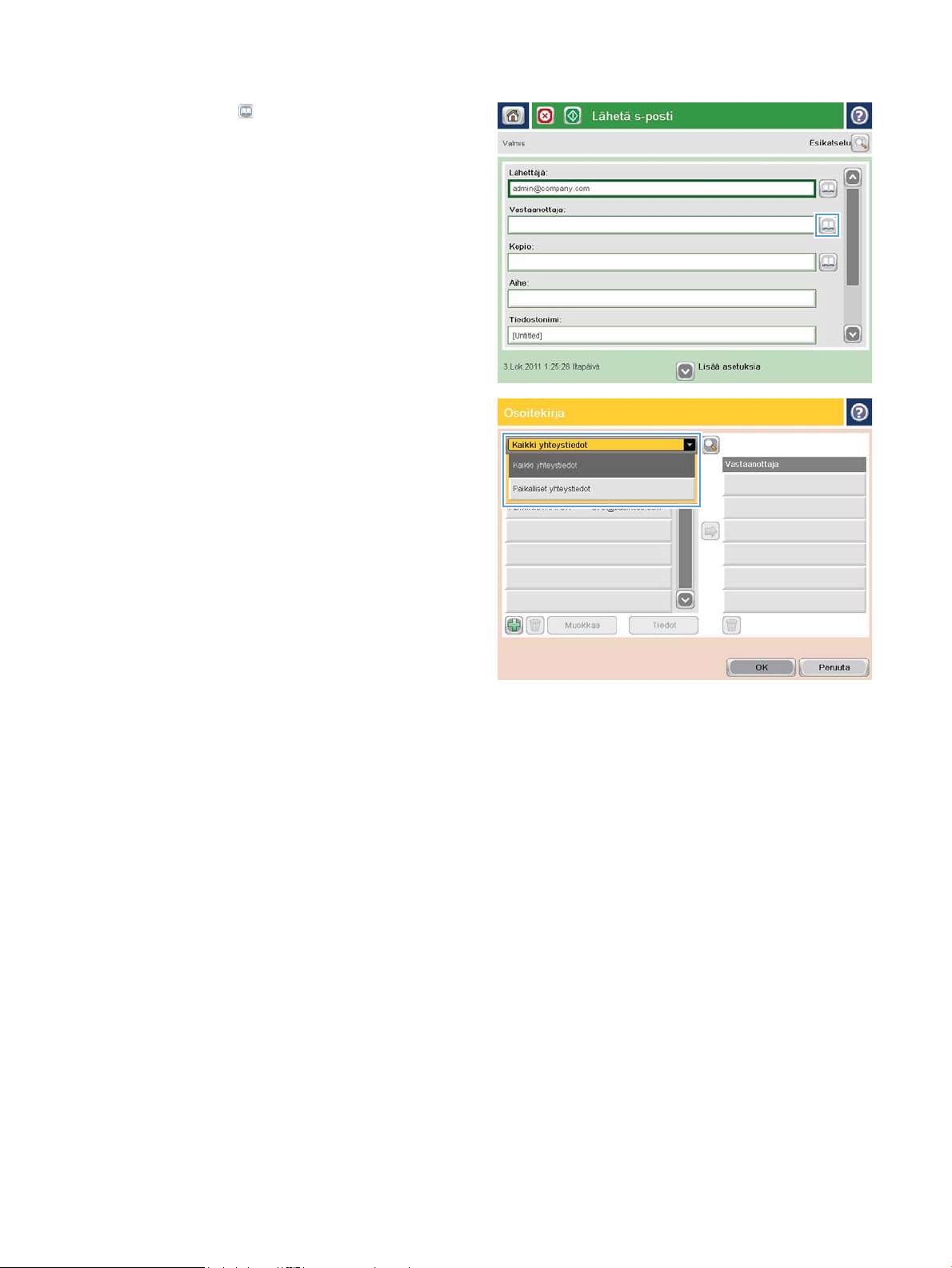
3. Kosketa Osoitekirja -painiketta kohdan
Vastaanottaja: vieressä, jotta Osoitekirja-näyttö
avautuu.
4. Valitse avattavasta luettelosta osoitekirjanäkymä,
jota haluat käyttää.
80 Luku 6 Skannaus FIWW
Page 93

5. Valitse nimi yhteystietoluettelosta ja lisää nimi
sitten vastaanottajaluetteloon valitsemalla oikea
nuolipainike .
Toista tämä vaihe kunkin vastaanottajan osalta ja
kosketa sitten OK-painiketta.
6. Lähetä asiakirja koskettamalla Aloitus -
painiketta.
HUOMAUTUS: Voit esikatsella kuvan milloin
tahansa koskettamalla näytön oikeassa
yläkulmassa olevaa Esikatselu-painiketta.
Lisätietoja tästä toiminnosta saat koskettamalla
esikatselunäytössä olevaa Ohje -painiketta.
FIWW Skannatun asiakirjan lähettäminen yhteen tai useampaan sähköpostiosoitteeseen 81
Page 94

Skannatun asiakirjan lähettäminen verkkokansioon
Laite voi skannata tiedoston ja tallentaa sen verkkokansioon. Toimintoa tukevat seuraavat käyttöjärjestelmät:
●
Windows Server 2003 64-bittinen
●
Windows Server 2008 64-bittinen
●
Windows XP 64-bittinen
●
Windows Vista 64-bittinen
●
Windows 7 64-bittinen
●
Novell v5.1 tai uudempi (vain Pikasarjat-kansioiden käyttö)
HUOMAUTUS: Voit käyttää tätä toimintoa Mac OS X v10.6:ssa ja sitä aikaisemmissa versioissa, jos olet
määrittänyt Windowsin tiedostonjaon.
HUOMAUTUS: Toiminnon käyttö voi vaatia sisäänkirjautumista.
Järjestelmänvalvoja voi HP:n sulautetun Web-palvelimen kautta määrittää esimääritetyt Pikasarjat-kansiot tai
polun toiseen verkkokansioon.
1. Aseta asiakirja skannerin lasille tulostuspuoli
alaspäin tai aseta se asiakirjansyöttölaitteeseen
tulostuspuoli ylöspäin ja säädä paperiohjaimia
asiakirjan koon mukaan.
2. Kosketa laitteen ohjauspaneelin aloitusnäytössä
Tallennus verkkokansioon ‑painiketta.
HUOMAUTUS: Anna kehotettaessa
käyttäjätunnus ja salasana.
82 Luku 6 Skannaus FIWW
Page 95

3. Jos haluat käyttää jotakin valmiiksi määritetyistä
työasetuksista, valitse jokin Pikasarjat-luettelon
vaihtoehdoista.
4. Jos haluat määrittää uuden työn, avaa näppäimistö
koskettamalla Tiedoston nimi -tekstikenttää ja
kirjoita sitten tiedoston nimi. Kosketa OKpainiketta.
5. Kosketa tarvittaessa avattavaa Tiedostotyyppi-
valikkoa ja valitse toinen tulostetiedostomuoto.
FIWW Skannatun asiakirjan lähettäminen verkkokansioon 83
Page 96

6. Avaa näppäimistö koskettamalla Kansion polku -
kentän alla olevaa Lisää -painiketta ja kirjoita
verkkokansion polku. Määritä polku seuraavassa
muodossa:
\\polku\polku
Kosketa OK-painiketta.
7. Määritä asiakirjan asetukset painamalla
Lisäasetukset-painiketta.
8. Tallenna asiakirja koskettamalla Aloitus -
painiketta.
HUOMAUTUS: Voit esikatsella kuvan milloin
tahansa koskettamalla näytön oikeassa
yläkulmassa olevaa Esikatselu-painiketta.
Lisätietoja tästä toiminnosta saat koskettamalla
esikatselunäytössä olevaa Ohje -painiketta.
84 Luku 6 Skannaus FIWW
Page 97

Kuvankäsittelyn asetusten käyttäminen skannaustöissä
Voit parantaa laitteella skannattuja kuvia monella tavalla.
●
Skannauksen tiedostomuodon valitseminen
●
Skannattavan kuvan optimoiminen tekstiä tai kuvia varten
●
Skannattujen kuvien tulosteen laadun tai tiedostokoon valitseminen
●
Alkuperäisten asiakirjojen puolien lukumäärän määrittäminen
●
Skannattujen kuvien tarkkuuden valitseminen
●
Automaattinen skannauksen värintunnistus
●
Alkuperäisten asiakirjojen koon määrittäminen
●
Skannauksen ilmoitusasetusten määrittäminen
●
Terävyyden säätäminen skannauksessa
●
Tummuuden säätäminen skannauksessa
●
Kontrastin säätäminen skannauksessa
●
Taustan tyhjennys skannauksessa
●
Reunojen poistaminen skannauksessa
●
Työn koonti -tilan käyttö skannauksessa
●
Tyhjien sivujen esto skannauksessa
Nämä asetukset ovat käytettävissä seuraavissa skannaus-/lähetystoiminnoissa:
●
Sähköposti
●
Tallennus verkkokansioon
●
Tallenna laitteen muistiin (jotkin asetukset eivät ole käytettävissä tässä ominaisuudessa)
●
USB-tallennus
●
Tallennus SharePointiin®
Skannauksen tiedostomuodon valitseminen
Tallenna skannattu asiakirja jonakin useista tiedostotyypeistä Asiakirjan tiedostotyyppi -ominaisuutta
käyttämällä.
1. Selaa laitteen ohjauspaneelin aloitusnäytössä johonkin skannaus- tai lähetystoimintojen painikkeeseen ja
kosketa sitä.
2. Syötä ensimmäisen näytön kenttiin haluamasi skannaus-/lähetystoiminnon tiedot.
3. Valitse näytön alareunassa oleva Lisää asetuksia -painike.
4. Kosketa Asiakirjan tiedostotyyppi -painiketta.
FIWW Kuvankäsittelyn asetusten käyttäminen skannaustöissä 85
Page 98

HUOMAUTUS: Jos painiketta ei ole ensimmäisellä asetussivulla, kosketa Lisävaihtoehtoja-painiketta
uudelleen.
5. Valitse luettelosta asiakirjan tiedostomuoto.
6. Tallenna muutokset painamalla OK-painiketta.
7. Aloita skannaaminen koskettamalla Aloitus -painiketta.
Saatavana on seuraavat vakiotiedostomuodot:
●
PDF: Tässä muodossa kuvan ja tekstin yleislaatu on paras. PDF-tiedostojen tarkasteluun tarvitaan Adobe®
Acrobat® Reader -ohjelmisto.
●
JPEG: Tämä tiedostomuoto sopii hyvin graikalle. Useimmissa tietokoneissa on JPEG-muotoa tukeva selain.
Tämä tiedostomuoto luo yhden tiedoston sivua kohti.
●
TIFF: Tämä on vakiomuoto, jota monet kuvankäsittelyohjelmistot tukevat. Tämä tiedostomuoto luo yhden
tiedoston sivua kohti.
●
MTIFF: MTIFF tarkoittaa monisivuista TIFF-tiedostoa. Tässä muodossa useita skannattuja sivuja
tallennetaan yhteen tiedostoon.
●
XPS: XPS (XML Paper Specication) luo XAML-tiedoston, joka säilyttää asiakirjan alkuperäisen muotoilun ja
tukee värigraikkaa ja upotettuja fontteja.
●
PDF/A: PDF/A on PDF-tyyppi, joka on tarkoitettu sähköisten asiakirjojen pitkäaikaiseen arkistointiin.
Tiedosto sisältää kaikki asiakirjan muotoilutiedot.
Skannattavan kuvan optimoiminen tekstiä tai kuvia varten
Optimoi skannaustyö skannattavaa kuvatyyppiä varten: teksti, kuvat tai valokuvat.
1. Selaa laitteen ohjauspaneelin aloitusnäytössä johonkin skannaus- tai lähetystoimintojen painikkeeseen ja
kosketa sitä.
2. Syötä ensimmäisen näytön kenttiin haluamasi skannaus-/lähetystoiminnon tiedot.
3. Valitse näytön alareunassa oleva Lisää asetuksia -painike.
4. Kosketa Tekstin/kuvan optimointi -painiketta.
HUOMAUTUS: Jos painiketta ei ole ensimmäisellä asetussivulla, kosketa Lisävaihtoehtoja-painiketta
uudelleen.
5. Valitse jokin valmiista asetuksista tai kosketa Manuaalinen säätö -painiketta ja säädä asetusta sitten
Optimointikohde-alueen liukusäätimellä.
6. Tallenna muutokset painamalla OK-painiketta.
7. Aloita skannaaminen koskettamalla Aloitus -painiketta.
Skannattujen kuvien tulosteen laadun tai tiedostokoon valitseminen
Määritä skannattujen kuvien tulosteen laatu, mikä vaikuttaa lopullisen tiedoston tiedostokokoon.
86 Luku 6 Skannaus FIWW
Page 99

1. Selaa laitteen ohjauspaneelin aloitusnäytössä johonkin skannaus- tai lähetystoimintojen painikkeeseen ja
kosketa sitä.
2. Syötä ensimmäisen näytön kenttiin haluamasi skannaus-/lähetystoiminnon tiedot.
3. Valitse näytön alareunassa oleva Lisää asetuksia -painike.
4. Kosketa Tulostuslaatu-painiketta.
HUOMAUTUS: Jos painiketta ei ole ensimmäisellä asetussivulla, kosketa Lisävaihtoehtoja-painiketta
uudelleen.
5. Valitse jokin Tulostuslaatu-asetuksista. Mitä parempi laatu, sitä suurempi tiedostokoko.
6. Tallenna muutokset painamalla OK-painiketta.
7. Aloita skannaaminen koskettamalla Aloitus -painiketta.
Alkuperäisten asiakirjojen puolien lukumäärän määrittäminen
Voit valita, onko alkuperäinen asiakirja tulostettu yhdelle vai kahdelle puolelle. Kun skannaat
asiakirjansyöttölaitteesta käsin, laite voi skannata molemmat puolet automaattisesti samalla kertaa. Kun
skannaat skannaustasolta ja alkuperäisasiakirja on kaksipuolinen, laite pyytää sinua kääntämään paperin, kun
ensimmäinen puoli on skannattu.
1. Selaa laitteen ohjauspaneelin aloitusnäytössä johonkin skannaus- tai lähetystoimintojen painikkeeseen ja
kosketa sitä.
2. Syötä ensimmäisen näytön kenttiin haluamasi skannaus-/lähetystoiminnon tiedot.
3. Valitse näytön alareunassa oleva Lisää asetuksia -painike.
4. Valitse Alkuperäisen puolet -painike.
HUOMAUTUS: Jos painiketta ei ole ensimmäisellä asetussivulla, kosketa Lisävaihtoehtoja-painiketta
uudelleen.
5. Valitse vaihtoehto 1-puolinen tai 2-puolinen. Voit myös määrittää alkuperäisasiakirjan suunnan
koskettamalla Suunta-painiketta.
HUOMAUTUS: Kun käytät 2-puolinen-vaihtoehtoa, käytä myös ominaisuutta Tyhjien sivujen estäminen,
jotta tyhjät sivut poistetaan skannatusta asiakirjasta.
6. Tallenna muutokset painamalla OK-painiketta.
7. Aloita skannaaminen koskettamalla Aloitus -painiketta.
Skannattujen kuvien tarkkuuden valitseminen
Määritä skannattujen kuvien tarkkuus. Kuvasta tulee terävämpi, kun lisäät tarkkuutta. Tiedostokoko kuitenkin
kasvaa tarkkuutta lisättäessä.
1. Selaa laitteen ohjauspaneelin aloitusnäytössä johonkin skannaus- tai lähetystoimintojen painikkeeseen ja
kosketa sitä.
2. Syötä ensimmäisen näytön kenttiin haluamasi skannaus-/lähetystoiminnon tiedot.
3. Valitse näytön alareunassa oleva Lisää asetuksia -painike.
FIWW Kuvankäsittelyn asetusten käyttäminen skannaustöissä 87
Page 100

4. Kosketa Tarkkuus-painiketta
HUOMAUTUS: Jos painiketta ei ole ensimmäisellä asetussivulla, kosketa Lisävaihtoehtoja-painiketta
uudelleen.
5. Valitse jokin Tarkkuus-asetuksista.
6. Tallenna muutokset painamalla OK-painiketta.
7. Aloita skannaaminen koskettamalla Aloitus -painiketta.
Automaattinen skannauksen värintunnistus
Kaikki HP LaserJet MFP -tuotteet voivat luoda värillisiä skannattuja kuvia, riippumatta siitä, tulostaako laite
ainoastaan värillisiä, mustavalkoisia tai harmaansävyisiä tulosteita. Väri/musta-toiminnolla voit määrittää
laitteen skannatuissa kuvissa käyttämät väriasetukset. Valittavat vaihtoehdot ovat seuraavat:
Automaattinen tunnistus Laite esikatselee kuvat ja määrittää, onko sivuilla värejä. Jos sivuilla on värejä, laite luo
värikuvan. Jos sivuilla ei ole värejä, laite luo mustavalkoisen tai harmaasävykuvan.
Mustavalkoiset ja harmaasävykuvat ovat tiedostokooltaan värikuvia pienempiä.
Tämä on oletusasetus.
Väri Laite luo aina värikuvan.
Musta/harmaa Laite luo aina mustavalkoisen ja harmaasävykuvan.
Musta Laite käyttää kuvissa vain mustaa, mutta ei harmaasävyjä.
HUOMAUTUS: Tämä ominaisuus ei ole käytettävissä Tallenna laitteen muistiin -vaihtoehdossa.
1. Selaa laitteen ohjauspaneelin aloitusnäytössä johonkin skannaus- tai lähetystoimintojen painikkeeseen ja
kosketa sitä.
2. Syötä ensimmäisen näytön kenttiin haluamasi skannaus-/lähetystoiminnon tiedot.
3. Valitse näytön alareunassa oleva Lisää asetuksia -painike.
4. Valitse Väri/musta-painike.
HUOMAUTUS: Jos painiketta ei ole ensimmäisellä asetussivulla, kosketa Lisävaihtoehtoja-painiketta
uudelleen.
5. Valitse oikea väriasetus vaihtoehtojen luettelosta.
6. Tallenna muutokset painamalla OK-painiketta.
7. Aloita skannaaminen koskettamalla Aloitus -painiketta.
Alkuperäisten asiakirjojen koon määrittäminen
Määritä alkuperäisen asiakirjan paperikoko. Laite sovittaa skannatun kuvan vastaamaan samaa paperikokoa.
1. Selaa laitteen ohjauspaneelin aloitusnäytössä johonkin skannaus- tai lähetystoimintojen painikkeeseen ja
kosketa sitä.
2. Syötä ensimmäisen näytön kenttiin haluamasi skannaus-/lähetystoiminnon tiedot.
88 Luku 6 Skannaus FIWW
